Page 1

MC560
Page 2
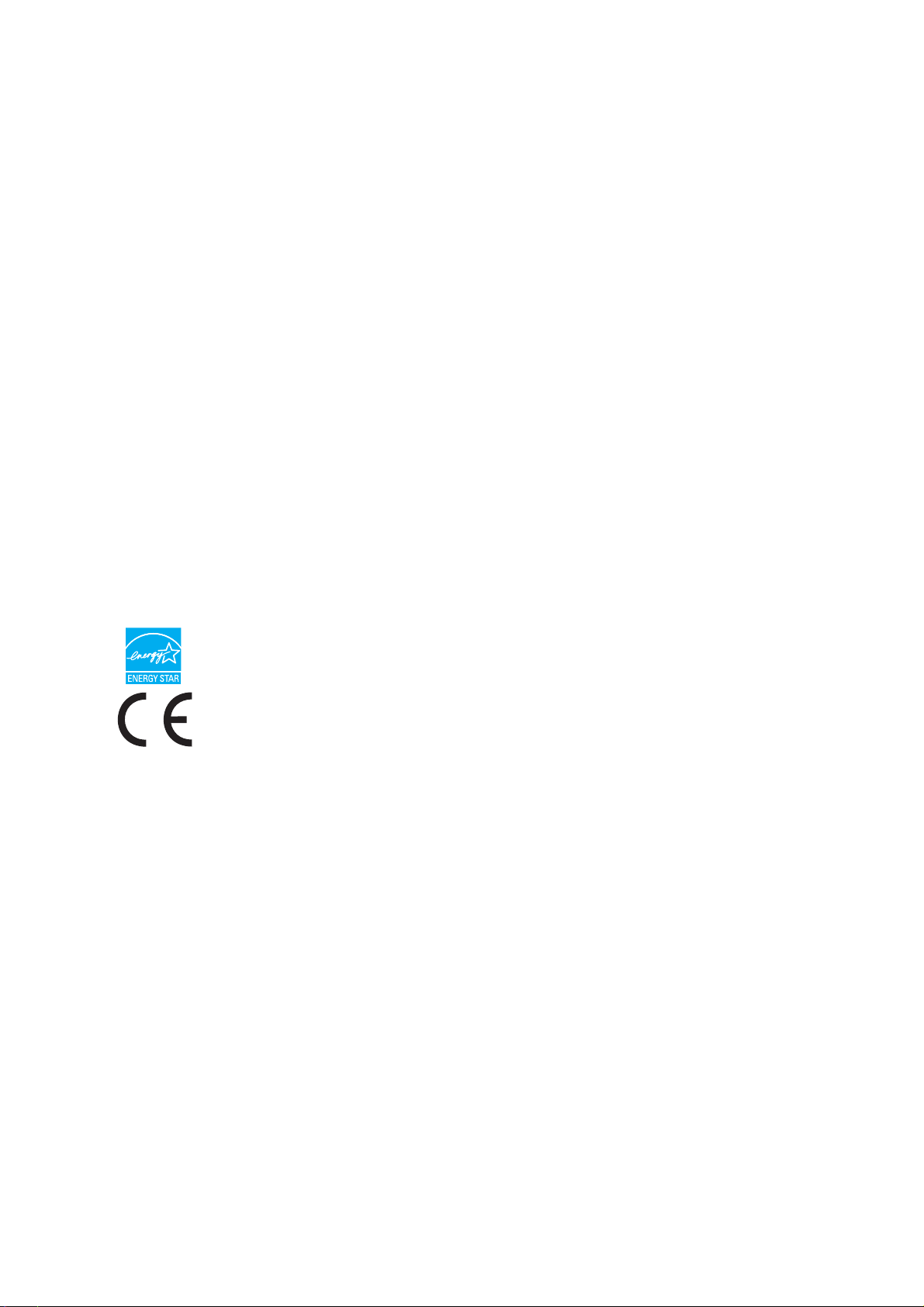
Предисловие
Авторы настоящей инструкции приложили все усилия с целью обеспечения полноты,
точности и актуальности приведенной информации. Вместе с тем, производитель не несет
ответственности за последствия ошибок, находящихся вне его контроля. Производитель
также не может гарантировать того, что изменения в программном и аппаратном
обеспечении, внесенные другими производителями и упомянутые в настоящем
руководстве, не
программных продуктов других компаний не предполагает безусловного их одобрения со
стороны производителя.
Хотя авторами были приложены все усилия для обеспечения максимальной точности и
полезности этого документа, мы не даем ни явных, ни подразумеваемых гарантий
относительно точности и полноты содержащейся в нем информации.
Самые последние версии драйверов и руководств пользователя можно найти на сайте:
Авторское право © 2008 Oki Europe Ltd. Все права защищены.
Oki, Oki Printing Solutions и Microline являются зарегистрированными товарными знаками
Oki Electric Industry Company, Ltd.
Energy Star является товарным знаком Агентства по защите окружающей среды США.
Microsoft, MS-DOS и Windows являются зарегистрированными товарными знаками
корпорации Microsoft.
Apple, Macintosh, Mac и Mac OS являются зарегистрированными товарными знаками
компании Apple Computer.
Другие названия продуктов и торговых марок являются зарегистрированными товарными
знаками их владельцев.
повлияют на применимость содержащейся в нем информации. Упоминание
http://www.okiprintingsolutions.com
Как участник программы Energy Star, производитель установил соответствие
продукта требованиям Energy Star об эффективности использования
электроэнергии.
Настоящий продукт соответствует требованиям, изложенным в директивах
Совета Европы 2004/108/EC (EMC), 2006/95/EC (LVD) и 1999/5/EC (R&TTE), с
соответствующими изменениями, если таковые имели место, с учетом законов,
связанных с электромагнитной совместимостью, низким напряжением и радио
и телекоммуникационным оборудованием
Предисловие > 2
Page 3
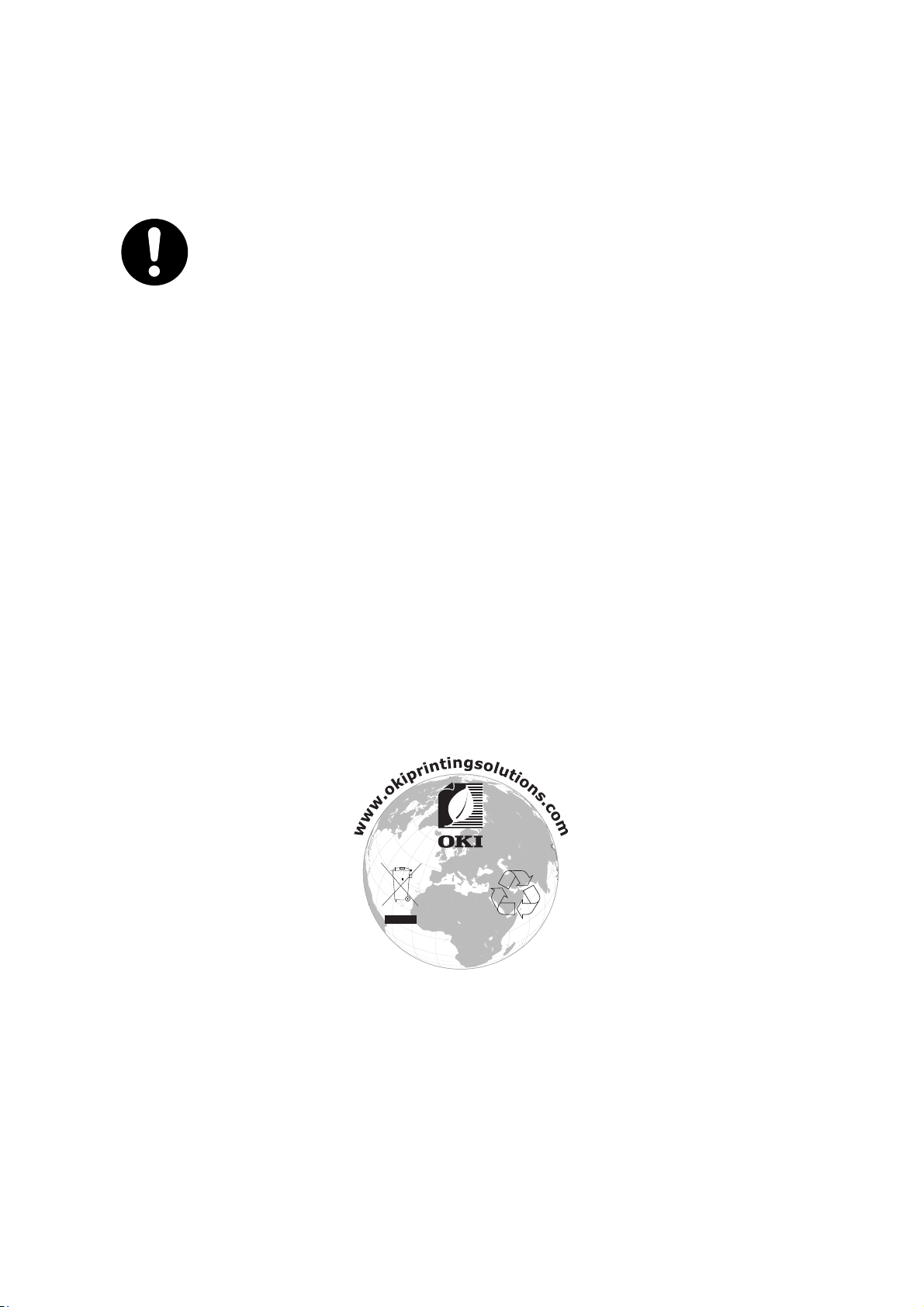
Первая помощь при несчастных случаях
Осторожно обращайтесь с порошком тонера:
При проглатывании выпейте немного холодной воды и обратитесь за
медицинской помощью. НЕ ПЫТАЙТЕСЬ вызвать рвоту.
При вдыхании следует вывести пострадавшего на свежий воздух.
Обратитесь за медицинской помощью.
При попадании тонера в глаза промывайте их не менее 15 минут,
держа веки широко открытыми. Обратитесь за медицинской
помощью.
При просыпании тонера на кожу или одежду пораженную
поверхность следует обработать холодной водой с мылом, чтобы на
ней не осталось пятен.
Производитель
Oki Data Corporation,
4-11-22 Shibaura, Minato-ku,
Tokyo 108-8551,
Japan
Импортер в ЕС/уполномоченный представитель
OKI Europe Limited (под торговым наименованием Oki Printing Solutions)
Blays House
Wick Road
Egham
Surrey, TW20 0HJ
United Kingdom
Для получения информации о продажах, поддержке и основных вопросах обратитесь к
местному поставщику.
Информация о сохранении окружающей среды
Первая помощь при несчастных случаях > 3
Page 4
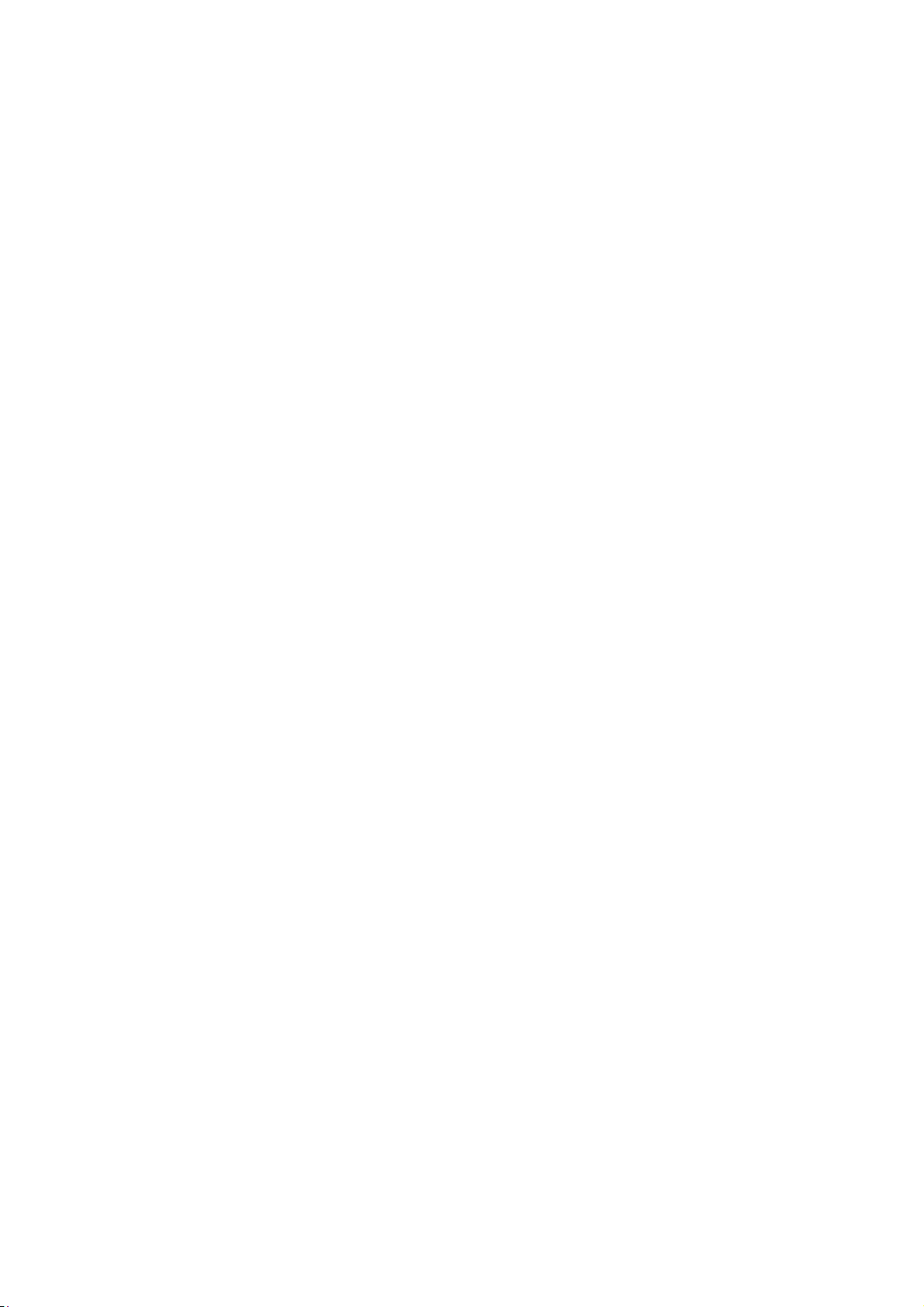
Содержание
Предисловие . . . . . . . . . . . . . . . . . . . . . . . . . . . . . . . . . . . . . . . . . . . . . . . . . 2
Первая помощь при несчастных случаях . . . . . . . . . . . . . . . . . . . . . . . . . . 3
Производитель . . . . . . . . . . . . . . . . . . . . . . . . . . . . . . . . . . . . . . . . . . . . . . . 3
Импортер в ЕС/уполномоченный представитель . . . . . . . . . . . . . . . . . . . . 3
Информация о сохранении окружающей среды . . . . . . . . . . . . . . . . . . . . 3
Содержание . . . . . . . . . . . . . . . . . . . . . . . . . . . . . . . . . . . . . . . . . . . . . . . . . 4
Примечания, предупреждения и предостережения . . . . . . . . . . . . . . . . . 6
Введение . . . . . . . . . . . . . . . . . . . . . . . . . . . . . . . . . . . . . . . . . . . . . . . . . . . . 7
О настоящем руководстве . . . . . . . . . . . . . . . . . . . . . . . . . . . . . . . . . . . . . . 7
Использование электронного руководства . . . . . . . . . . . . . . . . . . . . . . . . 8
Печать руководства . . . . . . . . . . . . . . . . . . . . . . . . . . . . . . . . . . . . . . . . 8
Обзор МФУ. . . . . . . . . . . . . . . . . . . . . . . . . . . . . . . . . . . . . . . . . . . . . . . . . . . 9
Вид спереди . . . . . . . . . . . . . . . . . . . . . . . . . . . . . . . . . . . . . . . . . . . . . . . . 9
Вид сзади. . . . . . . . . . . . . . . . . . . . . . . . . . . . . . . . . . . . . . . . . . . . . . . . . 10
Панель управления. . . . . . . . . . . . . . . . . . . . . . . . . . . . . . . . . . . . . . . . . . 11
Зона копирования и набора . . . . . . . . . . . . . . . . . . . . . . . . . . . . . . . . . 11
Жидкокристаллический дисплей и функциональная зона . . . . . . . . . . . . 11
Кнопка Start (Пуск) и другие кнопки . . . . . . . . . . . . . . . . . . . . . . . . . . . 12
Изменение языка сообщений. . . . . . . . . . . . . . . . . . . . . . . . . . . . . . . . . . . 12
Начало работы . . . . . . . . . . . . . . . . . . . . . . . . . . . . . . . . . . . . . . . . . . . . . . 13
Установка драйверов и служебных программ МФУ . . . . . . . . . . . . . . . . . . . 13
Драйвер принтера и драйвер Twain . . . . . . . . . . . . . . . . . . . . . . . . . . . . 13
Инструмент настройки сети МФУ . . . . . . . . . . . . . . . . . . . . . . . . . . . . . . 14
Рекомендации по использованию бумаги . . . . . . . . . . . . . . . . . . . . . . . . . . 15
Кассетный лоток. . . . . . . . . . . . . . . . . . . . . . . . . . . . . . . . . . . . . . . . . . . . 15
Универсальный лоток . . . . . . . . . . . . . . . . . . . . . . . . . . . . . . . . . . . . . . . . 16
Накопитель лицевой стороной вниз . . . . . . . . . . . . . . . . . . . . . . . . . . . . . . 16
Накопитель лицевой стороной вверх . . . . . . . . . . . . . . . . . . . . . . . . . . . . . 16
Загрузка бумаги . . . . . . . . . . . . . . . . . . . . . . . . . . . . . . . . . . . . . . . . . . . . . 17
Кассетный лоток. . . . . . . . . . . . . . . . . . . . . . . . . . . . . . . . . . . . . . . . . . . . 17
Универсальный лоток . . . . . . . . . . . . . . . . . . . . . . . . . . . . . . . . . . . . . . . . 19
Конфигурация устройства.... . . . . . . . . . . . . . . . . . . . . . . . . . . . . . . . . . . . 20
Минимальные требования к конфигурации. . . . . . . . . . . . . . . . . . . . . . . . . 20
Информация перед настройкой конфигурации . . . . . . . . . . . . . . . . . . . . . . 20
Общая информация . . . . . . . . . . . . . . . . . . . . . . . . . . . . . . . . . . . . . . . 20
Настройка факса . . . . . . . . . . . . . . . . . . . . . . . . . . . . . . . . . . . . . . . . . 20
Настройка сети. . . . . . . . . . . . . . . . . . . . . . . . . . . . . . . . . . . . . . . . . . . 20
Возможности подключения к Интернету . . . . . . . . . . . . . . . . . . . . . . . . . 22
Конфигурация . . . . . . . . . . . . . . . . . . . . . . . . . . . . . . . . . . . . . . . . . . . . . 23
...с веб-страницы . . . . . . . . . . . . . . . . . . . . . . . . . . . . . . . . . . . . . . . . . 23
...из утилиты управления . . . . . . . . . . . . . . . . . . . . . . . . . . . . . . . . . . . 24
...с панели управления сканера . . . . . . . . . . . . . . . . . . . . . . . . . . . . . . 24
Настройка факсимильного аппарата . . . . . . . . . . . . . . . . . . . . . . . . . . . . . 25
Первоначальная настройка . . . . . . . . . . . . . . . . . . . . . . . . . . . . . . . . . . 25
Расширенная настройка . . . . . . . . . . . . . . . . . . . . . . . . . . . . . . . . . . . . 25
Эксплуатация устройства. . . . . . . . . . . . . . . . . . . . . . . . . . . . . . . . . . . . . . 30
Загрузка документа(ов) для копирования . . . . . . . . . . . . . . . . . . . . . . . . . 30
Размещение документа(ов) на АПД . . . . . . . . . . . . . . . . . . . . . . . . . . . . . . 30
Размещение документа(ов) на стекле . . . . . . . . . . . . . . . . . . . . . . . . . . . . 31
Отправка документа(ов) по электронной почте . . . . . . . . . . . . . . . . . . . . . 32
Основные операции . . . . . . . . . . . . . . . . . . . . . . . . . . . . . . . . . . . . . . . 32
Расширенные возможности . . . . . . . . . . . . . . . . . . . . . . . . . . . . . . . . . . 33
Отправка документа(ов) на файловый сервер . . . . . . . . . . . . . . . . . . . . . . 34
Копирование . . . . . . . . . . . . . . . . . . . . . . . . . . . . . . . . . . . . . . . . . . . . . . 35
Основные операции . . . . . . . . . . . . . . . . . . . . . . . . . . . . . . . . . . . . . . . 35
Расширенные возможности . . . . . . . . . . . . . . . . . . . . . . . . . . . . . . . . . . 35
Содержание > 4
Page 5
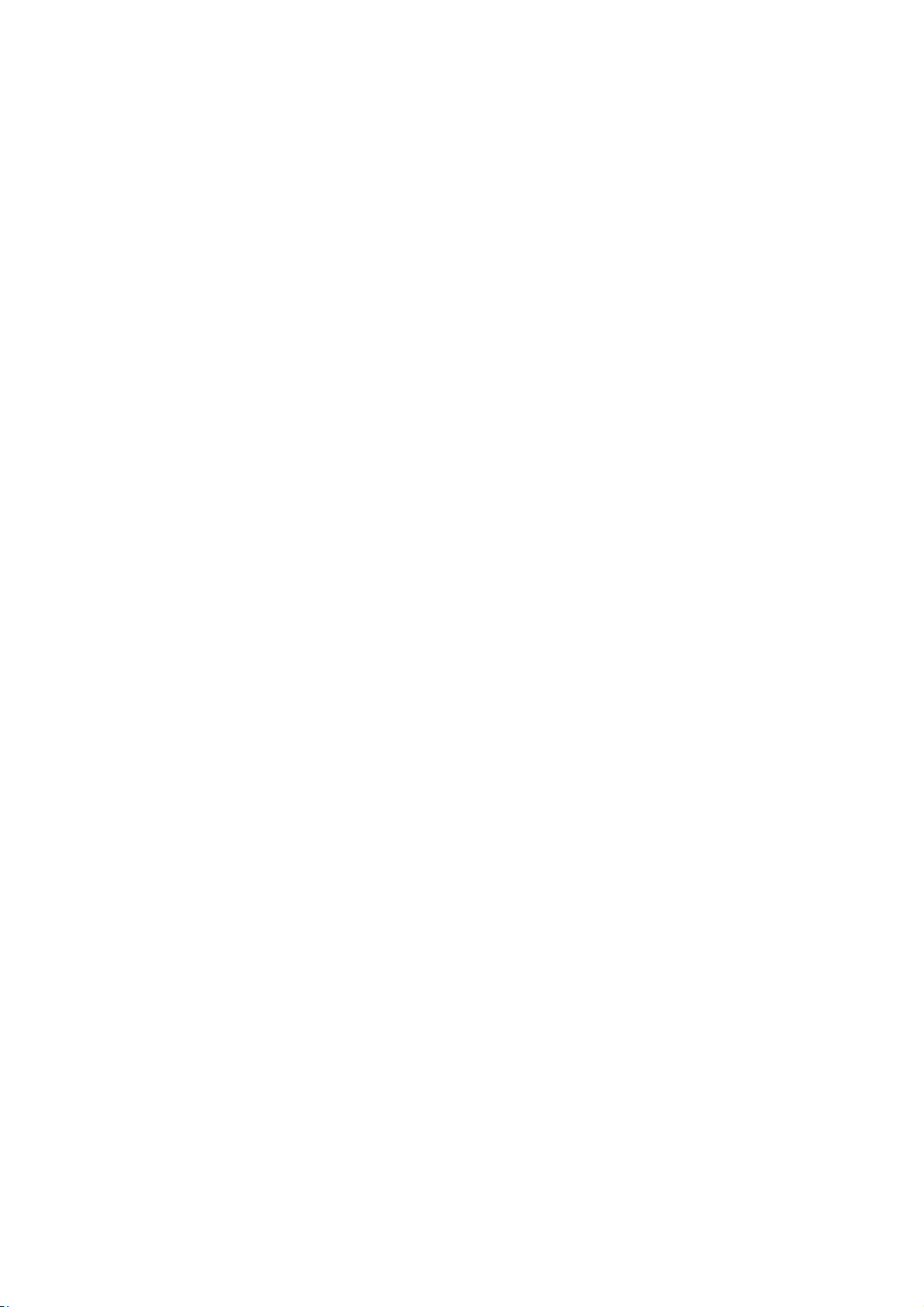
Отправка факсов . . . . . . . . . . . . . . . . . . . . . . . . . . . . . . . . . . . . . . . . . . . 38
Основные операции . . . . . . . . . . . . . . . . . . . . . . . . . . . . . . . . . . . . . . . 38
Расширенные возможности . . . . . . . . . . . . . . . . . . . . . . . . . . . . . . . . . . 39
Отмена заданий факса . . . . . . . . . . . . . . . . . . . . . . . . . . . . . . . . . . . . . 42
Отчеты о заданиях факса . . . . . . . . . . . . . . . . . . . . . . . . . . . . . . . . . . . 43
Сканирование . . . . . . . . . . . . . . . . . . . . . . . . . . . . . . . . . . . . . . . . . . . . . 44
Эксплуатация сканера . . . . . . . . . . . . . . . . . . . . . . . . . . . . . . . . . . . . . 44
Обзор интерфейса пользователя . . . . . . . . . . . . . . . . . . . . . . . . . . . . . . 45
Использование основных возможностей. . . . . . . . . . . . . . . . . . . . . . . . . 46
Другие возможности . . . . . . . . . . . . . . . . . . . . . . . . . . . . . . . . . . . . . . . 51
Техническое обслуживание. . . . . . . . . . . . . . . . . . . . . . . . . . . . . . . . . . . . 52
Ожидаемый срок службы расходных материалов . . . . . . . . . . . . . . . . . . . . 52
Подробности заказа расходных материалов . . . . . . . . . . . . . . . . . . . . . . . . 53
Замена расходных материалов . . . . . . . . . . . . . . . . . . . . . . . . . . . . . . . . . 54
Замена картриджа с тонером. . . . . . . . . . . . . . . . . . . . . . . . . . . . . . . . . 54
Замена печатного барабана . . . . . . . . . . . . . . . . . . . . . . . . . . . . . . . . . 57
Замена транспортного ремня. . . . . . . . . . . . . . . . . . . . . . . . . . . . . . . . . 60
Замена печки . . . . . . . . . . . . . . . . . . . . . . . . . . . . . . . . . . . . . . . . . . . . 62
Чистка . . . . . . . . . . . . . . . . . . . . . . . . . . . . . . . . . . . . . . . . . . . . . . . . . . . 64
...АПД . . . . . . . . . . . . . . . . . . . . . . . . . . . . . . . . . . . . . . . . . . . . . . . . . 64
...стекла для документов . . . . . . . . . . . . . . . . . . . . . . . . . . . . . . . . . . . 65
...светодиодной головки . . . . . . . . . . . . . . . . . . . . . . . . . . . . . . . . . . . . 65
Установка дополнительных устройств . . . . . . . . . . . . . . . . . . . . . . . . . . . 67
Коды заказа . . . . . . . . . . . . . . . . . . . . . . . . . . . . . . . . . . . . . . . . . . . . . . . 67
Устройство двусторонней печати . . . . . . . . . . . . . . . . . . . . . . . . . . . . . . . . 67
Расширение памяти . . . . . . . . . . . . . . . . . . . . . . . . . . . . . . . . . . . . . . . . . 68
Жесткий диск . . . . . . . . . . . . . . . . . . . . . . . . . . . . . . . . . . . . . . . . . . . . . . 70
Дополнительный лоток для бумаги . . . . . . . . . . . . . . . . . . . . . . . . . . . . . . 71
Тумба-подставка для хранения . . . . . . . . . . . . . . . . . . . . . . . . . . . . . . . . . 71
Настройка драйверов принтера для Windows . . . . . . . . . . . . . . . . . . . . . . . 72
Драйвер PCL. . . . . . . . . . . . . . . . . . . . . . . . . . . . . . . . . . . . . . . . . . . . . 72
Драйвер Postscript . . . . . . . . . . . . . . . . . . . . . . . . . . . . . . . . . . . . . . . . 72
Устранение неисправностей . . . . . . . . . . . . . . . . . . . . . . . . . . . . . . . . . . . 73
Устранение застревания бумаги. . . . . . . . . . . . . . . . . . . . . . . . . . . . . . . . . 73
В АПД... . . . . . . . . . . . . . . . . . . . . . . . . . . . . . . . . . . . . . . . . . . . . . . . . 73
В принтере... . . . . . . . . . . . . . . . . . . . . . . . . . . . . . . . . . . . . . . . . . . . . 73
Контрольный перечень проблем с факсом . . . . . . . . . . . . . . . . . . . . . . . . . 79
Спецификации . . . . . . . . . . . . . . . . . . . . . . . . . . . . . . . . . . . . . . . . . . . . . . 81
Указатель . . . . . . . . . . . . . . . . . . . . . . . . . . . . . . . . . . . . . . . . . . . . . . . . . . 86
Представительства Oki Europe Ltd. . . . . . . . . . . . . . . . . . . . . . . . . . . . . . . 87
Содержание > 5
Page 6
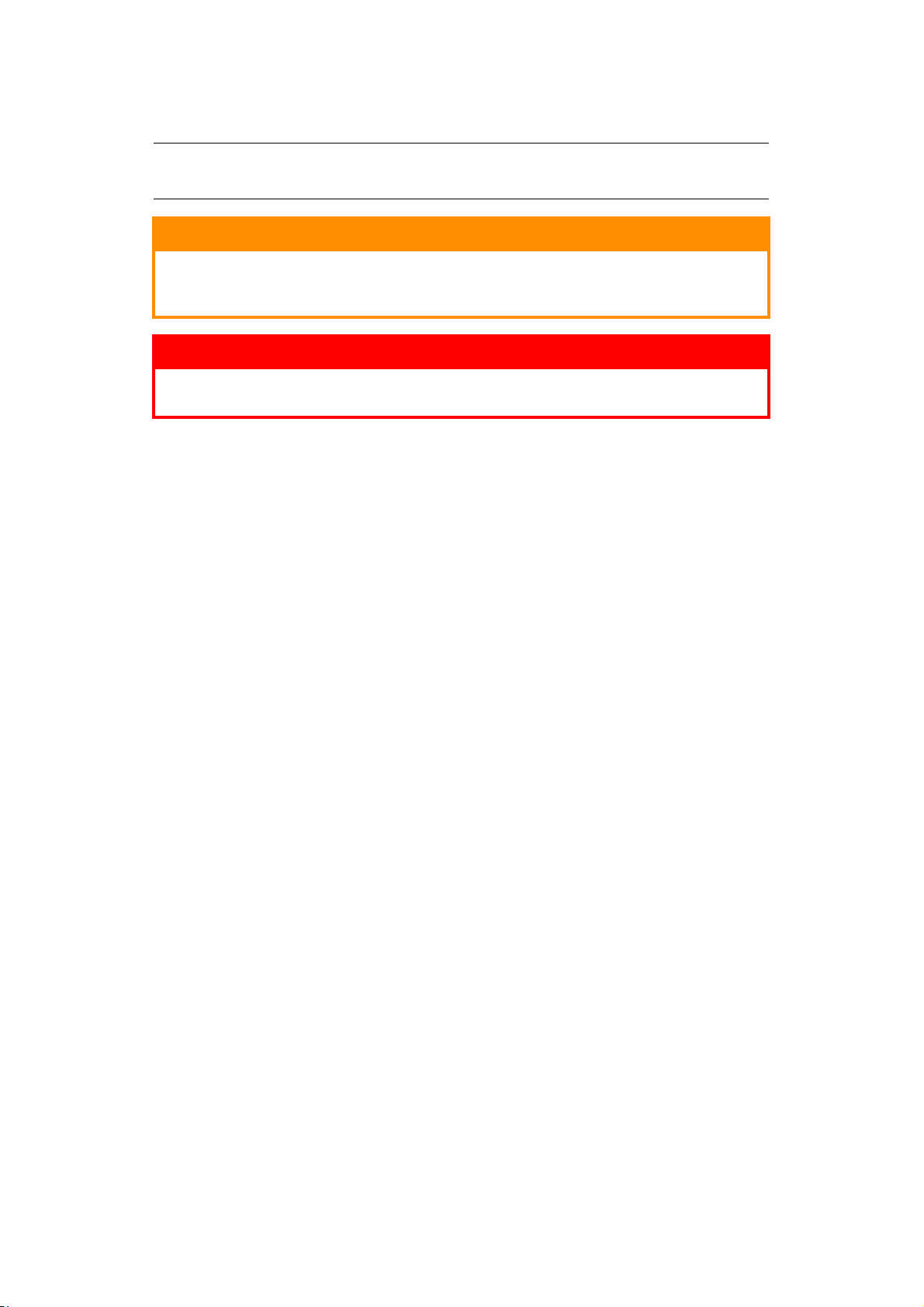
Примечания, предупреждения и предостережения
ПРИМЕЧАНИЕ
Примечание содержит дополнительную информацию к основному тексту.
Предостережение!
Предостережение содержит дополнительную информацию,
игнорирование которой может привести к повреждению или
нарушению работы оборудования.
Предупреждение!
Предупреждение содержит дополнительную информацию,
игнорирование которой может повлечь причинение травмы.
Для защиты устройства и для обеспечения его максимальной функциональности данная
модель предназначена для работы только с оригинальными фирменными картриджами с
тонером. Другие картриджи с тонером могут не работать, даже если они считаются
совместимыми; если картриджи работают, производительность устройства и качество
печати могут ухудшиться.
Использование неподлинных изделий может привести к аннулированию
гарантии.
Технические характеристики могут быть изменены без предварительного уведомления.
товарные знаки признаются.
Все
Примечания, предупреждения и предостережения > 6
Page 7
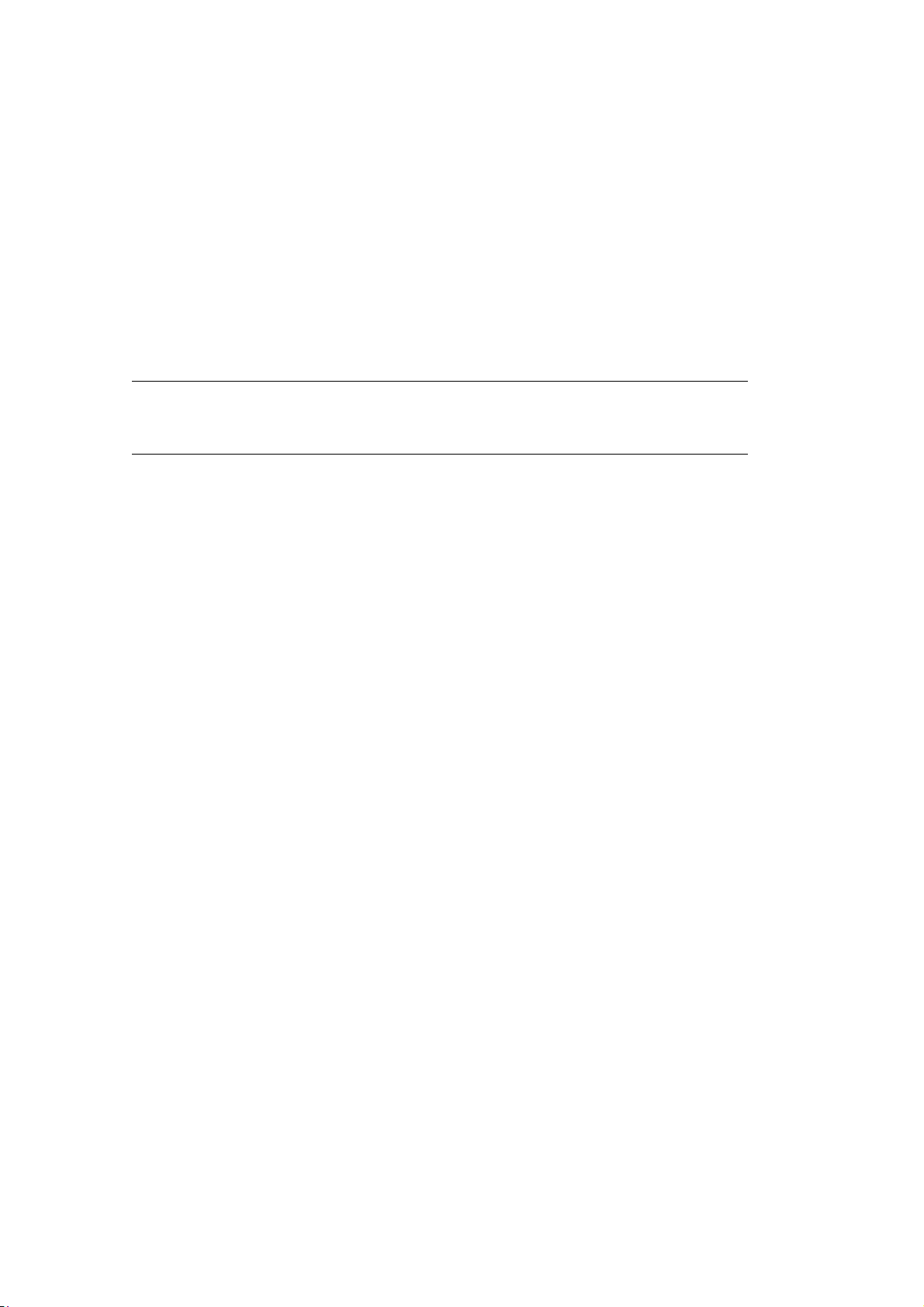
Введение
Поздравляем вас с приобретением многофункционального периферийного устройства
(МФУ) Oki Printing Solutions. Оно обладает усовершенствованными характеристиками,
позволяющими получать ясные и реалистические цветные изображения и четкие чернобелые страницы при высокой скорости печати и при использовании широкого диапазона
носителей.
С его помощью вы сможете мгновенно сканировать бумажные документы и отправлять их
электронные копии в различные места назначения, включая адреса электронной почты,
принтеры, серверы FTP или любые компьютеры в сети. Данное устройство также оснащено
съемным факсимильным аппаратом, позволяющим мгновенно отправлять документы на
номер факса получателя.
О настоящем руководстве
ПРИМЕЧАНИЕ
Изображения, приведенные в этом руководстве, могут содержать
дополнительные устройства, не установленные в МФУ.
Настоящее руководство является частью комплекта встроенной и печатной документации,
содержит общую информацию об устройстве и рассказывает о правильном использовании
его различных функций. Ниже для справки приведен общий список документов,
содержащихся на DVD-диске с руководствами, если не указано иного:
> Буклет о технике безопасности при установке: предоставляет информацию о
безопасной эксплуатации МФУ.
Этот печатный документ, включенный в комплект поставки, необходимо прочесть
перед установкой МФУ.
> Руководство по установке: содержит описание распаковки, подключения и
включения МФУ.
Этот печатный документ поставляется вместе с МФУ.
> Настоящее Руководство пользователя содержит общую информацию о МФУ и
рассказывает о правильном использовании его различных функций. В нем также
содержатся указания по поиску и устранению неисправностей и техническому
обслуживанию, обеспечивающие наиболее эффективную работу устройства. Кроме
этого, в Руководстве приводится информация об оснащении дополнительными
устройствами, которые могут потребоваться в процессе печати.
> Руководство по печати: содержит общую информацию о различных возможностях
программного драйвера, поставляемого с продуктом.
> Руководство по безопасности: содержит общую информацию о функциях
безопасности продукта.
> Руководства по установке: прилагаются к расходным материалам и
дополнительным принадлежностям и описывают принципы их установки.
Это печатные документы, включенные в комплект поставки вместе с расходными
материалами и дополнительными устройствами.
> Встроенная справка: справочная информация, содержащаяся в драйвере
принтера и служебных программах.
Введение > 7
Page 8
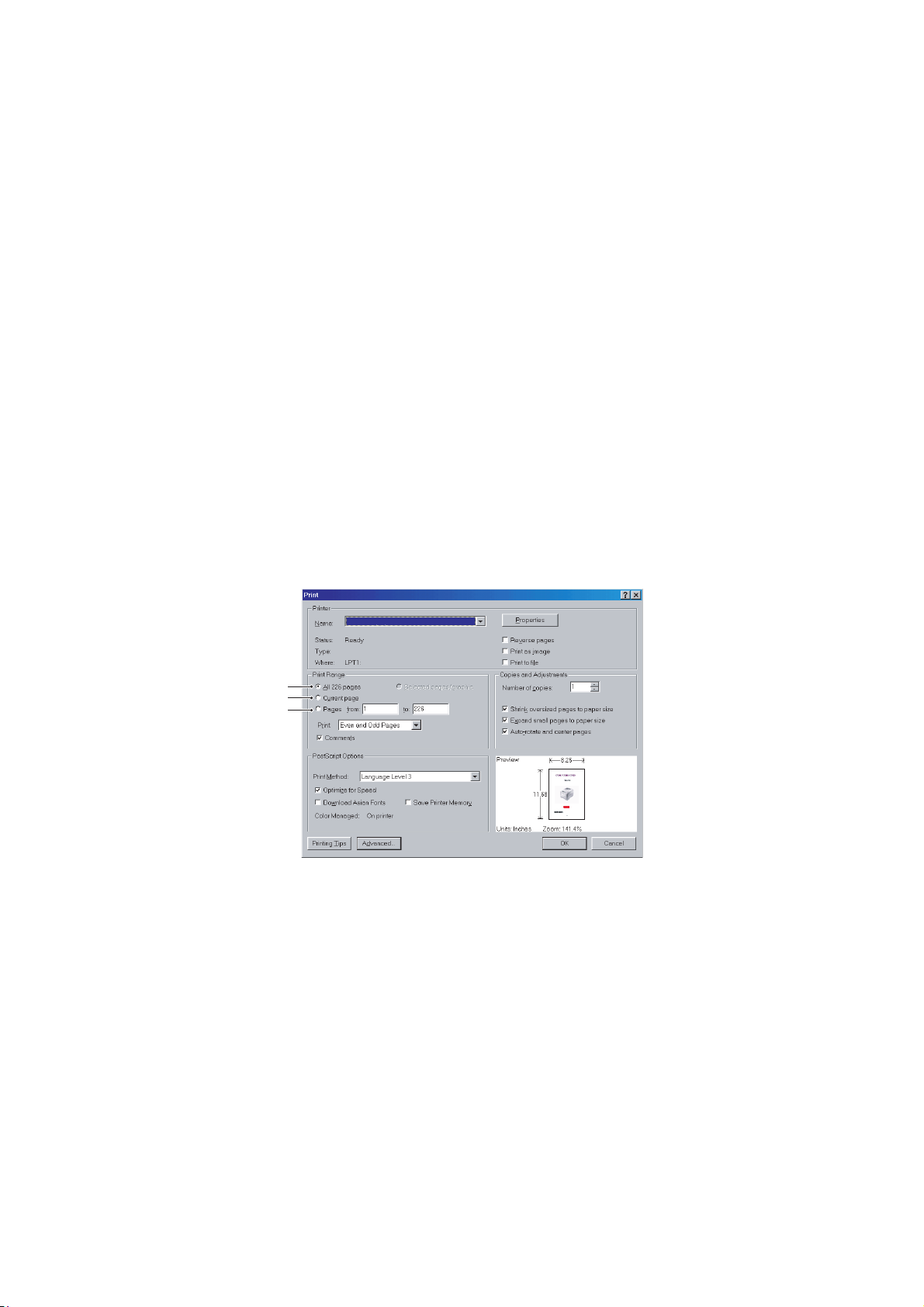
Использование электронного руководства
Это руководство можно читать с экрана компьютера с помощью программы Adobe Reader,
пользуясь встроенными в нее средствами навигации и просмотра.
Вы можете получить доступ к конкретной информации двумя способами:
> Для перехода к интересующему вас разделу щелкните по нему в списке закладок,
расположенном в левой части экрана. (Если закладки недоступны, используйте
«Содержание» на стр. 4.)
> Щелкните по строке «Указатель» в списке закладок, чтобы перейти к указателю.
(Если закладки недоступны, используйте
«Содержание» на стр. 4.) Найдите нужный
вам термин в алфавитном указателе и щелкните по соответствующему номеру
страницы, чтобы перейти на страницу, содержащую информацию об этом термине.
Печать руководства
Руководство можно распечатать целиком, а также отдельные страницы или разделы.
делается следующим образом:
Это
1. На панели инструментов выберите File > Print (Файл > Печать) (или нажмите
клавиши Ctrl
2. Выберите подлежащие печати страницы:
(a) Для печати всего руководства выберите All pages (Все страницы) (1).
(b) Для печати страницы, открытой на экране в данный момент, выберите
Current
+ P).
page (Текущая страница) (2).
1
2
3
(c) Для печати диапазона страниц, который задается путем ввода номеров страниц
в указанные поля, выберите Pages from (Страницы от) и to (до) (3).
3. Нажмите OK.
Введение > 8
Page 9
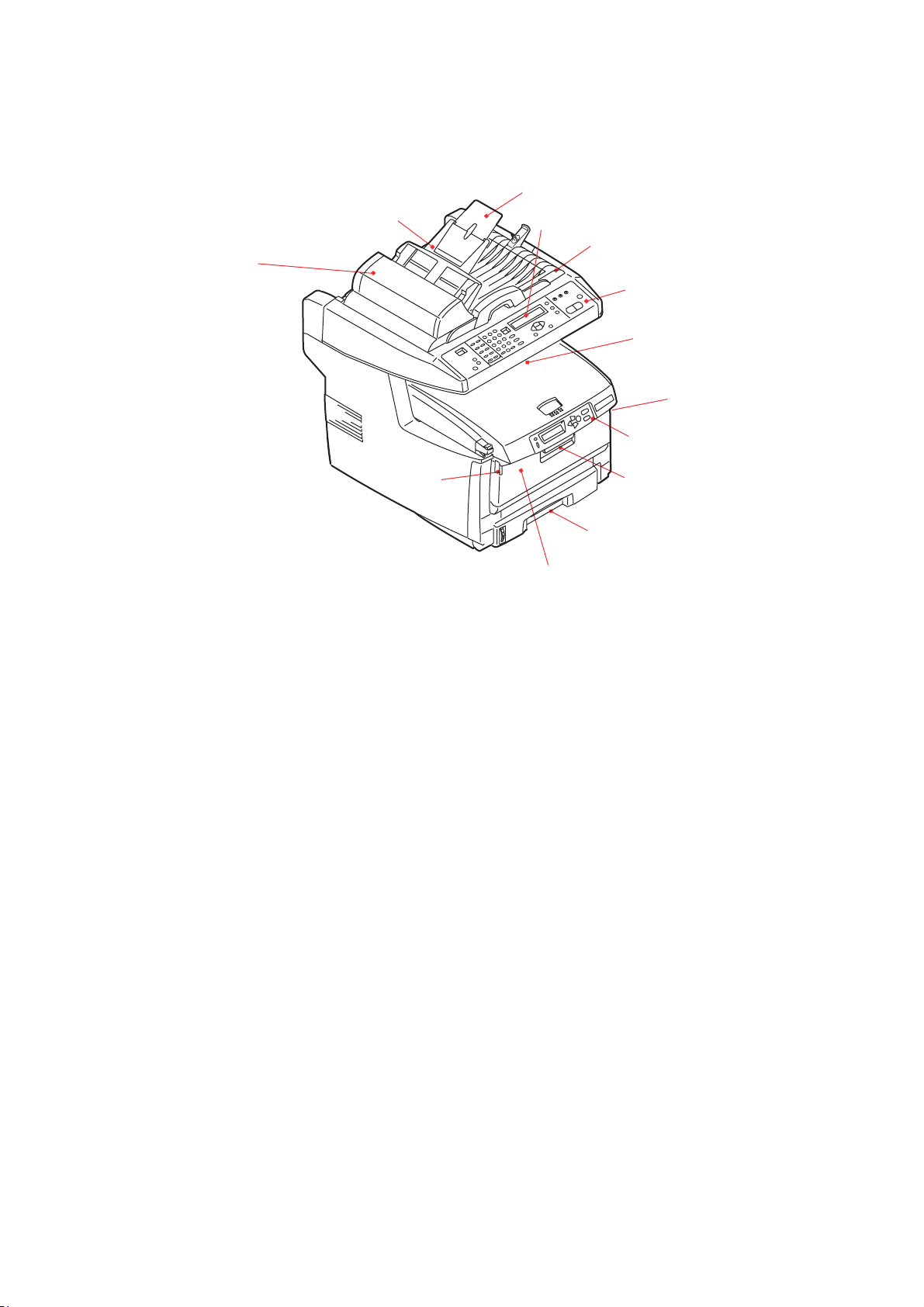
Обзор МФУ
Вид спереди
10
9
7
8
11
12
1
2
3
2
1. Выходной накопитель лицевой
стороной вниз.
Стандартное место выдачи
отпечатанных копий. Вмещает до
250
листов плотностью 80 г/м2.
2. Кнопка освобождения
универсального лотка (нажать).
3. Панель оператора с
жидкокристаллическим дисплеем.
Индикаторы состояния и кнопки
оператора.
4. Рычаг открывания передней стенки
(поднять).
5. Лоток для бумаги.
Стандартный лоток для чистой
бумаги. Вмещает до 300 листов
плотностью 80 г/м
2
.
4
5
6
6. Универсальное устройство подачи
бумаги (показано закрытым).
Используется для подачи более
плотной бумаги, конвертов и других
специальных носителей.
Предназначено также для ручной
подачи отдельных страниц в случае
необходимости.
7. Автоматический податчик
документов (АПД).
8. Жидкокристаллический дисплей.
9. Лоток для бумаги АПД.
10. Держатель бумаги АПД.
11. Крышка для документов.
12. Панель управления.
Обзор МФУ > 9
Page 10
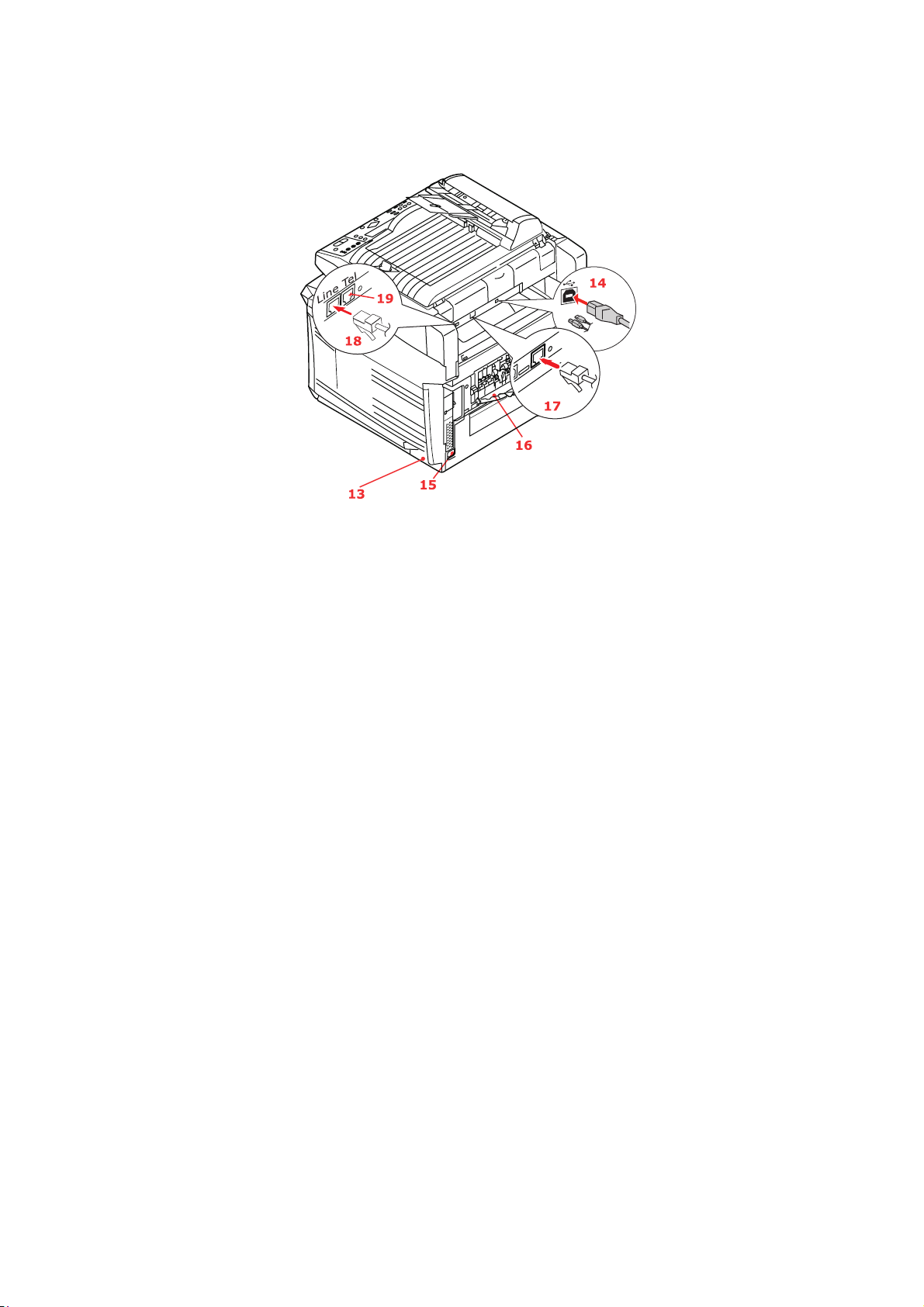
Вид сзади
Здесь представлены панель подключения и задний накопитель для выхода бумаги.
13. Выключатель
электроэнергии ON/OFF.
14. Интерфейс USB.
15. Розетка переменного тока.
16. Задний накопитель с
выходом бумаги лицевой
стороной вверх емкостью
100 листов.
17. Сетевой разъем.
18. Подключение к линии.
Розетка для подключения
факсимильного аппарата к
телефонной линии.
19. Подключение к телефону.
Розетка для подключения
телефона (при
необходимости).
Когда задний накопитель бумаги опущен, бумага выходит и накапливается здесь лицевой
стороной вверх. Эта возможность используется главным образом для плотной бумаги. При
использовании в сочетании с универсальным устройством подачи бумага проходит через
МФУ по прямой траектории. Это позволяет избежать сгибания бумаги вдоль кривых на пути
прохода листов и обеспечивает подачу носителей
печати плотностью до 203 г/м2.
Обзор МФУ > 10
Page 11
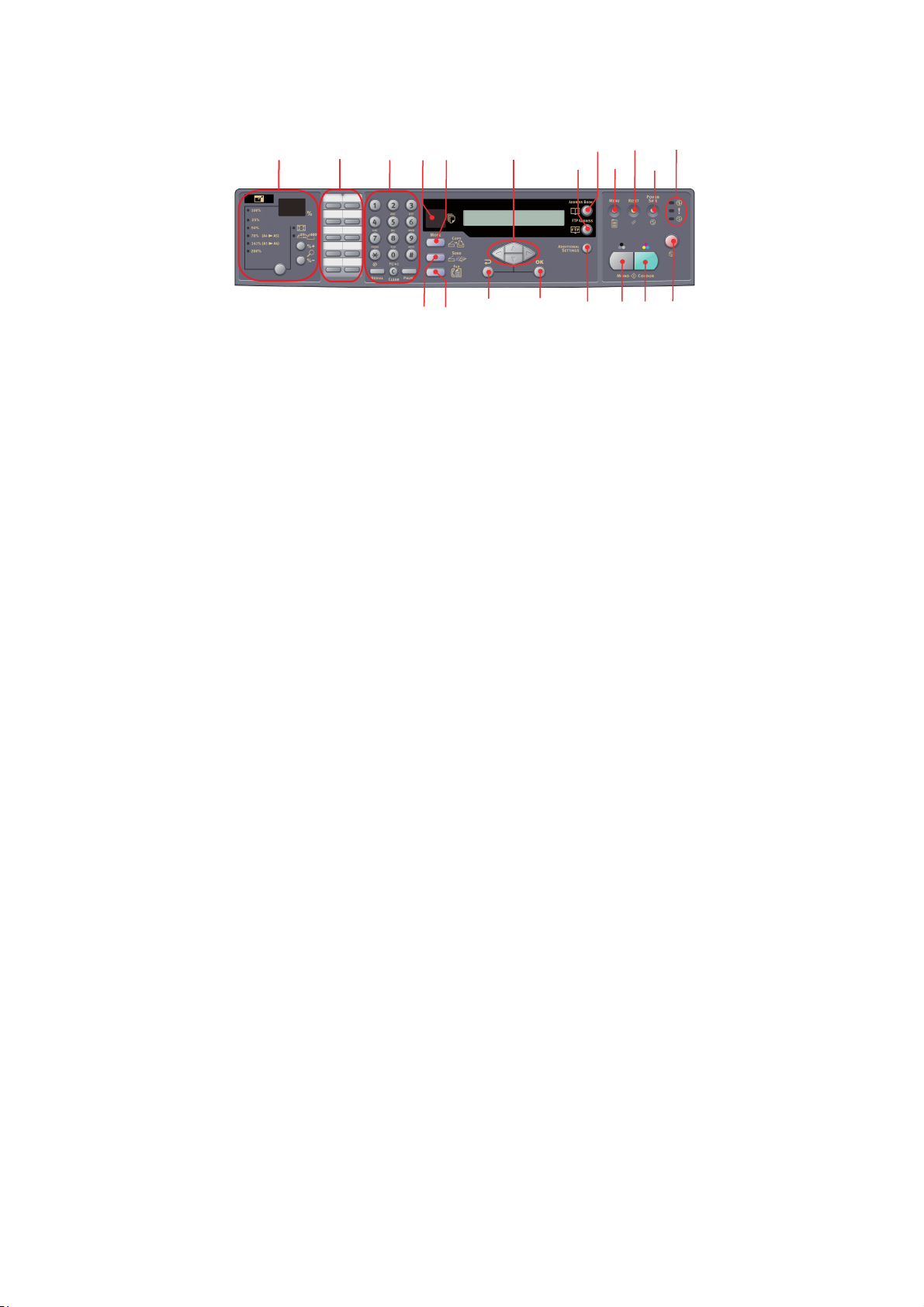
Панель управления
1
2 45
3
9
12
13
14
15
17
16
6
7
1011
Зона копирования и набора
1. Изменение
масштаба
изображения
2. Клавиатура
быстрого
набора
3. Клавиатура Буквенно-цифровые кнопки: используются для ввода
Позволяет увеличивать или уменьшать масштаб с шагом в
1% при увеличении до 400% или при уменьшении до -25%.
Можно также выбрать масштаб из заранее установленных
параметров.
Обеспечивает быстрый набор используемых чаще всего или
избранных номеров факса.
количества копий, номера факса или адреса электронной
почты.
Кнопка Redial (Повторный набор): используется для
повторной отправки факса вручную.
Кнопка Clear (Удалить): используется для удаления
символа с жидкокристаллической панели.
Кнопка Pause (Пауза): используется для ввода символа
«-» в номере факса при наборе добавочного номера.
Жидкокристаллический дисплей и функциональная зона
4. Подсчет копий Показывает количество выбранных экземпляров.
5. Режим
копирования
6. Режим отправки Используется для выбора режима отправки.
7. Режим факса Используется для выбора режима факса.
8. Additional
Settings
(Дополнительн
ые настройки)
9. Кнопки вверх/
вниз/влево/
вправо
10. OK Используется для выбора или подтверждения текущей
11. Возврат Используется для отмены выбора и возвращения к
12. FTP Address
(Адрес FTP)
13. Address book
(Адресная
книга)
Используется для выбора режима копирования (является
также рабочим режимом по умолчанию).
Используется для задания дополнительных настроек в
режимах копирования и сканирования. (Эти настройки
будут действительны в течение трех минут. По истечении
трех минут они автоматически вернутся к своим значениям
по умолчанию).
Используются для перемещения курсора на
жидкокристаллическом дисплее вверх/вниз/влево/вправо.
Кнопки вверх/вниз/влево/вправо используются для
переключения функций.
настройки.
верхнему уровню настройки. Эта кнопка также
для отмены любого предыдущего ввода.
Используется для показа сохраненного адреса FTP в
функции «Send (Отправить)». Эта кнопка доступна только в
режиме «Send».
Используется для показа сохраненных адресов электронной
почты в функции «Send (Отправить)».
Используется также для показа сохраненных номеров факса
в функции факса. Для просмотра номеров быстрого набора
нажмите один раз, для просмотра номеров группового
набора нажмите дважды.
18
8
2019
самому
используется
Обзор МФУ > 11
Page 12
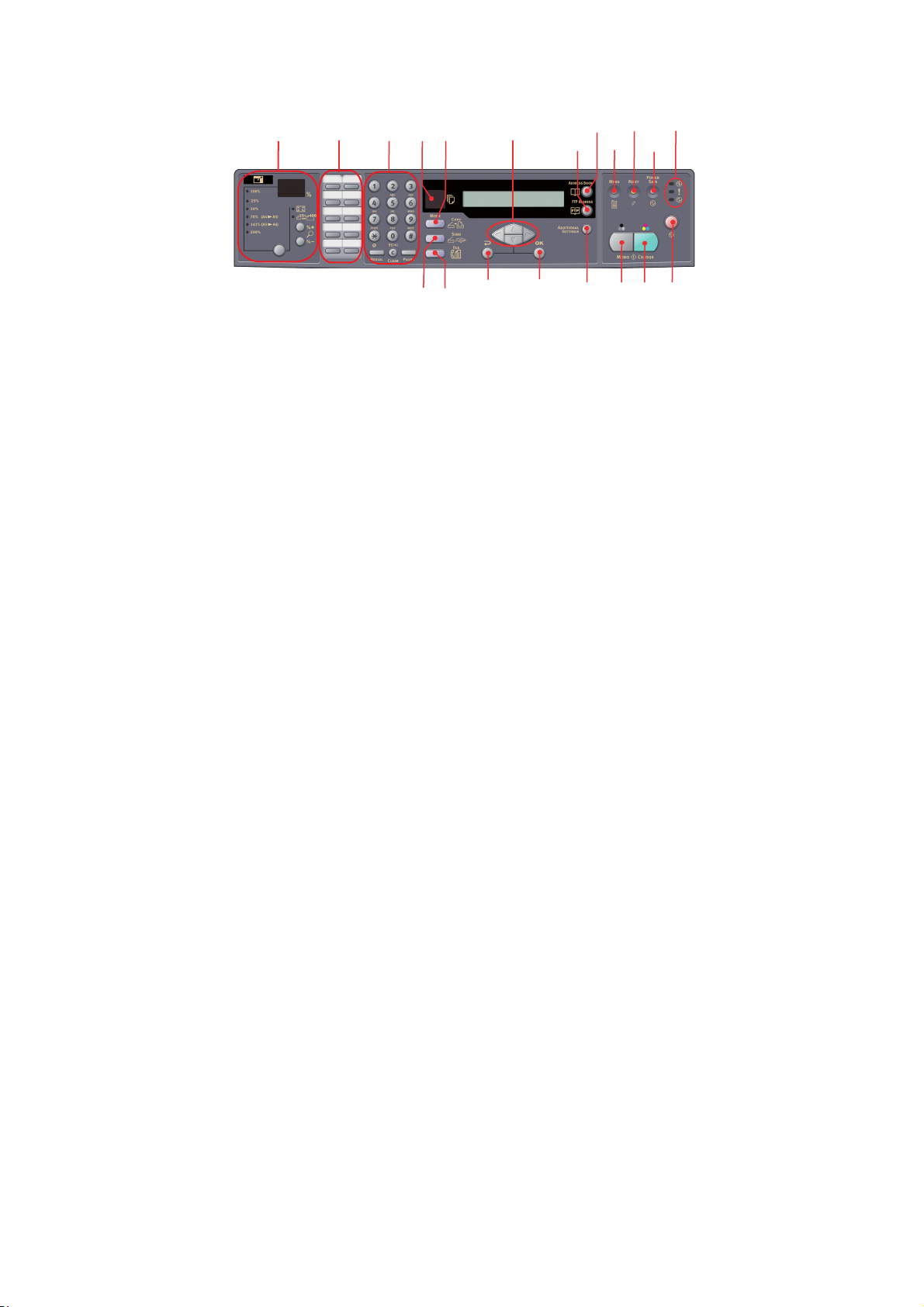
1
2 45
3
9
12
13
14
15
17
16
Кнопка Start (Пуск) и другие кнопки
14. Menu (Меню) Используется для получения доступа к меню и задания
установок устройства.
15. Reset (Сброс) Используется для изменения установок сканера на
16. Рower save
(Режим
экономии
энергии)
17. Светодиоды
питания
Питание
Предупреждение
Cпячка
18. Мono
(Mонохромный)
19. Color (Цветной) Используется для отправки или копирования документа(ов)
20. Cтоп Используется для остановки всех операций (светодиоды
установки производителя по умолчанию.
При однократном нажатии устройство переходит в режим
«сна» (продолжительное нажатие недействительно).
Горение светодиода означает «включен и готов к работе».
Горение светодиода означает наличие ошибки.
Горение светодиода означает режим экономии энергии.
Используется для отправки или копирования документа(ов)
в монохромном режиме.
в цвете.
переходят в режим ожидания для каждой функции). Не
влияет на настройки.
Изменение языка сообщений
6
7
1011
18
8
2019
По умолчанию языком, используемым МФУ для показа сообщений и печати отчетов,
является английский. Процедура установки языка представлена в информации,
прилагаемой к принтеру (служебная программа установки языка панели оператора).
Обзор МФУ > 12
Page 13
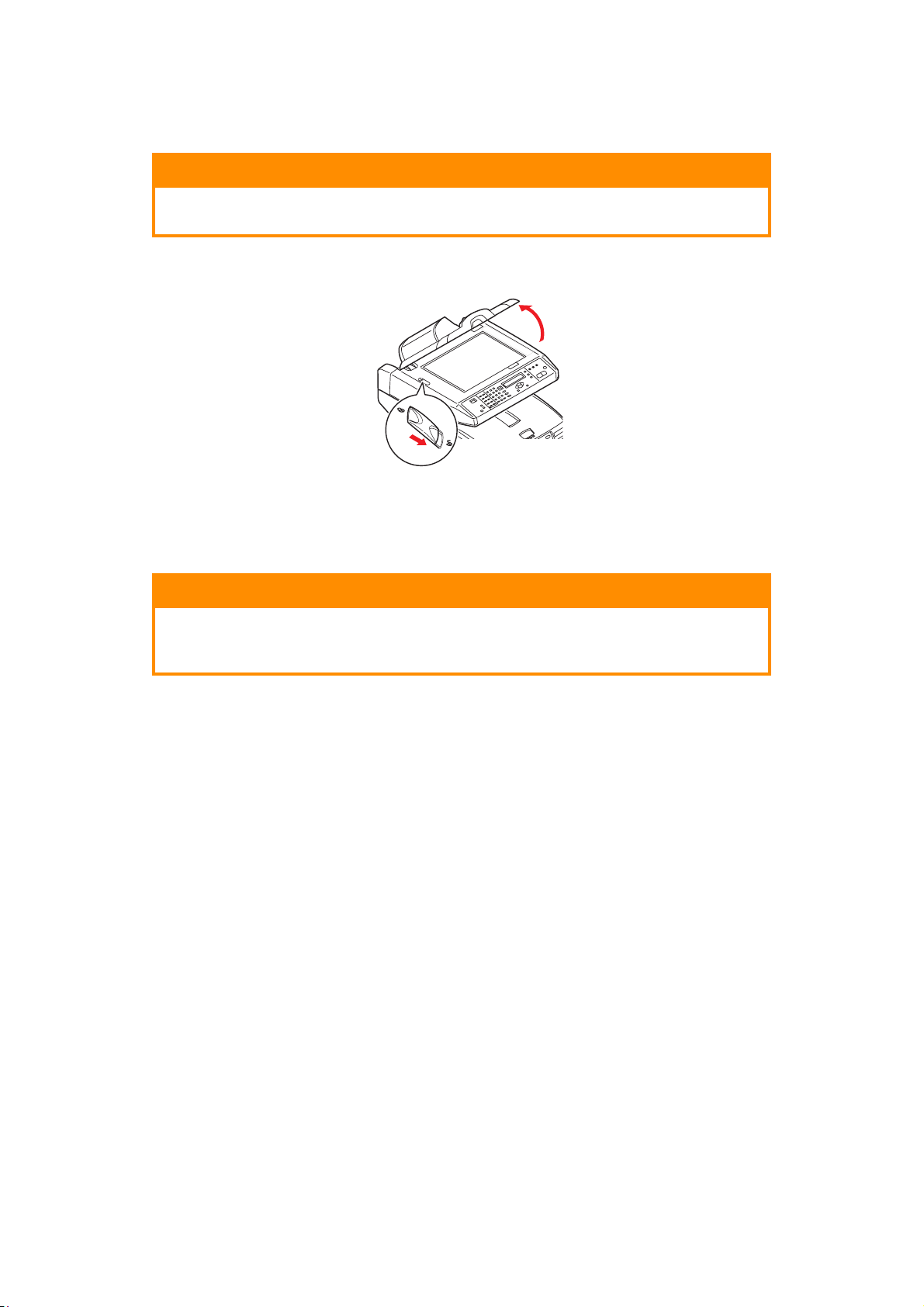
Начало работы
Предостережение!
Перед началом работы убедитесь, что сканер находится в
РАЗБЛОКИРОВАННОМ положении.
1. Откройте крышку для документов.
2. Передвиньте стопорный рычаг сканера в позицию РАЗБЛОКИРОВАНИЯ.
Установка драйверов и служебных программ МФУ
Драйвер принтера и драйвер Twain
Предостережение!
Чтобы обеспечить правильную работу сканера, перед
подключением к компьютеру СНАЧАЛА установите драйвер TWAIN,
а затем драйвер принтера.
1. Запустите Microsoft Windows.
2. Вставьте поставляемый DVD-диск в устройство для чтения DVD-дисков.
3. В большинстве систем DVD-диск запустится автоматически. Однако если ваша
система не поддерживает автоматический запуск DVD-дисков, нажмите кнопку
(Пуск), выберите RUN (Выполнить) и введите следующую строку:
Start
d:\setup.exe (d: – это используемый дисковод для чтения DVD-дисков).
нажмите OK.
Затем
4. Следуйте указаниям на экране для завершения установки драйвера.
Начало работы > 13
Page 14
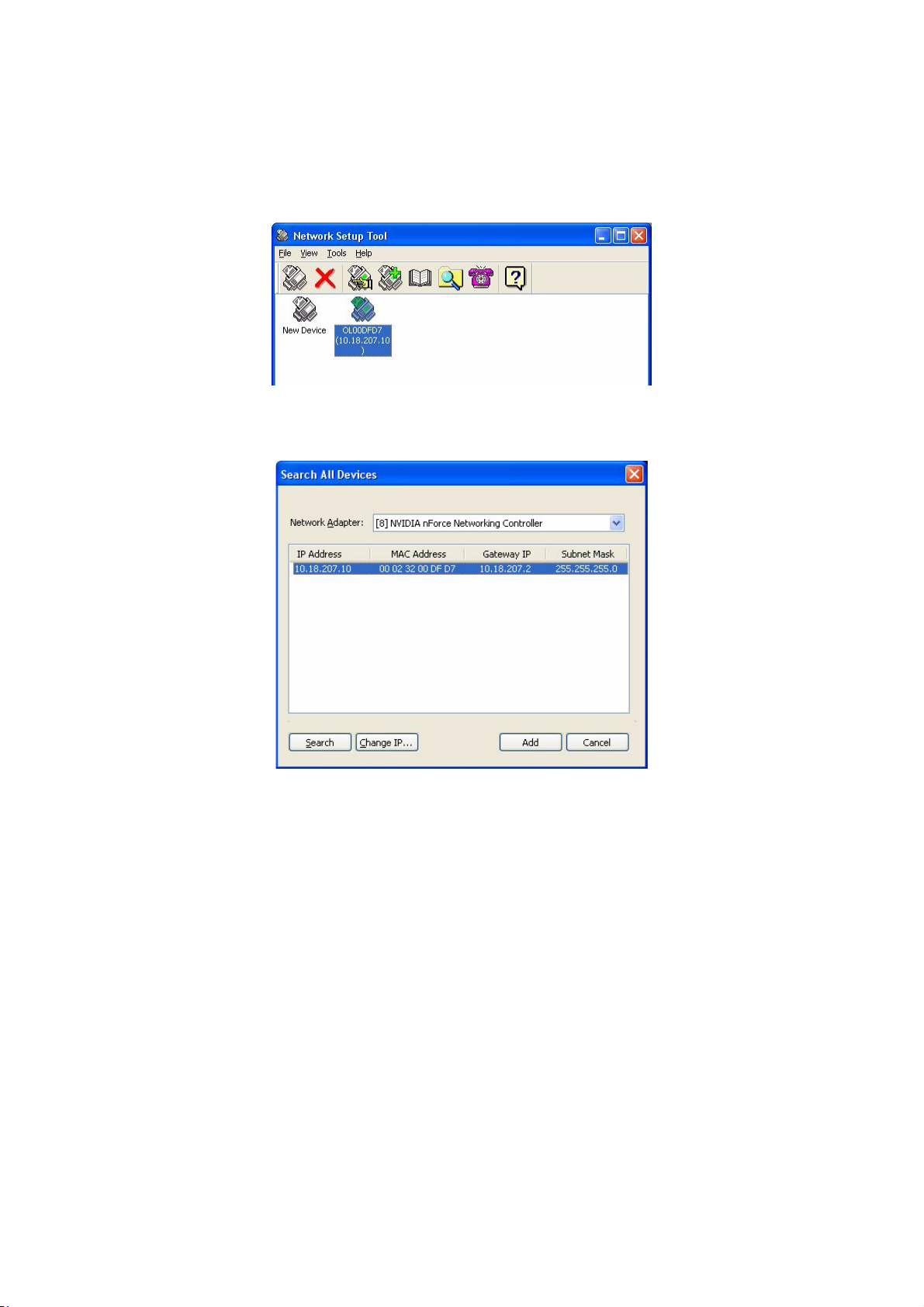
Инструмент настройки сети МФУ
Служебная программа установки сети МФУ находится на DVD-диске с инструментом
настройки сети и служебными программами в папке «Utilities». Следуйте указаниям на
экране для завершения установки инструмента настройки сети.
Инструмент настройки сети МФУ может обнаруживать устройства MC560 по сети.
1. Для поиска и установки выберите File > Search All Devices... (Файл > Найти все
устройства).
2. Щелкните Search (Поиск).
3. Выделите необходимый результат поиска и щелкните Add (Добавить).
Инструмент настройки сети МФУ позволяет осуществлять настройку вашего МФУ.
Обратитесь к разделу
подробной информацией.
«Информация перед настройкой конфигурации» на стр. 20 за более
Начало работы > 14
Page 15
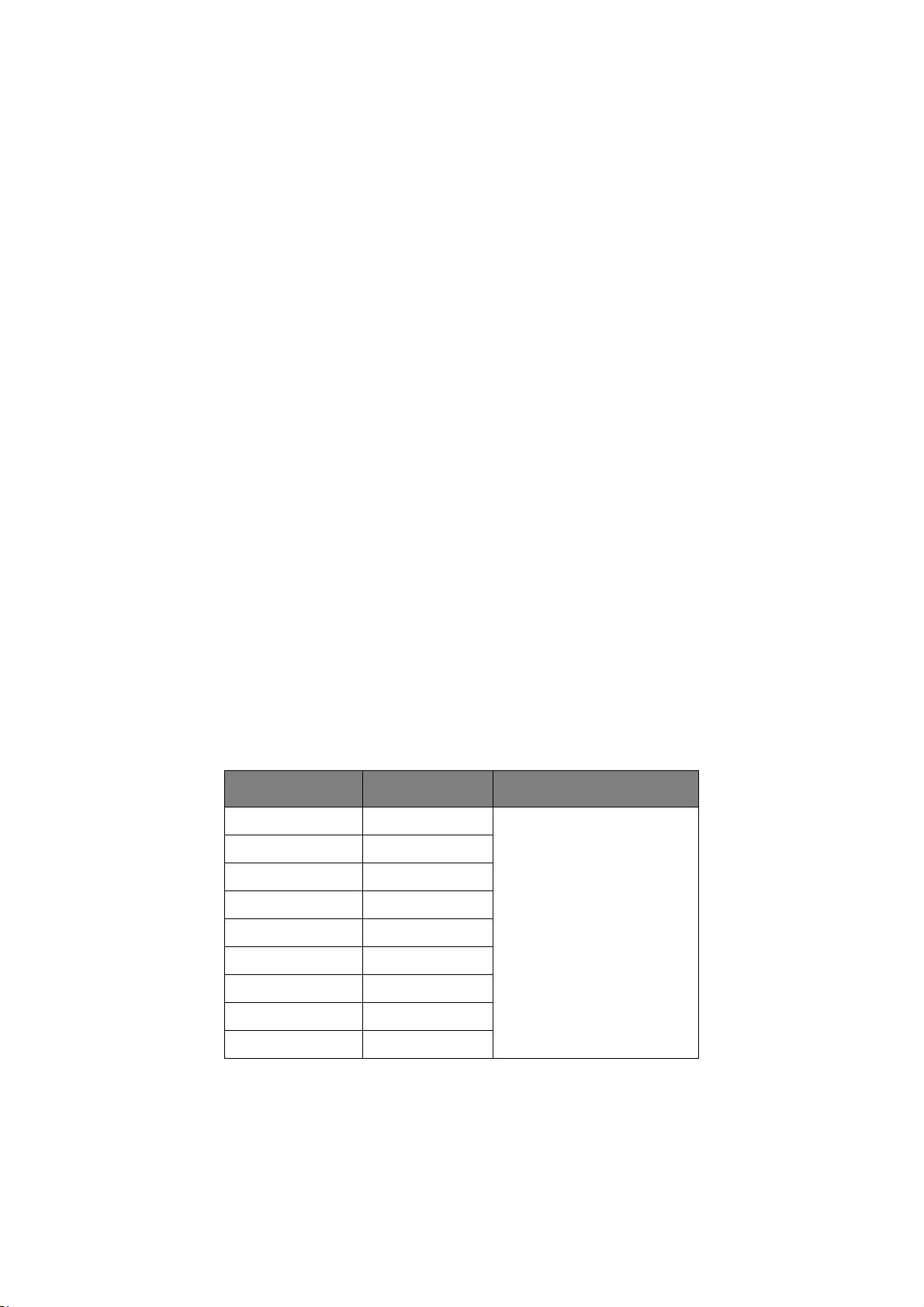
Рекомендации по использованию бумаги
Многофункциональное периферийное устройство может использовать разнообразные
носители, включая бумагу различной плотности и размеров, прозрачные носители и
конверты. В данном разделе содержатся общие советы по выбору носителей и по
использованию каждого типа в отдельности.
Оптимальные результаты печати могут быть достигнуты при использовании бумаги
2
плотностью 75–90 г/м
, предназначенной для копировальных машин и лазерных
принтеров. Подходящим типом является Color Copy компании Mondi.
Использование бумаги с глубоким тиснением или очень шероховатой текстурированной
бумаги не рекомендуется.
Можно использовать бумагу с предварительными надпечатками, но при высоких
температурах печки в процессе печати краска не должна плавиться.
Конверты не должны быть свернутыми, согнутыми или деформированными иным образом.
Они также должны иметь прямоугольный клапан, а клей не должен соприкасаться с
горячим прижимающим роликом печки, используемым в данном типе МФУ. Печать на
конвертах с окошками не поддерживается.
Прозрачные носители должны быть предназначены специально для использования в
копировальных машинах и лазерных принтерах. Мы настоятельно рекомендуем
использовать ОНР-пленки Oki (код заказа
01074101). В особенности следует избегать
использования офисных прозрачных носителей для работы с маркерами. Они могут
расплавиться в печке и повредить ее.
Наклейки также должны быть предназначены специально для использования в
копировальных машинах и лазерных принтерах; при этом необходимо, чтобы бумажное
основание было полностью покрыто наклейками. Другие типы наклеек могут повредить
принтер при отклеивании в процессе печати. Подходящими типами являются: Avery White
Laser Label типы 7162, 7664, 7666 (A4) или 5161 (Letter).
Рекомендуемые визитные карточки производятся компанией Oki (код заказа 09002985).
Кассетный лоток
Кассетный лоток может вмещать бумагу плотностью 64–120 г/м2. Он идеально подходит
для печати документов формата А4, содержащих более 1 страницы.
Формат Размеры
A6 105 x 148 мм
A5 148 x 210 мм
B5 182 x 257 мм
Executive 184,2 x 266,7 мм
A4 210 x 297 мм
Letter 215,9 x 279,4 мм
Legal 13 дюймов 216 x 330 мм
Legal 13,5 дюйма 216 x 343 мм
Legal 14 дюймов 216 x 356 мм
Если вы установили такую же бумагу в универсальный лоток, то вы можете задать
автоматический переход МФУ к другому лотку, когда в текущем заканчивается бумага.
печати из приложений Windows эта функция должна быть включена в установках
При
драйвера. При печати из других систем эта функция включается в меню печати.
Плотность (г/м2)
Тонкая 64–74 г/м
Средняя 75–104 г/м
Плотная 105–120 г/м
Сверхплотная 121–176 г/м2
(только дополнительный
2-й лоток)
2
2
2
Начало работы > 15
Page 16
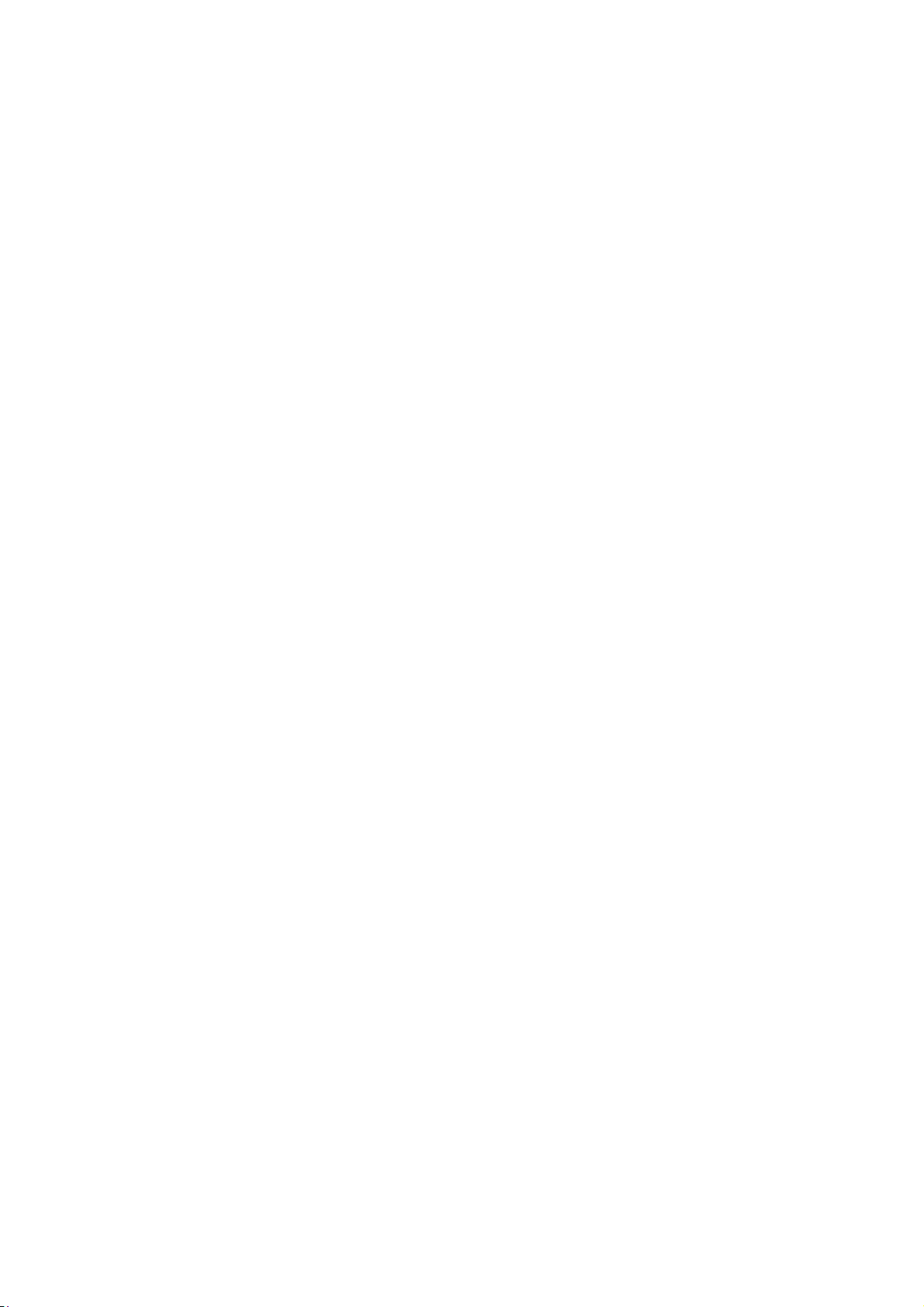
Универсальный лоток
Универсальный лоток предназначен для носителей печати тех же размеров, что и в
2
кассетных лотках, но с плотностью бумаги 75–203 г/м
. Для очень плотной бумаги
используйте накопитель лицевой стороной вверх (задний). Это обеспечивает практически
прямой путь прохода бумаги через МФУ.
Универсальный лоток может подавать бумагу шириной начиная со 105 мм и длиной до
мм (печать баннеров).
1200
Если длина листа превышает 356 мм (Legal 14 дюймов), следует использовать бумагу
2
плотностью от 90 г/м
до 128 г/м2 и накопитель лицевой стороной вверх (задний).
Универсальный лоток предназначен для печати на конвертах и ОНР-пленках.
Одновременно могут быть загружены до 50 ОНР-пленок или 10 конвертов при
максимальной высоте стопки 10 мм.
Бумага с водяными знаками или фирменные бланки должны быть уложены печатной
стороной вверх и верхним краем в сторону МФУ.
Накопитель лицевой стороной вниз
Накопитель лицевой стороной вниз расположен в верхней части МФУ, может вмещать до
250 листов стандартной бумаги плотностью 80 г/м
2
плотностью до 120 г/м
. Страницы, отпечатанные в порядке чтения (вначале страница 1),
будут разложены в таком же порядке (последняя страница вверху, лицевой стороной
вниз).
2
. Можно использовать пачки бумаги
Накопитель лицевой стороной вверх
Накопитель лицевой стороной вверх расположен в задней части МФУ. Для использования
он должен быть открыт, а удлинитель лотка выдвинут. В этих условиях бумага будет
выходить через данный накопитель независимо от установок драйвера.
Накопитель лицевой стороной вверх может хранить до 100 листов стандартной бумаги
2
плотностью 80 г/м
и работать с бумагой плотностью до 203 г/м2.
Если плотность бумаги превышает 120 г/м2, обязательно используйте этот накопитель и
универсальный лоток.
Начало работы > 16
Page 17
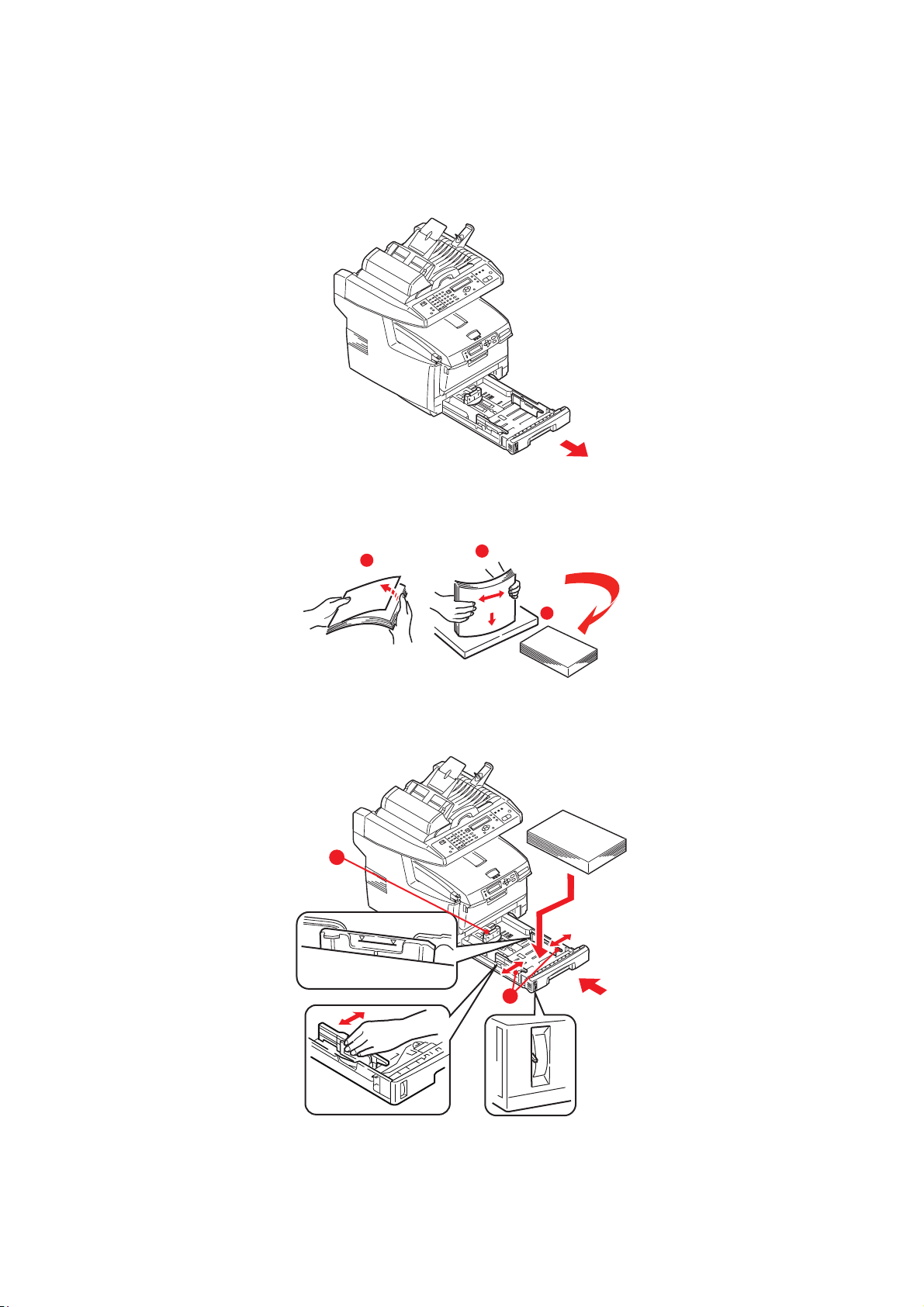
Загрузка бумаги
Кассетный лоток
1. Выдвиньте лоток для бумаги из МФУ.
2. Разверните бумагу веером и выровняйте ее по краям (1) и в середине (2), чтобы
обеспечить разделение листов должным образом, затем постучите по краям стопки
на плоской поверхности, чтобы вновь выровнять листы
(3).
1
3. Уложите бумагу (фирменные бланки следует укладывать лицевой стороной вниз и
верхним краем в направлении к фронтальной стороне МФУ).
1
2
3
2
Загрузка бумаги > 17
Page 18

4. Отрегулируйте задний ограничитель (1) и направляющие для бумаги (2) в
соответствии с используемым размером бумаги.
Для предотвращения застревания бумаги:
> Не оставляйте свободного пространства между бумагой, направляющими и
задним ограничителем.
> Не переполняйте лоток для бумаги. Емкость зависит от типа бумаги.
> Не загружайте поврежденную бумагу.
> Не загружайте одновременно бумагу разных размеров или типов.
> Не выдвигайте лоток для бумаги в процессе печати.
> Закрывайте лоток для бумаги осторожно.
5. Для печати лицевой стороной вниз убедитесь, что накопитель листов лицевой
стороной вверх (задний)
(3) закрыт (бумага выходит из верхней части МФУ).
Емкость накопителя составляет около 250 листов в зависимости от плотности
бумаги.
6. Для печати лицевой стороной вверх убедитесь, что накопитель бумаги лицевой
стороной вверх (задний)
(3) открыт, и опора для бумаги (4) выдвинута. Бумага
накапливается в обратном порядке, а емкость накопителя составляет около
листов в зависимости от плотности бумаги.
100
7. Всегда используйте накопитель лицевой стороной вверх (задний) для плотной
бумаги (карточки и др.).
3
4
Предостережение!
Не открывайте и не закрывайте задний выход для бумаги во время
печати – это может привести к застреванию бумаги.
Загрузка бумаги > 18
Page 19
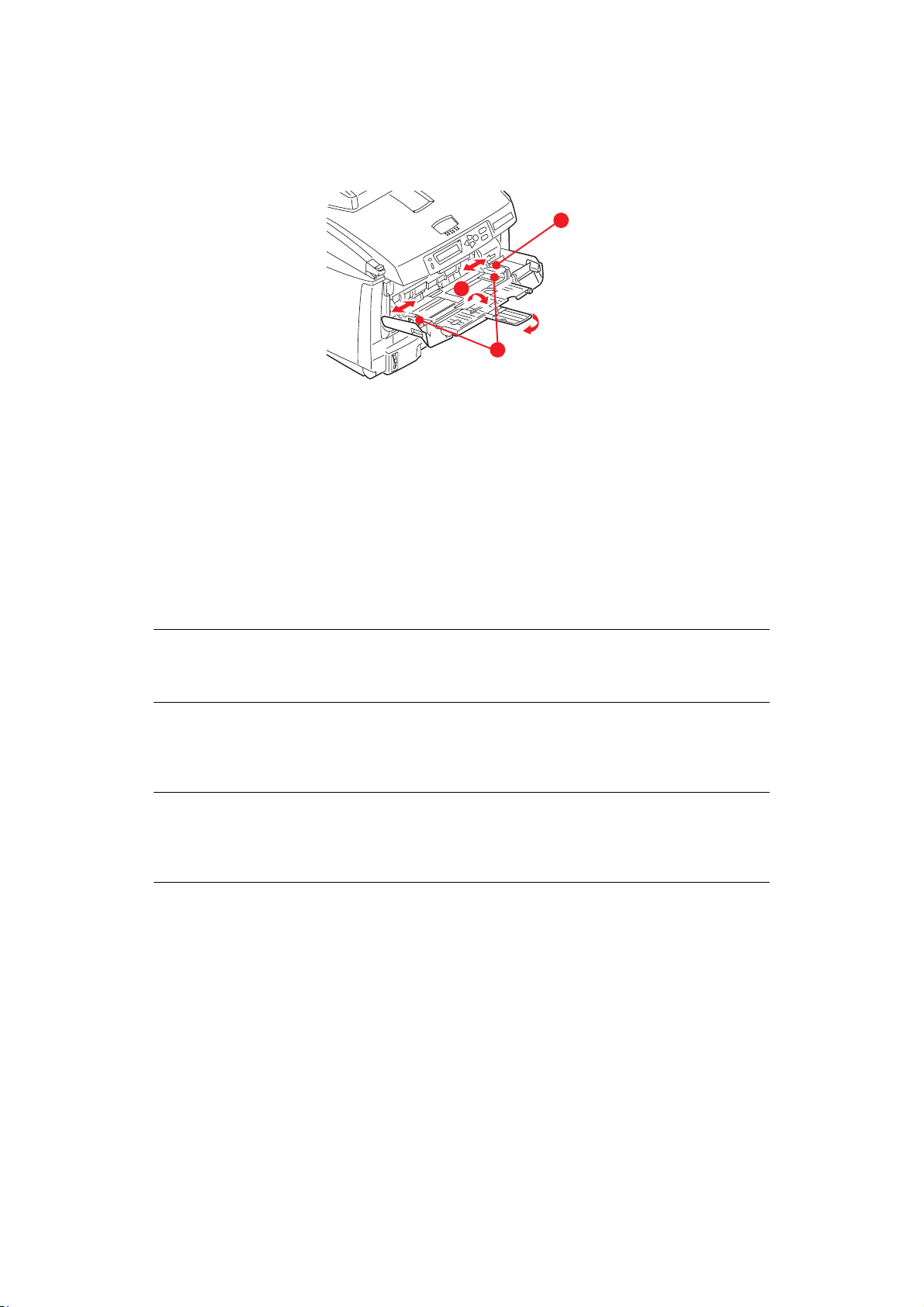
Универсальный лоток
1
2
3
1. Откройте универсальный лоток и мягко нажмите вниз основание для бумаги (1),
чтобы обеспечить его защелкивание.
2. Уложите бумагу и отрегулируйте направляющие (2) в соответствии с используемым
размером бумаги.
> Для печати на фирменных бланках поместите бумагу в универсальный лоток
отпечатанной стороной вверх и верхним краем обращенной к МФУ.
> Конверты должны быть загружены лицевой стороной вверх, верхним краем
влево, а коротким краем обращенными к МФУ.
> Не превышайте максимальную емкость – около 50 листов или 10 конвертов.
Максимальная высота стопки составляет 10 мм.
3. Нажмите кнопку защелки лотка (3) внутрь для освобождения основания для бумаги
так, чтобы бумага была поднята и захвачена в нужном месте.
ПРИМЕЧАНИЕ
Перед закрыванием универсального лотка основание для бумаги (1)
должно быть зафиксировано в нижнем положении.
4. Задайте правильный размер бумаги для универсального лотка либо в меню носителя
(настройки меню принтера), либо в меню печати (настройки меню сканнера).
получения подробной информации обратитесь к разделу «...из утилиты
Для
управления» на стр. 24.
ПРИМЕЧАНИЕ
Необходимо обновить только одно меню; меню сканера и принтера
синхронизируются автоматически для обеспечения единообразия
информации.
Загрузка бумаги > 19
Page 20
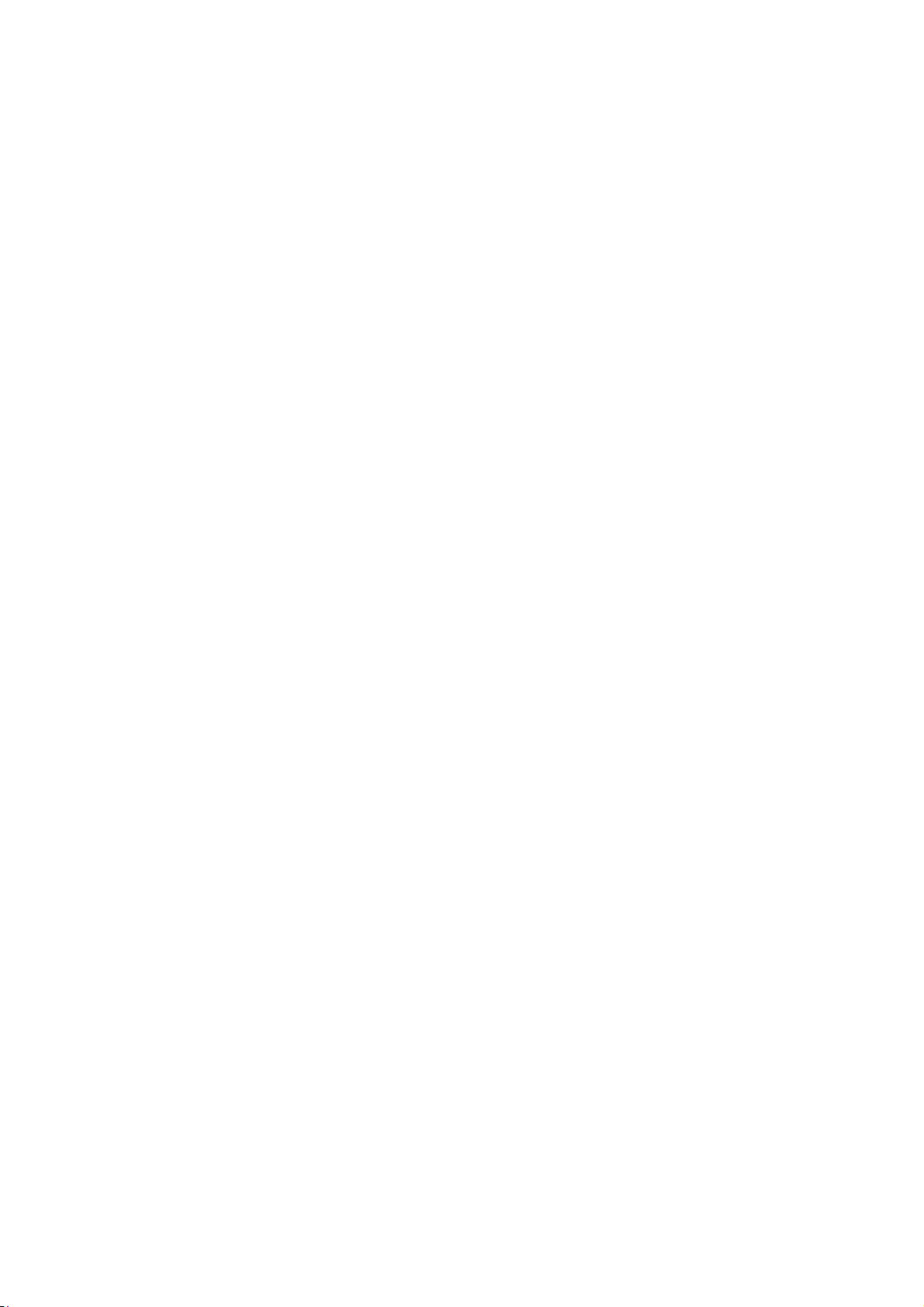
Конфигурация устройства...
Минимальные требования к конфигурации
Для получения наилучших результатов при использовании данного многофункционального
периферийного устройства (МФУ) требуется следующая конфигурация:
Для отправки факсов:
Телефонная линия коммутируемой сети общего пользования.
Для отправки электронной почты:
> Сеть TCP/IP;
> Сервер SMTP и дополнительный сервер POP3.
Для сохранения документа(ов) в сети интранет:
> Протоколы FTP, HTTP или CIFS;
> Windows 2000, Windows XP, Windows Vista*, HTTP или сервер FTP.
* Сервер CIFS не поддерживается.
Информация перед настройкой конфигурации
Общая информация
PIN-коды или пароли по умолчанию не введены производителем, они должны быть
первоначально установлены системным администратором.
Настройка факса
Для отправки факсов необходимо настроить МФУ надлежащим образом. Перед
использованием функции факса следует задать следующие параметры:
> дата и время,
> код страны,
> идентификатор и номер станции.
Смотрите «Первоначальная настройка» на стр. 25 для получения подробной информации.
Настройка сети
Для выполнения функций сканирования в электронную почту и в FTP
многофункциональное периферийное устройство (МФУ) должно быть должным образом
сконфигурировано в сети. Чтобы другие сетевые устройства смогли найти данное МФУ в
сети, следует задать следующие сетевые параметры.
1. DHCP enable (DHCP включен):
2. IP Address (IP-адрес): . . .
3. Subnet mask (Маска подсети):. . .
4. Gateway IP (IP шлюза):. . .
5. DNS server (Сервер DNS):. . .
6. SMTP server (Сервер SMTP):. . .
7. SMTP port (Порт SMTP):25
8. POP3 server (Сервер POP3): . . .
9. POP3 Port (Порт POP3):110
Конфигурация устройства... > 20
Page 21
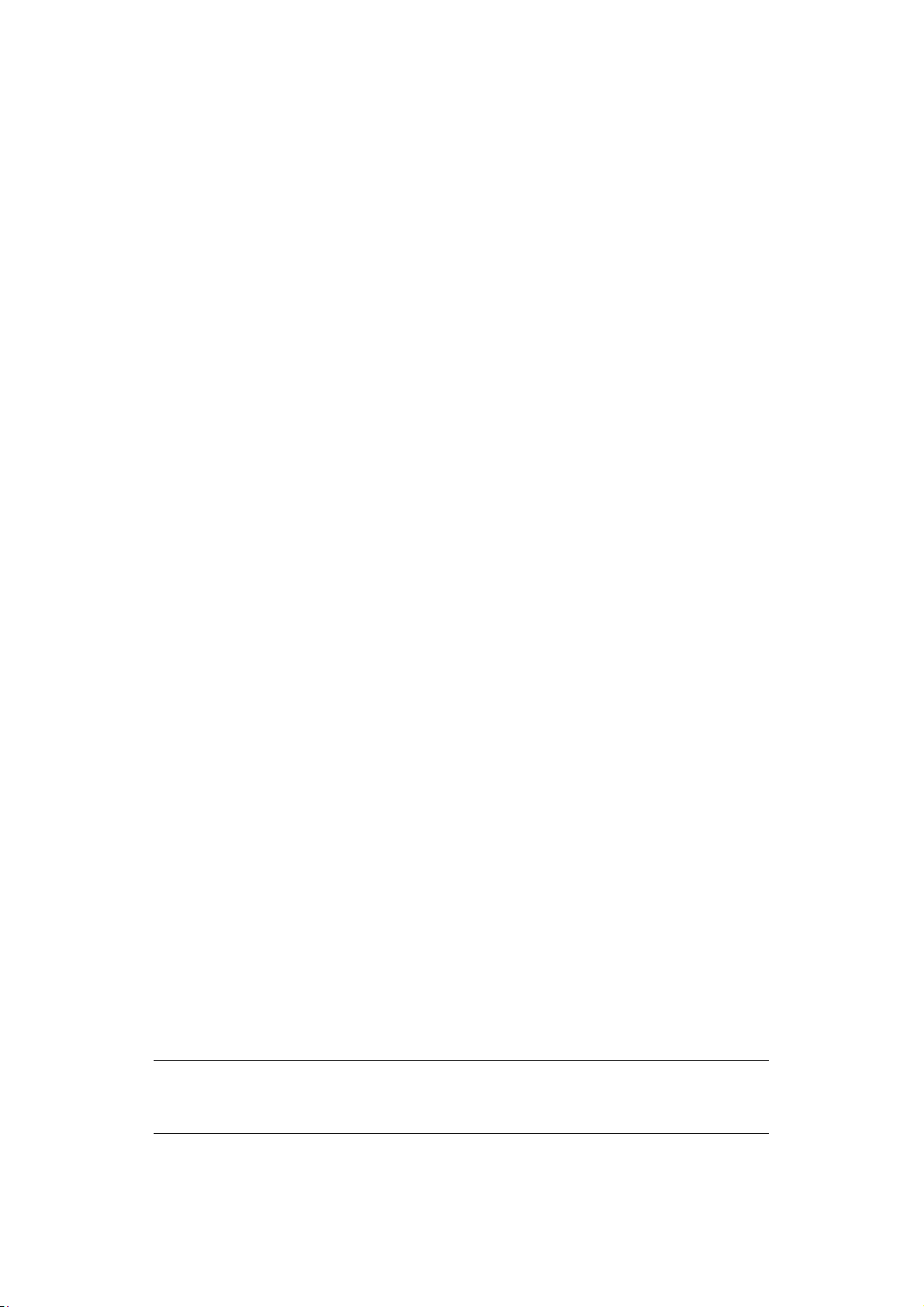
Объяснение:
1. DHCP включен:
Для автоматического получения адресов IP/подсети/шлюза от сервера DHCP
выберите Yes (Да). После изменения данной настройки с Disable (Выключено) на
Enable (Включено) выключите питание сканирующего модуля, а затем включите его
вновь.
2. IP-адрес:
Адрес интернет протокола (IP) назначается для вашего устройства администратором
сети.
3. Маска подсети:
Адрес маски сети назначается администратором сети.
4. IP шлюза:
IP-адрес шлюза назначается администратором сети.
5. Сервер SMTP:
IP-адрес почтового сервера SMTP назначается администратором сети.
6. Порт SMTP:
Номер порта вашего почтового сервера SMTP.
7. Сервер DNS:
IP-адрес сервера DNS назначается администратором сети.
8. Сервер POP3:
IP-адрес вашего сервера POP3.
9. Порт POP3
Номер порта вашего сервера POP3.
Если перед отправкой электронной почты с данного устройства ваш почтовый сервер
требует идентификацию POP3, введите имя DNS, или IP и номер порта вашего
сервера POP3.
Протокол сетевой безопасности
Стандарт IEEE 802.1x обеспечивает идентификацию по портам.
Инструмент Network Setup (Установка сети) позволяет загрузить следующие файлы 802.1x:
> Корневой сертификат (*.pem) для проверки сертификата сервера (используется
TLS, TTLS и PEAP).
> Клиентский сертификат (*.pem) для идентификации клиента (используется TLS).
> Клиентский ключ (*.pem) – закрытый ключ для клиентского сертификата. Может
содержаться в клиентском сертификате, в этом случае загрузите этот же файл для
обоих элементов (используется TLS).
> Клиентский пароль (*.*) – пароль для клиентского сертификата. Введите пароль в
файле текстового редактора и загрузите данный файл (используется TLS).
> Произвольный файл (*.*) – произвольный файл для открытого шифрования ssl.
ПРИМЕЧАНИЕ
В случае если RADIUS-сервер использует открытое шифрование ssl, эти
файлы можно найти или создать в папке сертификатов.
Конфигурация устройства... > 21
Page 22
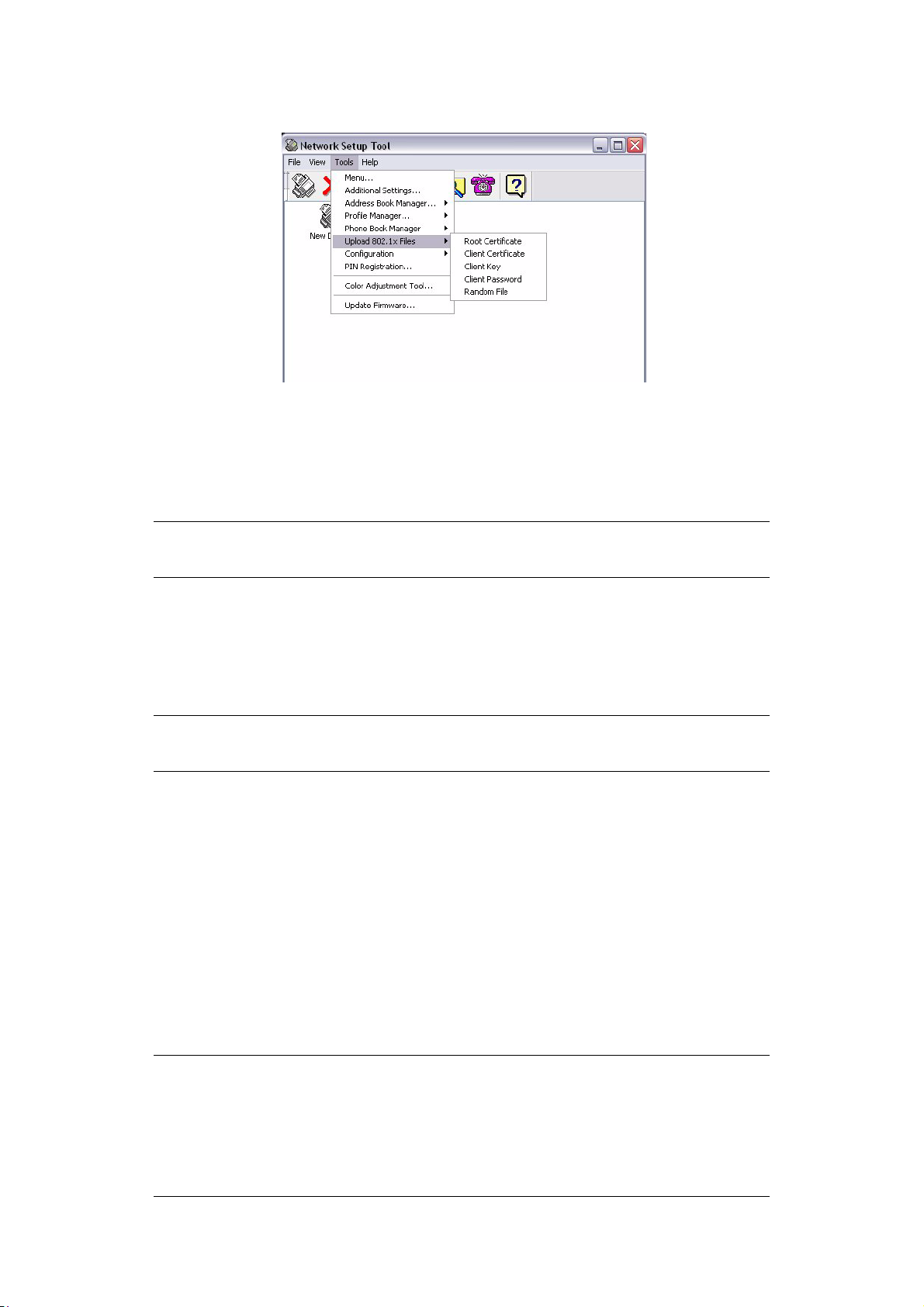
1. Для загрузки данных файлов выберите Tools > Upload 802.1x Files
(Инструменты > Пересылка 802.1x файлов).
2. Выберите из списка тип файла, который нужно загрузить.
Отобразится всплывающее окно.
3. Перейдите к файлу, который необходимо загрузить, и нажмите Open (Открыть).
ПРИМЕЧАНИЕ
После загрузки файлов необходимо перегрузить устройство.
Возможности подключения к Интернету
Scan to e-mail (Сканирование в электронную почту)
Многофункциональное периферийное устройство (МФУ) позволяет отправлять
отсканированный документ по адресам электронной почты в сети.
ПРИМЕЧАНИЕ
Необходимо настроить данные «Define from» (Настройки отправителя).
Scan to FTP (Сканирование в FTP)
МФУ позволяет сохранять отсканированные документы в стандартном формате
файлов PDF, JPEG, TIFF или MTIFF непосредственно на выделенном сервере или на
персональном компьютере в сети.
Перед использованием МФУ для распространения отсканированного документа(ов) в сети
системный администратор должен задать следующие настройки или адреса.
> Параметры сети и электронной почты: определяют параметры протоколов TCP/IP,
SMTP и POP3 для отправки отсканированного документа по адресам электронной
почты.
> Адреса назначения файлов: определяют протоколы и адреса назначения для
отправки отсканированного документа на серверы FTP, в Интернет или на любые
персональные компьютеры в сети.
ПРИМЕЧАНИЕ
1. Если администратор выбрал DHCP, то IP-адрес для TCP/IP, шлюза,
маски подсети и сервера DNS будет определен автоматически.
2. При первой установке МФУ рекомендуется, чтобы администратор
сохранил настройки системы по умолчанию. Эти настройки могут быть
скорректированы позже, после того как вы ознакомитесь с работой и
функциями устройства.
Конфигурация устройства... > 22
Page 23
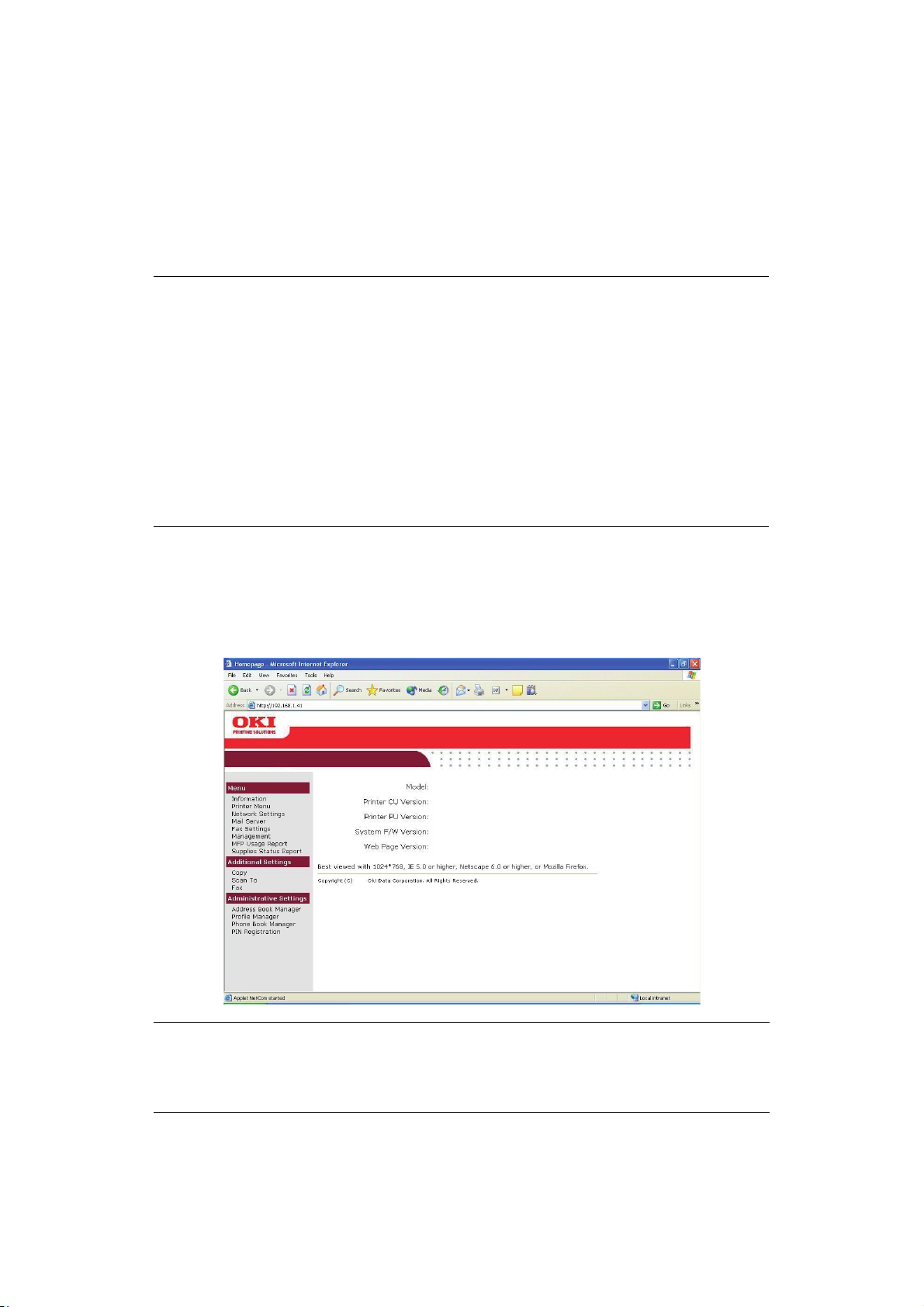
Конфигурация
Существуют несколько опций конфигурации, позволяющих изменить по вашему желанию
настройки сканера, факса и принтера. Устройство может быть сконфигурировано тремя
способами:
1. С веб-страницы МФУ.
2. Из служебной программы управления МФУ (обратитесь к руководству пользователя
в Network Setup Tool (Инструмент установки сети) на поставляемом DVD-диске).
ПРИМЕЧАНИЕ
Для обеспечения целостности данных и единообразия конфигурации МФУ
при переходе к следующим пунктам меню с помощью Network Setup Tool
(Инструмент установки сети) МФУ вы переходите к соответствующему
разделу веб-страницы МФУ.
> Меню
> Дополнительные настройки
> Управление адресной книгой
> Диспетчер профилей
> Управление телефонной книгой
> Регистрация PIN-кода
3. С панели управления сканера МФУ.
...с веб-страницы
Введите IP-адрес многофункционального периферийного устройства в поле URL браузера
и нажмите Enter. Откроется веб-страница МФУ. Например: http://192.168.1.41
MC560MFP
MC560MFP
xn.nn
nn.nn.nn
n.nn
n.nn
2008
2008
ПРИМЕЧАНИЕ
Установки администратора защищены паролем. Рекомендуется, чтобы
системный администратор
создал новый пароль, поскольку устройство
поставляется без определенного пароля.
Конфигурация устройства... > 23
Page 24
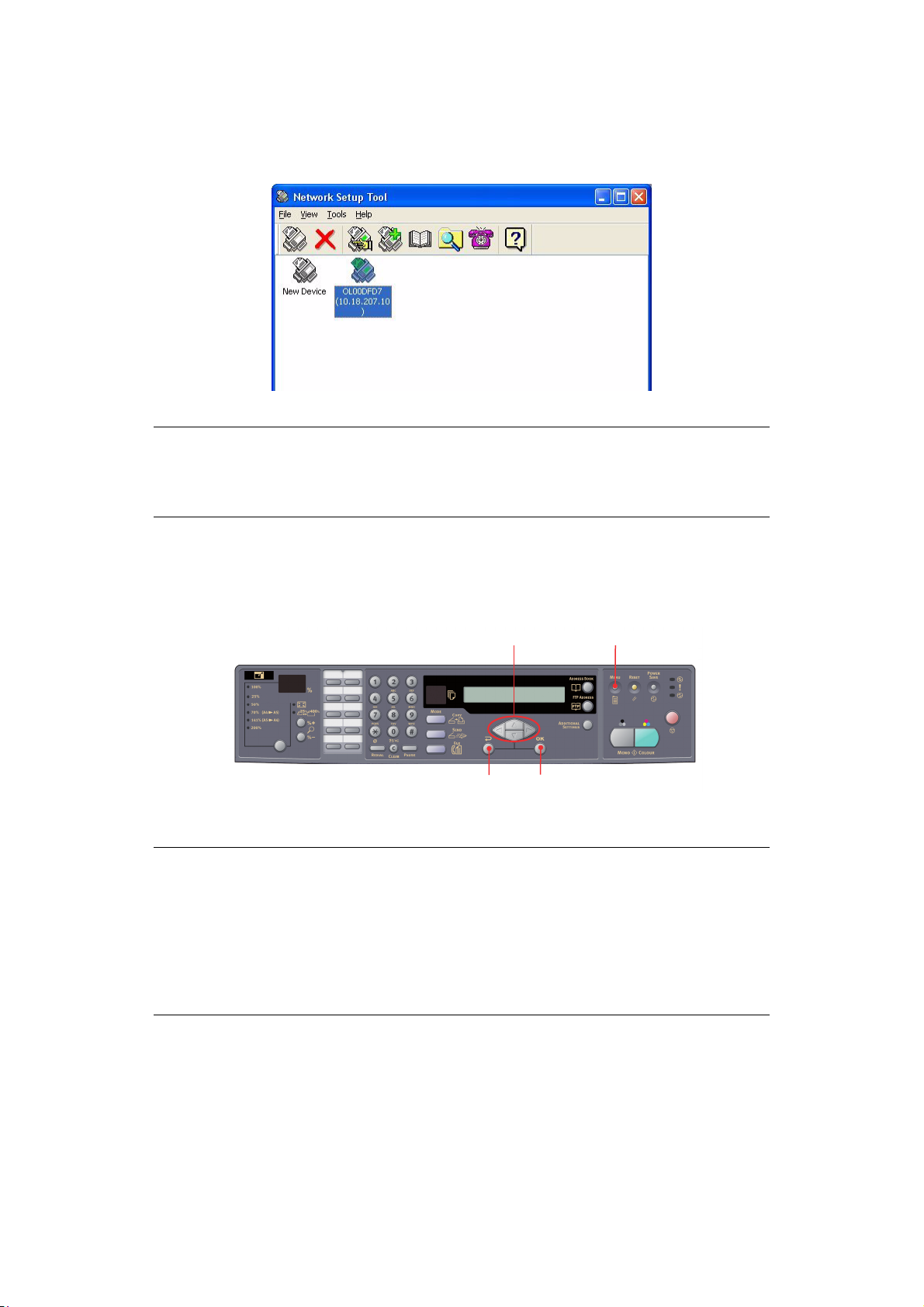
...из утилиты управления
Установите инструмент настройки сети МФУ в соответствии с описанием в разделе
«Инструмент настройки сети МФУ» на стр. 14, если вы не сделали этого ранее.
ПРИМЕЧАНИЕ
Установки администратора защищены паролем. Рекомендуется, чтобы
системный администратор создал новый пароль, поскольку устройство
поставляется без определенного пароля.
...с панели управления сканера
Нажмите Menu (1) на панели управления сканера. Используйте кнопки со стрелками
ВВЕРХ и ВНИЗ (2) для перемещения, кнопку OK (3) для выбора и кнопку Return
(Возврат)
(4) для отмены выбора или выхода из пункта меню.
2
4
ПРИМЕЧАНИЕ
Административные настройки могут быть заданы только с помощью
веб-страницы или Network Setup Tool (Инструмент настройки сети).
Они
недоступны с панели управления.
Административные настройки защищены паролем. Поскольку устройство
поставляется без определенного пароля, то для обеспечения
безопасности рекомендуется, чтобы системный администратор создал
новый пароль.
3
1
Конфигурация устройства... > 24
Page 25
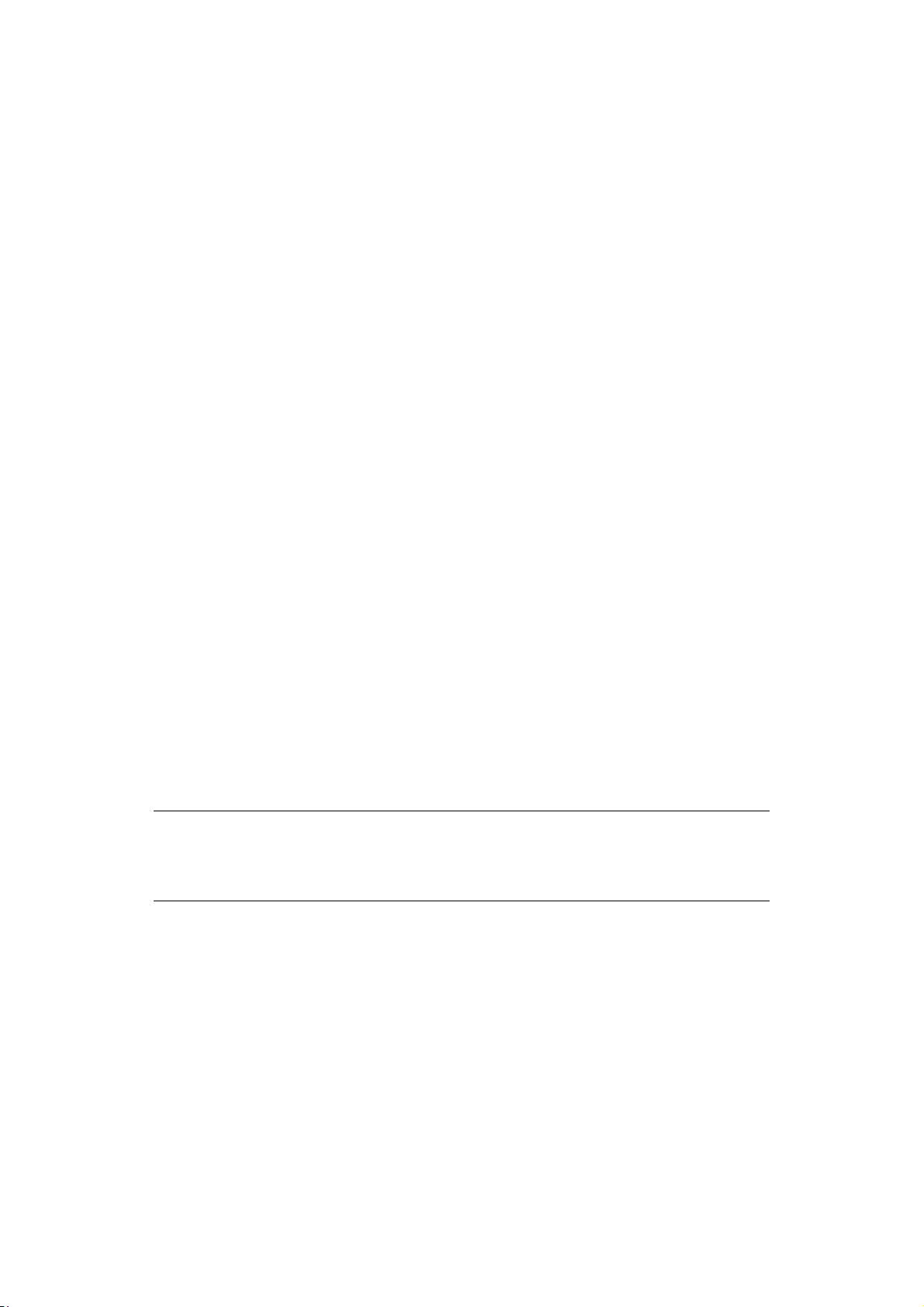
Настройка факсимильного аппарата
Первоначальная настройка
Перед использованием функции факса следует задать следующие параметры на МФУ:
> дата и время,
> код страны,
> идентификатор и номер станции.
Существуют другие параметры, которые при необходимости можно настроить позже в
соответствии с вашими потребностями, они указаны в таблице настройки факса (
«Расширенная настройка» на стр. 25).
Для настройки параметров факса выполните следующие действия:
1. Нажмите кнопку Menu (Меню) для отображения экрана настроек меню.
2. С помощью кнопки со стрелкой ВВЕРХ перейдите к пункту Management
(Управление) и нажмите OK.
3. Когда отобразится запрос, введите пароль и нажмите OK.
4. Нажмите OK для выбора пункта Date/Time (Дата и время).
5. Введите фактическую дату и точное время, затем нажмите OK для подтверждения.
6. С помощью кнопки со стрелкой ВВЕРХ перейдите к пункту Country Code (Код
страны) и нажмите OK.
Смотрите
7. Выберите страну, в которой находится МФУ, и нажмите OK.
8. Нажмите Return (Возврат) для возврата к экрану настроек главного меню.
9. С помощью кнопки со стрелкой ВВЕРХ перейдите к пункту Fax Settings (Настройки
факса) и нажмите OK.
10. С помощью кнопки со стрелкой ВВЕРХ перейдите к пункту Setup Fax (Установка
факса) и нажмите OK.
11. Нажмите OK для выбора Station ID (Идентификатор станции).
12. Введите идентификационный номер и номер телефона, затем нажмите OK для
подтверждения.
13. Нажмите Return (Возврат) для обновления параметров и выхода из меню.
ПРИМЕЧАНИЕ
При подключении аппарата через линию учрежденческой АТС (PBX)
необходимо также указать префикс набора для выделения аппарату
внешней линии. Обратитесь к разделу
«Подключение к PBX» на стр. 28.
Расширенная настройка
Аппарат оснащен многочисленными функциями, которые сокращают время ручного
управления и делают факсимильную связь более эффективной.
Добавление записи быстрого набора в записную книжку
Аппарат может хранить в записной книжке до 200 номеров; первые 10 номеров будут
назначены как записи быстрого набора одной кнопкой. Для добавления в записную книжку
нового номера быстрого набора выполните следующие действия:
1. Нажмите кнопку Menu на панели управления.
2. С помощью кнопки со стрелкой ВВЕРХ перейдите к пункту Fax Settings (Настройки
факса) и нажмите OK.
3. Нажмите OK для выбора пункта Phone Book (Записная книжка).
Конфигурация устройства... > 25
Page 26
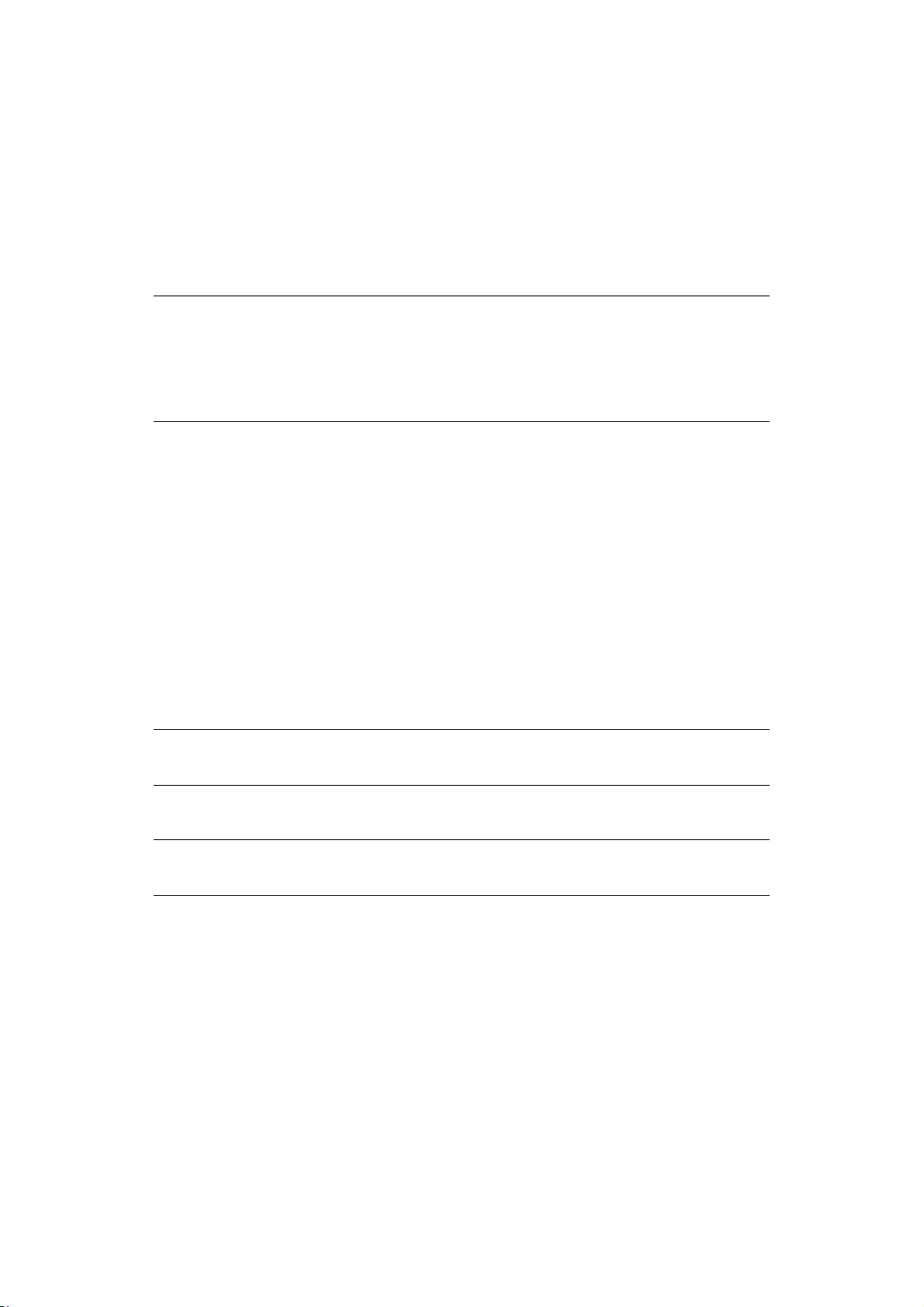
4. Нажмите OK для выбора пункта Edit Speed Dial! (Редактировать быстрый набор),
затем нажмите OK.
5. С помощью кнопок со стрелками ВВЕРХ/ВНИЗ перейдите к нужной записи быстрого
набора (порядковому номеру), затем нажмите OK.
6. Нажмите OK, введите имя получателя факса с помощью буквенно-цифровой
клавиатуры и нажмите OK.
7. С помощью кнопки со стрелкой ВВЕРХ перейдите к полю номера и нажмите OK.
8. Введите номер нового получателя факса и нажмите OK.
ПРИМЕЧАНИЕ
1. Максимальная длина имени – 32 символа.
Максимальная длина номера – 32 цифры.
2. Если номер получателя факса имеет добавочный номер, нажмите
кнопку Pause (Пауза) для введения символа «-» между номерами.
Аппарат сделает односекундную паузу при наборе.
Добавление записи группового набора в записную книжку
Аппарат может хранить до 20 настроек группового набора; каждая группа может содержать
до 50 записей. Для добавления в записную книжку нового номера группового набора:
1. Нажмите кнопку Menu на панели управления.
2. С помощью кнопки со стрелкой ВВЕРХ перейдите к пункту Fax Settings (Настройки
факса) и нажмите OK.
3. Нажмите OK для выбора пункта Phone Book (Записная книжка).
4. С помощью кнопки со стрелкой ВВЕРХ перейдите к пункту Edit Group Dial!
(Редактировать групповой набор) и нажмите OK.
5. С помощью кнопок со стрелками ВВЕРХ/ВНИЗ перейдите к нужной записи
группового набора (порядковому номеру), затем нажмите OK.
6. Нажмите OK, введите новое имя группового набора с помощью буквенно-цифровой
клавиатуры и нажмите OK.
ПРИМЕЧАНИЕ
Максимальная длина имени – 32 символа.
7. Если требуется ввести несколько номеров, для добавления других записей к
групповому набору повторите шаг 6.
ПРИМЕЧАНИЕ
Каждая группа может содержать не более 50 записей.
Удаление записи быстрого набора из записной книжки
Для удаления номера быстрого набора из записной книжки:
1. Нажмите кнопку Menu на панели управления.
2. С помощью кнопки со стрелкой ВВЕРХ перейдите к пункту Fax Settings (Настройки
факса) и нажмите OK.
3. Нажмите OK для выбора пункта Phone Book (Записная книжка).
4. С помощью кнопки со стрелкой ВНИЗ перейдите к пункту Delete Speed Dial!
(Удалить быстрый набор) и нажмите OK.
5. С помощью кнопок со стрелками ВВЕРХ/ВНИЗ прокрутите записи быстрого набора и
нажмите OK для выбора требуемого номера факса.
Этот шаг можно повторять неоднократно, если необходимо удалить несколько
номеров. Выбранный ряд (один или несколько) будет отмечен звездочкой «*».
Конфигурация устройства... > 26
Page 27
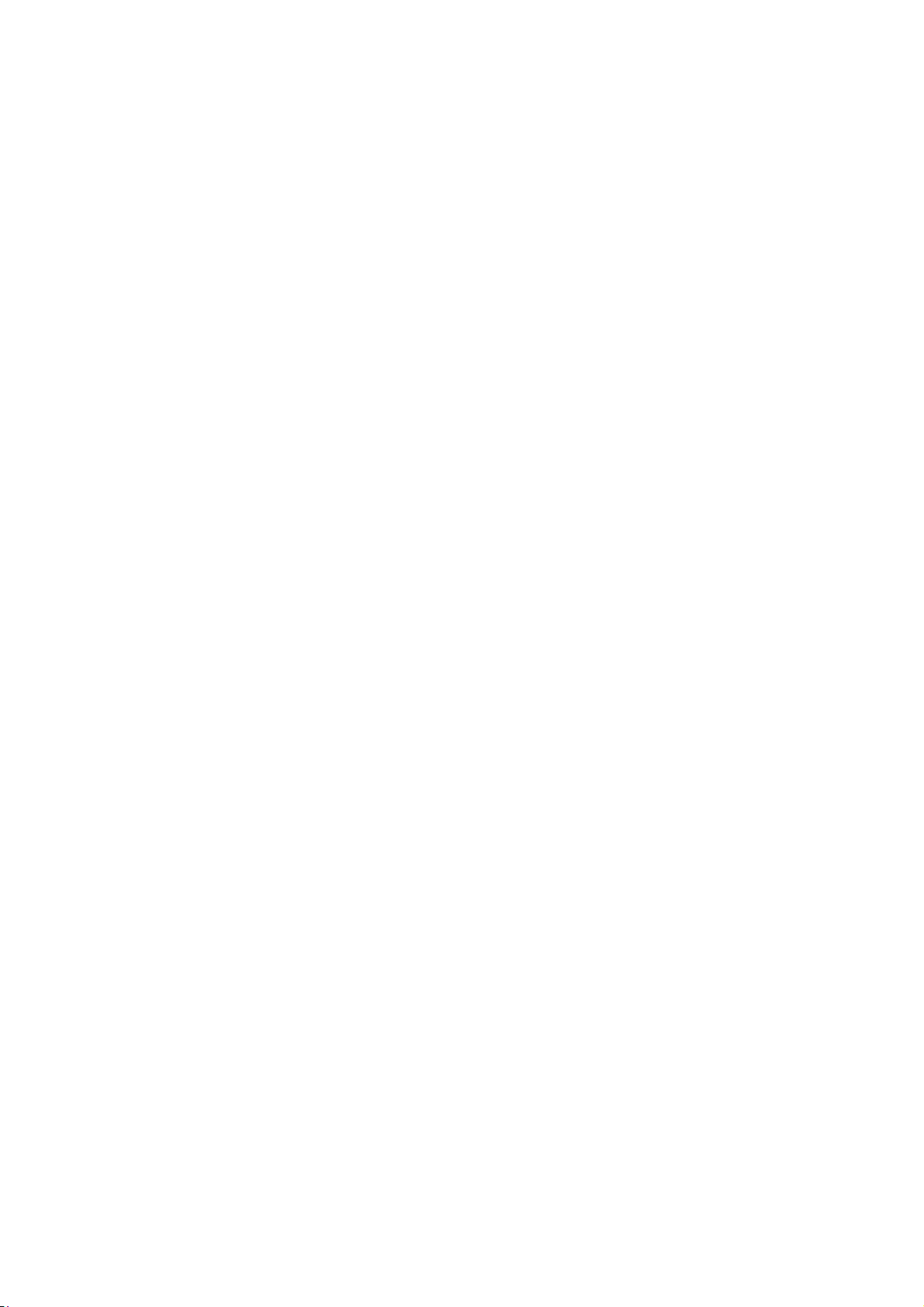
6. Нажмите Return (Возврат) для завершения выбора и возврата к предыдущему окну.
На ЖК-дисплее отобразится подтверждение выбранных номеров факса.
7. Нажмите OK для подтверждения удаления или нажмите Stop (Стоп) для отмены
удаления.
Удаление записи группового набора из записной книжки
Для удаления записи группового набора из записной книжки выполните следующие
действия:
1. Нажмите кнопку Menu на панели управления.
2. С помощью кнопки со стрелкой ВВЕРХ перейдите к пункту Fax Settings (Настройки
факса) и нажмите OK.
3. Нажмите OK для выбора пункта Phone Book (Записная книжка).
4. С помощью кнопки со стрелкой ВНИЗ перейдите к пункту Delete Group Dial!
(Удалить
5. С помощью кнопок со стрелками ВВЕРХ/ВНИЗ прокрутите записи быстрого набора и
нажмите OK для выбора требуемого идентификатора группы.
Этот шаг можно повторять неоднократно, если необходимо удалить несколько
номеров. Выбранный ряд (один или несколько) будет отмечен звездочкой «*».
6. Нажмите Return (Возврат) для завершения выбора и
На ЖК-дисплее отобразится
записей.
7. Нажмите OK для подтверждения удаления или нажмите Stop (Стоп) для отмены
удаления.
групповой набор) и нажмите OK.
подтверждение количества выбранных групповых
возврата к предыдущему окну.
Удаление всех записей записной книжки
Для удаления всего содержимого записной книжки выполните следующие действия:
1. Нажмите кнопку Menu на панели управления.
2. С помощью кнопки со стрелкой ВВЕРХ перейдите к пункту Fax Settings (Настройки
факса) и нажмите OK.
3. Нажмите OK для выбора пункта Phone Book (Записная книжка).
4. С помощью кнопки со стрелкой ВНИЗ перейдите к пункту Delete All! (Удалить все) и
нажмите
5. В окне подтверждения нажмите «Yes» для подтверждения, для отмены нажмите «No».
OK.
Добавление телефонного номера после передачи
Можно настроить устройство так, чтобы оно запрашивало о добавлении в записную книжку
каждого нового номера факса после его передачи:
1. Нажмите кнопку Menu на панели управления.
2. С помощью кнопки со стрелкой ВВЕРХ перейдите к пункту Fax Settings (Параметры
факса) и нажмите OK.
3. Нажмите OK для выбора пункта Phone Book (Записная книжка).
4. С помощью кнопки
(Добавить телефонный номер), затем нажмите OK.
5. Выберите «Yes» для подтверждения или «No» для отмены.
со стрелкой ВВЕРХ перейдите к пункту Append Phone #
После завершения при отправке факса по новому номеру получателя на дисплее появится
следующее сообщение:
Append Phone # after trans? Yes/No (Добавить телефонный номер после передачи?
Да/Нет)
Выберите «Yes» для подтверждения добавления или «No» для отмены.
Конфигурация устройства... > 27
Page 28

Подключение к PBX
Учрежденческие АТС (PBX) – это частные системы, используемые для внутренних вызовов,
например в рамках компании. Если при наборе номера для выхода на внешнюю линию
требуется номер префикса (номер доступа), линия соединяется с PBX. Если это устройство
МФУ должно быть подключено к PBX, внесите несколько изменений для того, чтобы оно
могло распознавать цифры префикса в телефонных
внешней линии. После набора цифр префикса МФУ будет ждать доступа на внешнюю
линию (обнаружения второго сигнала) перед набором оставшейся части номера.
1. Нажмите кнопку Menu на панели управления.
2. С помощью кнопки со стрелкой ВВЕРХ перейдите к пункту Fax Settings (Настройки
факса) и нажмите OK.
3. С помощью кнопки со стрелкой ВВЕРХ перейдите к пункту Setup Fax (Установка
факса) и нажмите OK.
4. С помощью кнопки со стрелкой ВВЕРХ перейдите к полю префикса набора и
нажмите OK.
5. Введите префикс набора и нажмите OK для подтверждения.
6. Нажмите Return (Возврат) для возврата к окну настроек главного меню.
номерах, используемых для доступа к
Автодозвон
Можно настроить факс на автодозвон, если произошел сбой первоначальной передачи
данных по факсу. Аппарат будет осуществлять повторный дозвон при следующих
условиях:
> занято,
> нет ответа,
> ошибка связи.
Для настройки автодозвона выполните следующие действия:
1. Нажмите кнопку Menu для отображения окна настроек меню.
2. С помощью кнопки со стрелкой ВВЕРХ перейдите к пункту Fax Settings (Настройки
факса) и нажмите OK.
3. С помощью кнопки со стрелкой ВВЕРХ перейдите к пункту Setup Fax (Установка
факса) и нажмите OK.
4. С помощью кнопки со стрелкой ВНИЗ перейдите к пункту Re-dial (Повторение) и
нажмите OK.
5. Выберите требуемый номер для повторений набора (от 0 до 10), затем нажмите OK.
6. С помощью кнопки со стрелкой ВНИЗ перейдите к пункту Redial Interval (Интервал
повторения) и нажмите OK.
7. Выберите необходимый интервал повторения (от 1 до 6 минут), затем нажмите OK.
8. Нажмите Return (Возврат) для сохранения новых настроек конфигурации и выхода
из меню.
Ручной прием
При приеме входящего вызова МФУ будет подавать сигнал до нажатия кнопки Start (Пуск)
для получения факса.
Для включения опции ручного приема выполните следующие действия:
1. Нажмите кнопку Menu для отображения окна настроек меню.
2. С помощью кнопки со стрелкой ВВЕРХ перейдите к пункту Fax Settings (Настройки
факса) и нажмите OK.
Конфигурация устройства... > 28
Page 29

3. С помощью кнопки со стрелкой ВВЕРХ перейдите к пункту Setup Fax (Установка
факса) и нажмите OK.
4. С помощью кнопки со стрелкой ВНИЗ перейдите к пункту Manual Receive (Ручной
прием) и нажмите OK.
5. Нажмите Return (Возврат) для сохранения новых настроек конфигурации и выхода
из меню.
Подключение телефонного аппарата
Если необходимо подключить к МФУ телефонный аппарат, подключите линию к
телефонной розетке Tel (в некоторых странах следует использовать переходник для
разъема телефона).
ПРИМЕЧАНИЕ
Если MFP отправляет факс, любые входящие факсы приниматься не будут.
Оберните телефонный провод вокруг ферритового сердечника, как
показано на рисунке ниже.
Для установки ответа на вызов также необходимо обновить настройки телефона.
1. Нажмите кнопку Menu на панели управления.
2. С помощью кнопки со стрелкой ВВЕРХ перейдите к пункту Fax Settings (Настройки
факса) и нажмите OK.
3. С помощью кнопки со стрелкой ВВЕРХ перейдите к пункту Setup Fax (Установка
факса) и нажмите OK.
4. С помощью кнопок со стрелками ВВЕРХ/ВНИЗ перейдите к пункту Ring Response
(Ответ на звонок) и нажмите OK.
5. Выберите необходимую настройку ответа и нажмите OK.
6. Нажмите Return (Возврат) для сохранения новых настроек конфигурации и выхода
из меню.
ПРИМЕЧАНИЕ
Функция ручного приема также должна быть включена. Смотрите «Ручной
прием» на стр. 28.
Конфигурация устройства... > 29
Page 30

Эксплуатация устройства
Данное многофункциональное устройство (МФУ) оснащено интуитивно понятной панелью
управления и обеспечивает максимальную простоту эксплуатации. После определения
конфигурации устройства работать с ним очень легко и удобно.
ПРИМЕЧАНИЕ
Если для каких-либо функций МФУ включено ограничение PIN-кодом,
необходимо вначале ввести PIN-код.
В приведенных ниже разделах даны описания копирования сканированного документа,
распространения документа по Интернету и отправки по факсу.
Полную информацию об использовании устройства и дополнительного оборудования к
нему для качественной и эффективной печати документов можно найти в Руководстве по
печати.
Дополнительные сведения о доступе к функциям безопасности устройства и их
использовании содержатся в Руководстве по безопасности.
Загрузка документа(ов) для копирования
Данное многофункциональное устройство может сканировать, копировать, отправлять,
передавать по факсу документ(ы) из АПД (автоматического податчика документов) или со
стекла. Если вам нужно отправить несколько страниц, то загрузите их в АПД. АПД может
одновременно вмещать до 50
Если же вам нужно сканировать, копировать, отправлять, передавать по факсу страницы
из книг или газетные вырезки, а также сложенные или скрученные документы, поместите
их на стекло.
страниц.
Размещение документа(ов) на АПД
Перед использованием АПД убедитесь, что листы бумаги соответствуют следующим
требованиям:
> Размер документа(ов) должен быть от 4,5 x 5,5 дюймов (114,3 x 139,7 мм) до
8,5 x 14 дюймов (215,9 x 355,6 мм).
> Вес документа(ов) может составлять от 16 до 28 фунтов (от 0,002" до 0,006").
> Документ(ы) должен быть квадратной или прямоугольной формы и находиться в
хорошем состоянии (не быть хрупким или изношенным).
> Документ(ы) не должен иметь сгибов, скручиваний, свежих чернил, быть рваным
или иметь отверстия.
> На документе(ах) не должно быть скобок, скрепок для бумаги или записок-наклеек.
> Держите стекло чистым и не оставляйте на нем документов.
ПРИМЕЧАНИЕ
Для передачи нестандартных документов поместите их на стекло или
сначала снимите копию, а затем используйте ее для дальнейшей передачи.
1. Если у вас несколько листов, разделите их, как показано на рисунке, чтобы
избежать застревания бумаги. АПД
1
может одновременно вмещать до 50 листов.
2
3
Эксплуатация устройства > 30
Page 31

2. Поместите документ в АПД текстовой стороной ВВЕРХ и убедитесь, что вначале
подается верхняя часть каждой страницы.
3. Отрегулируйте направляющие для бумаги (1) таким образом, чтобы документ
находился в центре АПД.
Размещение документа(ов) на стекле
1. Откройте крышку для документов.
2. Поместите документ текстовой стороной ВНИЗ и выровняйте его по левому верхнему
углу.
3. Закройте крышку для документов.
Эксплуатация устройства > 31
Page 32

Отправка документа(ов) по электронной почте
Основные операции
8
1
3
5
4
2
67
Использование локальной адресной книги
1. Поместите документ в АПД текстовой стороной ВВЕРХ или на стекло текстовой
стороной ВНИЗ (как было описано выше).
2. Нажмите кнопку режима отправки (1) на панели управления. Появится экран
электронной почты.
3. Введите адрес электронной почты получателя из адресной книги в поле «To» (Кому),
нажав Address Book (2). Используйте кнопки со стрелками ВВЕРХ и ВНИЗ (3) для
выбора нескольких адресов электронной почты и нажмите кнопку OK (4). Для
ускорения отправки вы также можете просто ввести первую букву адреса
электронной почты, используя клавиатуру (8). Для возвращения к экрану
электронной
4. Введите тему сообщения электронной почты. Если тема сообщения не введена, то
будет показана «тема по умолчанию (Default Subj.)».
5. В случае необходимости введите или выберите адрес(а) для полей CC (копия) и BCC
(копия без указания получателя).
6. Нажмите кнопку Mono (Монохромный) (6) для отправки документа(ов) в черно-
белом варианте или Colour (7) для отправки документа(ов) в цветном варианте.
почты нажмите Return (Возврат).
Использование поиска LDAP
ПРИМЕЧАНИЕ
Администратор должен включить идентификацию LDAP, чтобы сделать
доступной данную возможность.
1. Поместите документ в АПД текстовой стороной ВВЕРХ или на стекло текстовой
стороной ВНИЗ (как было описано выше).
2. Нажмите кнопку режима отправки (1) на панели управления. Появится экран
электронной почты.
3. Нажмите Address Book (Адресная книга) (2) для отображения опций поиска адреса.
4. Нажмите кнопку со стрелкой ВНИЗ (3) для перемещения к опции LDAP SEARCH
(Поиск LDAP), затем нажмите кнопку OK(4) для выбора.
5. С помощью клавиатуры (8) введите поисковый запрос и нажмите кнопку OK (4) для
выполнения.
ПРИМЕЧАНИЕ
Можно выполнить поиск по имени и/или адресу электронной почты.
При введении имени и адреса электронной почты поиск будет
выполняться с использованием обоих параметров.
При введении одного параметра (имени или адреса электронной почты)
поиск будет выполняться с использованием только данного параметра.
Отобразятся результаты поиска.
Эксплуатация устройства > 32
Page 33

6. Используйте кнопки со стрелками ВВЕРХ и ВНИЗ (3) для выбора нескольких
адресов электронной почты и нажмите кнопку OK(4). Для возвращения к экрану
электронной почты нажмите Return (Возврат) (5).
7. Повторите шаг 6 для добавления адресов «To» (Кому), если необходимо.
8. Введите тему сообщения электронной почты. Если тема сообщения не введена, то
будет показана тема по умолчанию (Default Subj.).
9. В случае необходимости введите или выберите адрес(а) для полей CC (копия) и BCC
(копия без указания получателя).
10. Нажмите кнопку Mono (Монохромный) (6) для отправки документа(ов) в черно-
белом варианте или Colour (Цветной) (7) для отправки документа(ов) в цветном
варианте.
Расширенные возможности
Если вас не удовлетворяет отсканированное изображение, то вы можете использовать
расширенные возможности для его улучшения.
ПРИМЕЧАНИЕ
На иллюстрации показано, как осуществляется доступ к расширенным
возможностям с панели управления сканера; к ним также можно получить
доступ с веб-страницы МФУ и посредством Network Setup Tool (Инструмент
настройки сети).
Для этого нажмите кнопку режима отправки (1) на панели управления, затем кнопку
Additional Settings (Расширенные настройки) (2) для отображения экрана расширенных
настроек.
1
2
3
ПРИМЕЧАНИЕ
> Если вы допустили ошибку в ходе работы, нажмите кнопку Stop (3) на
панели управления для отмены операции.
> Если вы на три минуты прекратили ввод данных в поля From (От), Subject
(Тема), To (Кому), CC (Копия) или BCC (Копия без указания получателя),
то текст, введенный вами до этого на жидкокристаллическом дисплее,
будет автоматически удален.
> Устройство позволяет отправлять отсканированный документ(ы) по
нескольким адресам электронной почты. Просто добавьте запятую после
каждого адреса.
> В поля Attachment (Файловое вложение), To (Кому), From (От), CC
(Копия), BCC (Копия без указания получателя) и Def. Subject (Тема по
умолчанию) можно вводить до 64 символов.
> Если вы хотите отсканировать многостраничный документ и превратить
его в один файл изображения, то следует использовать выходной формат
MTIF или PDF.
> Если администратор задал аутентификацию SMTP или POP3, то после
отправки последнего отсканированного документа по адресам
электронной почты нажмите кнопку Return (Возврат) на панели
управления для выхода из системы. Это позволит избежать
неправильного использования учетных записей электронной почты
пользователей для отправки сообщений. Если в течение 3 минут не будут
произведены никакие действия, устройство выйдет
автоматически.
из системы
Эксплуатация устройства > 33
Page 34
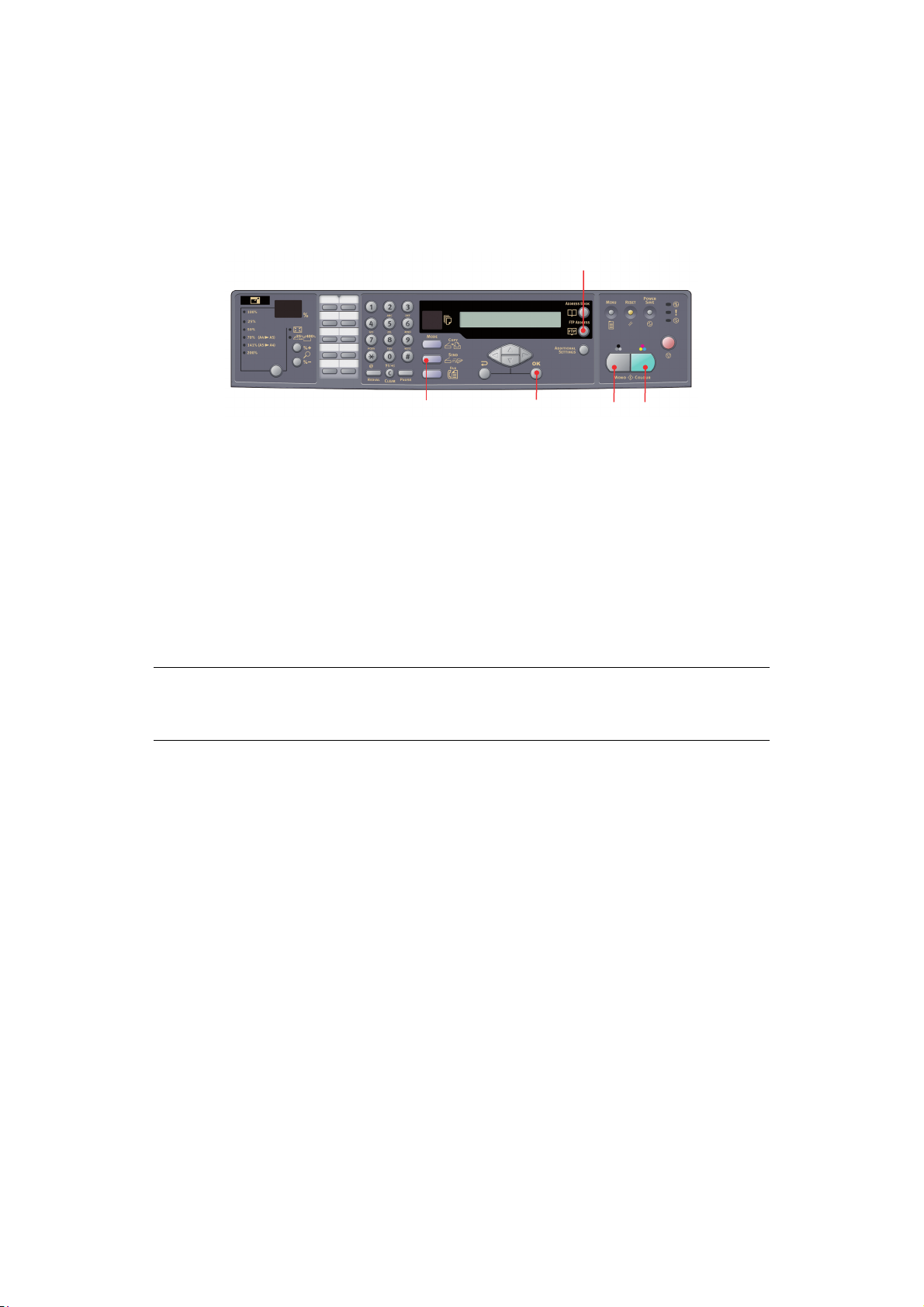
Отправка документа(ов) на файловый сервер
Перед отправкой документа на файловый сервер следует вначале создать профили. Это
позволит ускорить процесс отправки. Профиль включает список параметров передачи
файлов, в частности, протокол передачи файлов, каталог, имя файла и другие параметры
сканирования. Новый профиль можно добавить, войдя на веб-страницу устройства или
путем установки и запуска Network Setup Tool (Инструмент настройки сети) с
поставляемого компакт-диска.
2
1
3
45
1. Поместите документ текстовой стороной ВВЕРХ в АПД или текстовой стороной ВНИЗ
на стекло.
2. Нажмите кнопку режима отправки (1) и кнопку FTP Address (Адрес FTP) (2) на
панели управления. На жидкокристаллическом дисплее появится экран передачи
файлов "Filing". Например:
Profile 1 (Профиль 2)
Profile 2 (Профиль 2)
3. Выберите требуемый профиль (адрес назначения файлов) и нажмите OK (3).
4. Нажмите Mono (Монохромный) для отправки документа(ов) в черно-белом варианте
или Colour (Цветной) (5) для отправки документа(ов) в цветном варианте.
ПРИМЕЧАНИЕ
Вы можете создать до 40 файловых профилей с веб-страницы устройства
или используя Network Setup Tool (Инструмент настройки сети).
Эксплуатация устройства > 34
Page 35
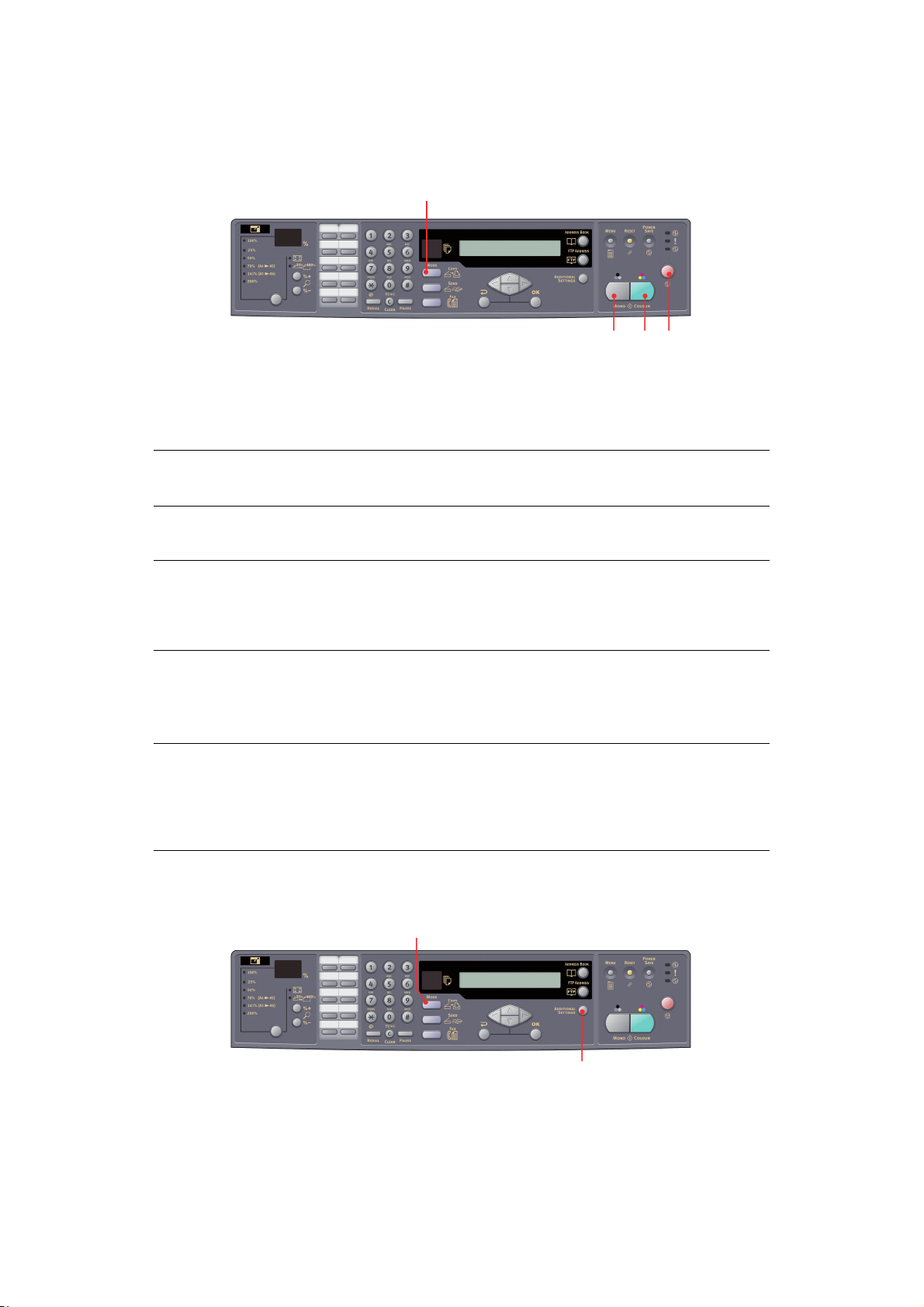
Копирование
Основные операции
1
23
4
1. Поместите документ(ы) текстовой стороной ВВЕРХ в АПД или текстовой стороной
ВНИЗ на стекло.
2. Если необходимо, нажмите кнопку режима Copy (Копирование) (1) на панели
управления для перехода к экрану Copy (Копирование).
ПРИМЕЧАНИЕ
Заводская настройка по умолчанию – режим копирования.
3. Нажмите Mono (Монохромный) (2) для копирования документа(ов) в черно-белых
тонах или Colour (Цветной) (3) для копирования документа(ов) в цвете.
ПРИМЕЧАНИЕ
Если необходимо отменить копирование, нажмите Stop (Стоп) (4) для
отмены операции. Нажмите кнопку Stop ( Стоп) (4) повторно для удаления
сообщения на ЖК-дисплее.
Расширенные возможности
Доступ к расширенным настройкам
ПРИМЕЧАНИЕ
На иллюстрации показано, как осуществляется доступ к расширенным
возможностям с панели управления сканера; к ним также можно получить
доступ с веб-страницы
настройки сети).
МФУ и посредством Network Setup Tool (Инструмент
Для использования расширенных возможностей нажмите кнопку режима Copy
(Копирование) (2) на панели управления, затем Additional Settings (Расширенные
настройки) (2) для отображения экрана расширенных настроек.
1
2
Эксплуатация устройства > 35
Page 36
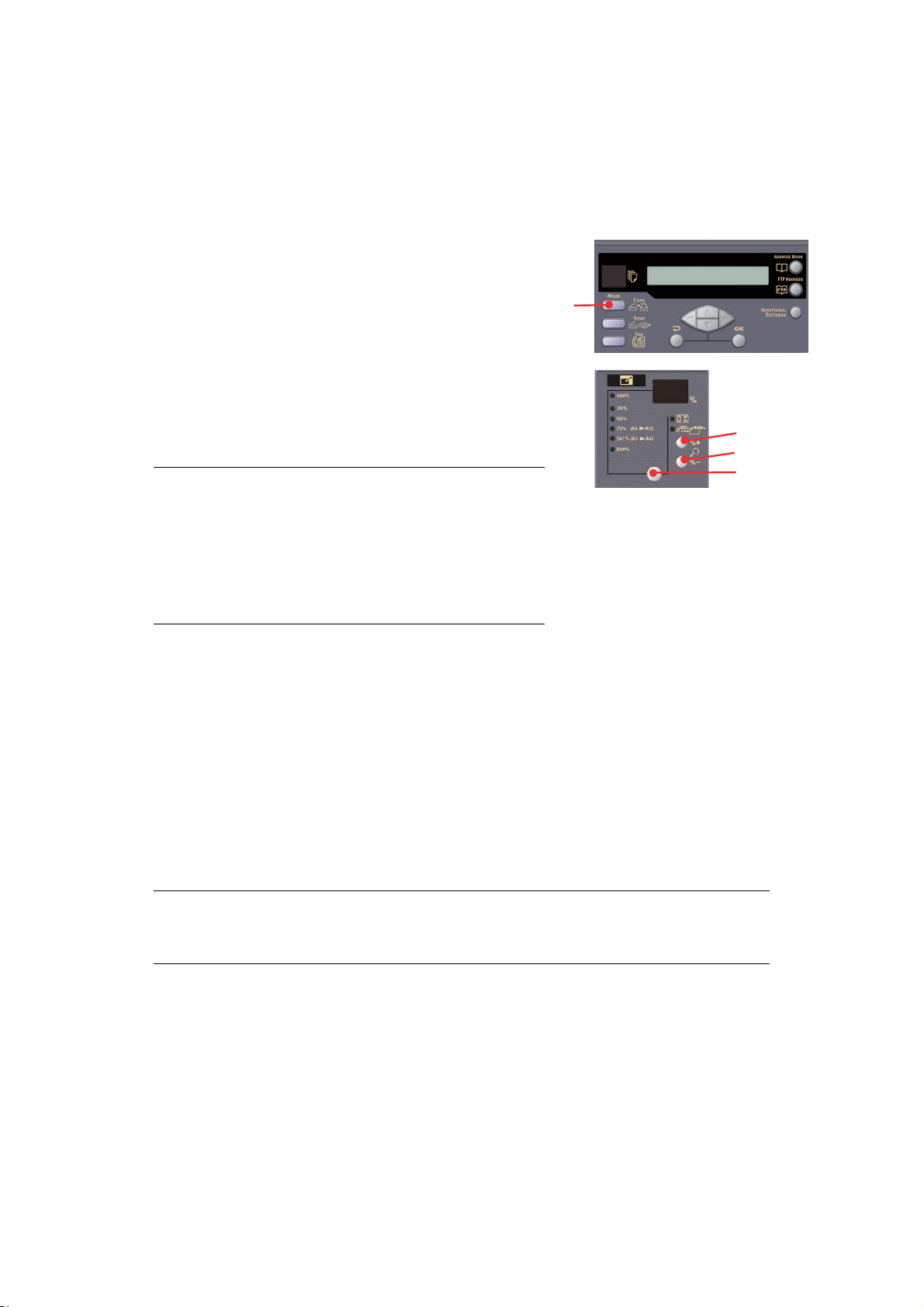
Изменение масштаба
Устройство предварительно установлено на масштаб 100%. Если вы хотите увеличить или
уменьшить размер оригинального документа, то вы можете использовать эту возможность
для увеличения до 400% или для уменьшения до 25%.
Для уменьшения или увеличения размера оригинального документа:
1. Нажмите кнопку режима Copy (Копирование) (1)
на панели управления для перехода к экрану Copy
(Копирование).
2. Нажмите кнопку Select (Выбор) (4) для выбора
одного из установленных значений: 100%, 25%,
1
50%, 70%, 141%, 200% и 98% (Вместить в
страницу).
3. Или продолжайте нажимать кнопку Select
(Выбор)
(4), пока на светодиодном индикаторе не
загорится 25%-> 400%, затем нажмите кнопку
%+ (2) или %- (3) для увеличения или
уменьшения документа с шагом в 1%.
2
3
4
ПРИМЕЧАНИЕ
1. Нажмите и удерживайте кнопку %+ или
%- для увеличения или уменьшения
документа с шагом в 10%.
2. После завершения копирования
устройство автоматически вернется к
предварительно установленному
масштабу.
Улучшение качества копирования
Устройство предварительно настроено на режим «Speed (Скоростной)». Для улучшения
качества копирования вы можете установить режим «Text (Текст)» или «Photo (Фото)».
Для изменения качества копирования:
1. Нажмите кнопку режима Copy (Копирование) на панели управления для перехода к
экрану Copy (Копирование).
2. Нажмите кнопку Additional Settings (Расширенные настройки).
3. С помощью кнопки со стрелкой ВВЕРХ перейдите к пункту Quality setting (Настройка
качества) и нажмите OK.
4.
Выберите «Text» или «Photo» и нажмите OK.
ПРИМЕЧАНИЕ
После завершения копирования устройство автоматически вернется к
предварительно заданному качеству документа.
Эксплуатация устройства > 36
Page 37
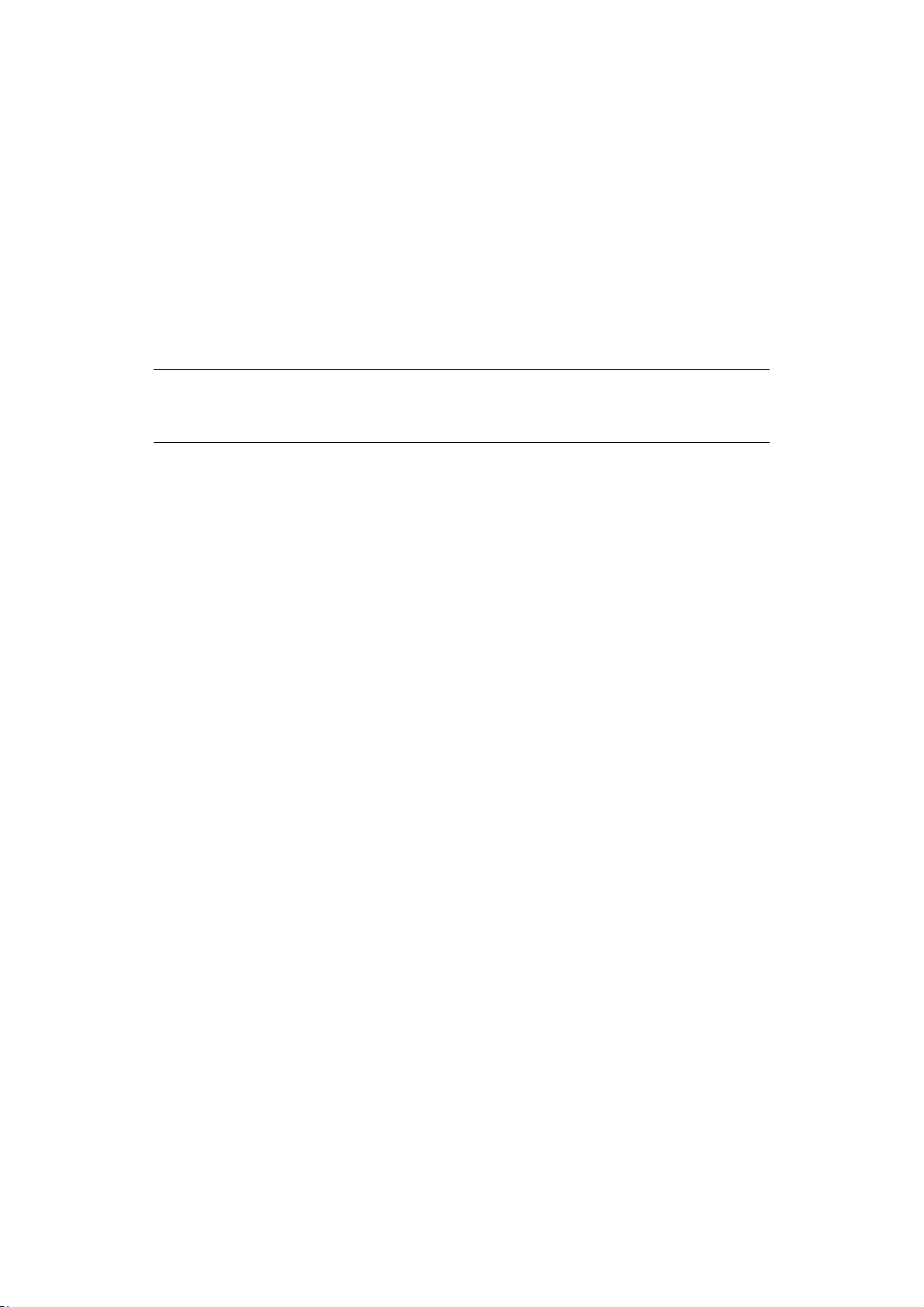
Регулировка плотности
Устройство предварительно установлено на «Normal» (Нормальный) уровень плотности.
Если контрастность оригинального документа светлее или темнее чем требуется, то вы
можете улучшить качество, используя функцию Adjusting Density (Регулировка плотности).
Для изменения плотности:
1. Нажмите кнопку режима Copy (Копирование) на панели управления для перехода к
экрану Copy (Копирование).
2. Нажмите кнопку Additional Settings (Расширенные настройки).
3. С помощью кнопки со стрелкой ВВЕРХ перейдите к пункту Density (Плотность) и
нажмите OK.
4. Выберите необходимую настройку плотности и нажмите OK.
ПРИМЕЧАНИЕ
После завершения копирования устройство автоматически вернется к
предварительно установленному значению.
Увеличение количества копий
Устройство предварительно установлено на одну копию документа. Если вы хотите
увеличить количество копий, то задайте его на цифровой клавиатуре.
Для увеличения количества копий:
1. Нажмите кнопку режима Copy (Копирование) на панели управления для перехода к
экрану Copy (Копирование).
2. Введите нужное количество копий с цифровой клавиатуры. Выбранное число
появится на жидкокристаллическом дисплее.
Эксплуатация устройства > 37
Page 38
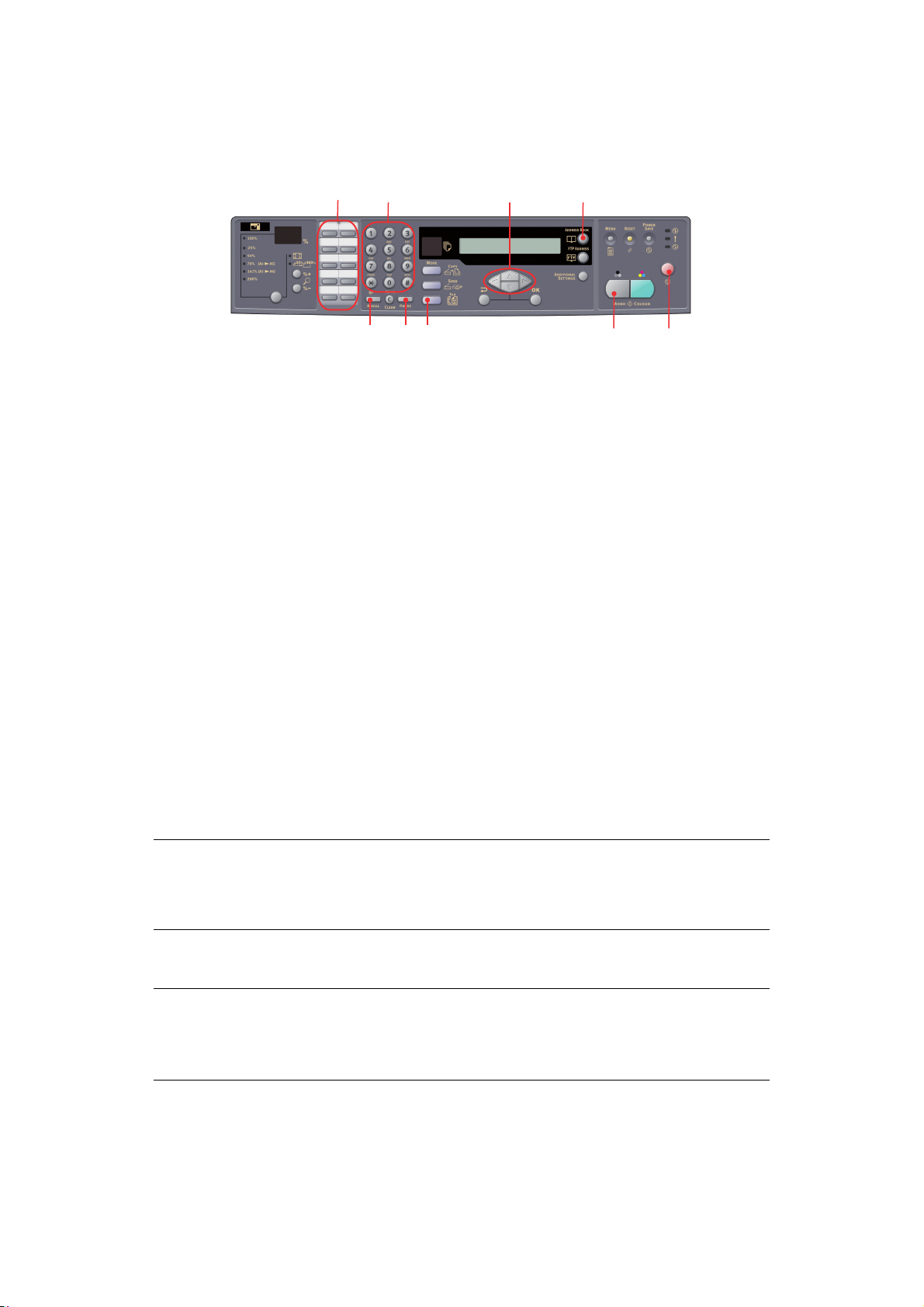
Отправка факсов
Основные операции
5
4
96
1
3
2
7
8
Поиск в записной книжке
Для поиска в записной книжке выполните следующие действия:
1. Нажмите кнопку режима Fax (Факс) на панели управления для перехода к экрану
Fax (Факс).
2. Нажмите кнопку Address Book (Записная книжка) (2)
3. При помощи кнопок со стрелками ВВЕРХ и ВНИЗ (3) перемещайтесь по
появившемуся списку, затем нажмите OK для выбора записи.
4. Нажмите Return (Возврат) для завершения выбора и возврата к предыдущему
экрану.
Отправка факса по одному номеру
1. Поместите документ(ы) текстовой стороной ВВЕРХ в АПД или текстовой стороной
ВНИЗ на стекло.
2. Нажмите кнопку режима Fax (Факс) на панели управления для перехода к экрану
факса.
3. Введите номер факса получателя одним из приведенных ниже способов:
> введя номер при помощи цифровой клавиатуры (4),
> нажав требуемую кнопку быстрого набора (5),
> выбрав запись из записной книжки (смотрите «Поиск в записной книжке» на
стр. 38).
ПРИМЕЧАНИЕ
Если номер получателя факса имеет добавочный номер, нажми
(Пауза) для ввода символа «-» между цифрами. Аппарат сделает
односекундную паузу при наборе.
те кнопку Pause
4. При необходимости нажмите Return (Возврат) для возврата к экрану факса.
5. Нажмите кнопку Mono (Монохромный) (7) для отправки документов.
ПРИМЕЧАНИЕ
1. Факсы отправляются только в черно-белом режиме.
2. Если вы допустили ошибку в ходе работы, нажмите кнопку STOP
(Стоп) (8) для отмены операции.
Ручной дозвон
Нажмите кнопку Redial (Повторение) (9) на панели управления для отображения номера
последнего отправленного (успешно или безуспешно) факса, затем нажмите кнопку Mono
(Монохромный) (6) для отправки факса на данный номер.
Эксплуатация устройства > 38
Page 39
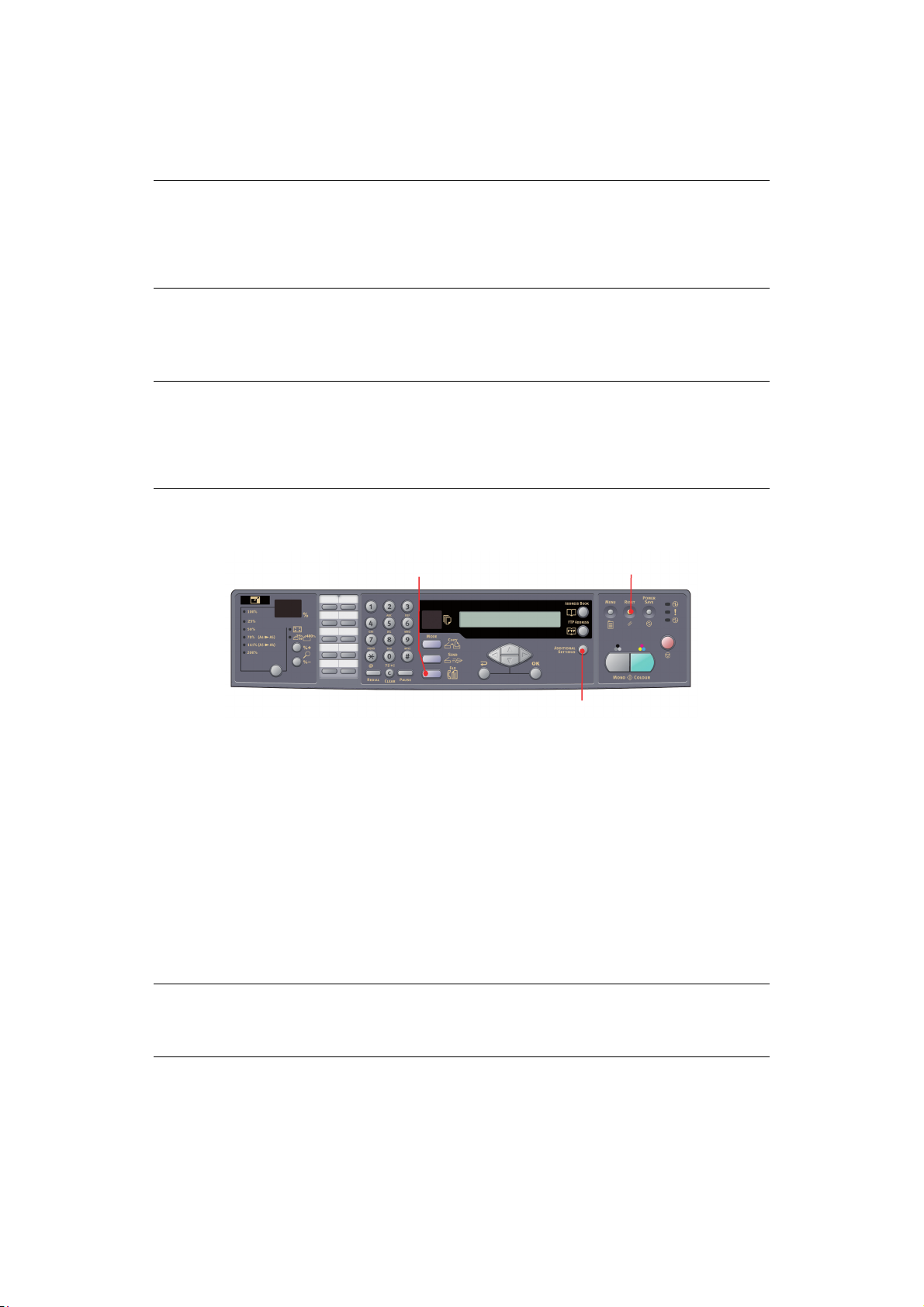
Получение факса
МФУ настроено на автоматическое получение факсов, если требуется изменить режим
получения на ручной, обратитесь за информацией к разделу
ПРИМЕЧАНИЕ
Если МФУ отправляет факс, любые входящие факсы приниматься не будут.
Во время выполнения других функций, например, копирования, сохранения
файлов, отправки электронной почты и т.п., любые входящие факсы будут
сохраняться и распечатываться, когда МФУ будет доступно.
«Ручной прием» на стр. 28.
Расширенные возможности
Доступ к расширенным настройкам
ПРИМЕЧАНИЕ
На иллюстрации показано, как осуществляется доступ к расширенным
возможностям с панели управления сканера; к ним также можно получить
доступ с веб-страницы МФУ и посредством Network Setup Tool (Инструмент
настройки сети).
Для этого нажмите кнопку режима Fax (Факс) (1) на панели управления, затем кнопку
Additional Settings (Расширенные настройки) (2) для отображения экрана расширенных
настроек.
1
3
2
Изменение качества факсимильных сообщений
Устройство предварительно установлено на режим «Fine (Качественное)». При
необходимости можно выбрать «ExtraFine (Высшее качество)» или «Photo (Фото)» для
улучшения качества факса или снизить качество факса, выбрав «Standard (Стандартное)».
Для изменения качества факса выполните следующие действия:
1. Нажмите кнопку режима Fax (Факс) на панели управления для перехода к экрану
факса.
2. Нажмите кнопку Additional Settings (Расширенные настройки) и нажмите OK.
3. Выберите необходимую настройку качества и нажмите OK.
4. Нажмите Return (Возврат) для выхода из меню и возвращения к экрану факса.
ПРИМЕЧАНИЕ
После завершения операции с факсом устройство автоматически вернется
к предварительно установленному значению.
Эксплуатация устройства > 39
Page 40
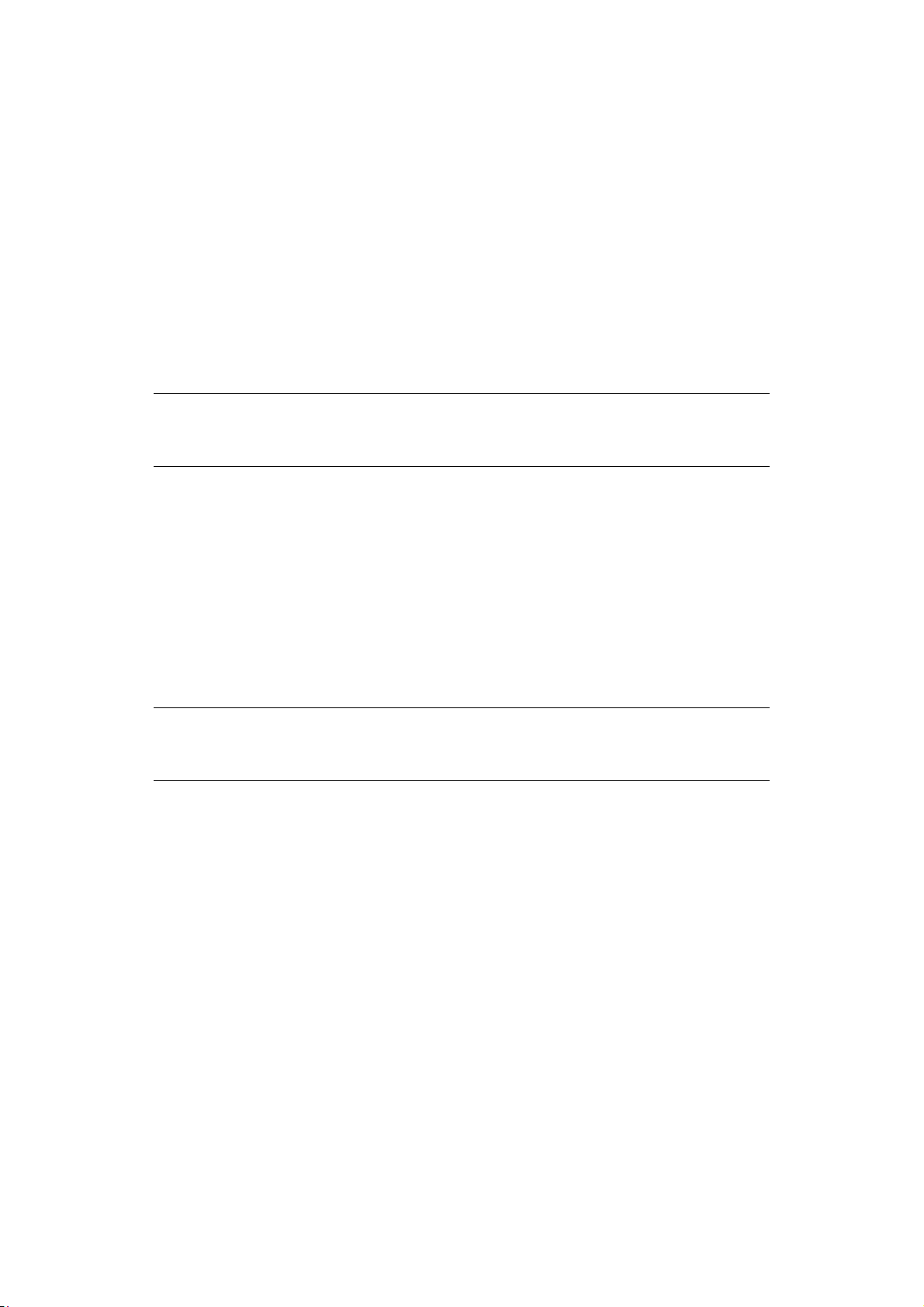
Регулировка плотности
Устройство предварительно установлено на «Normal» (Нормальный) уровень плотности.
Если контрастность оригинального документа светлее или темнее, чем требуется, то вы
можете улучшить качество, используя функцию Adjusting Density (Регулировка плотности).
Для изменения яркости:
1. Нажмите кнопку режима Fax (Факс) на панели управления для перехода к экрану
факса.
2. Нажмите кнопку Additional Settings (Расширенные настройки).
3. С помощью кнопки со стрелкой ВНИЗ перейдите к пункту Density (Плотность) и
нажмите OK.
4.
Выберите необходимую настройку плотности и нажмите OK.
5. Нажмите Return (Возврат) для выхода из меню и возвращения к экрану факса.
ПРИМЕЧАНИЕ
После завершения операции с факсом устройство автоматически вернется
к предварительно установленному значению.
Размер документа
Для изменения размера документа выполните следующие действия:
1. Нажмите кнопку режима Fax (Факс) на панели управления для перехода к экрану
факса.
2. Нажмите кнопку Additional Settings (Расширенные настройки).
3. С помощью кнопки со стрелкой ВНИЗ перейдите к пункту Doc Size (Размер
документа) и нажмите OK.
4. Выберите необходимый размер документа и нажмите OK.
5. Нажмите Return (Возврат) для выхода из меню и возвращения к экрану факса.
ПРИМЕЧАНИЕ
После завершения операции с факсом устройство автоматически вернется
к предварительно установленному значению.
Отправка с задержкой
Функция отправки с задержкой позволяет отправлять документы по факсу в определенный
день и в установленное время.
Для настройки отправки факса с задержкой выполните следующие действия:
1. Поместите документ(ы) текстовой стороной ВВЕРХ в АПД или текстовой стороной
ВНИЗ на стекло.
2. Нажмите кнопку режима Fax (Факс) на панели управления для перехода к экрану
факса.
3. Нажмите кнопку Additional Settings (Расширенные настройки).
4. С помощью кнопки со стрелкой ВНИЗ перейдите к пункту Delayed Send (Отправка с
задержкой) и нажмите OK.
5. Введите требуемые дату и время отправки и нажмите OK.
6. Нажмите Return (Возврат) для выхода из меню и возвращения к экрану факса.
7. Нажмите Mono (Монохромный) для сканирования и сохранения документа, готового
к отправке в указанное время.
Эксплуатация устройства > 40
Page 41

Ручная подача
Если требуется отправить несколько наборов документов с АПД или стекла сканера,
включите опцию «Manual Feed (Ручная подача)».
Для настройки отправки факса с ручной подачей выполните следующие действия:
1. Поместите документ(ы) текстовой стороной ВВЕРХ в АПД или текстовой стороной
ВНИЗ на стекло.
2. Нажмите кнопку режима Fax (Факс) на панели управления для перехода к экрану
факса.
3. Нажмите кнопку Additional Settings (Расширенные настройки).
4. С помощью кнопки со стрелкой ВНИЗ перейдите к пункту Manual Feed (Ручная
подача) и нажмите OK.
5. Выберите ON (Вкл.) и нажмите OK.
6. Нажмите Return (Возврат) для выхода из меню и возвращения к экрану факса.
7. Нажмите Mono (Монохромный), чтобы начать сканирование первого документа.
После завершения текущей операции сканирования, на жидкокристаллическом
дисплее отобразится сообщение «To scan another page press select/OK» (Для
сканирования другой страницы нажмите «Выбор/OK»). Если потребуется
сканировать другие документы, нажмите OK для продолжения сканирования или
Mono (Монохромный) для продолжения отправки факса.
Получение с опросом
Опрос – это процесс, при котором документы загружаются в аппарат, после чего аппарат
настраивается на ожидание вызова от удаленной стороны перед отправкой факса. Если
удаленный аппарат настроен на сохранение данных в памяти для передачи на локальный
аппарат при вызове, процедура называется получением с опросом.
Для настройки получения факса с опросом выполните следующие действия:
1. Нажмите кнопку режима Fax (Факс) на панели управления для перехода к экрану
факса.
2. Нажмите кнопку Additional Settings (Расширенные настройки).
3. С помощью кнопки со стрелкой ВНИЗ перейдите к пункту Polling Receive (Получение
с опросом) и нажмите OK.
4. Выберите ON (Вкл.) и нажмите OK.
5. Нажмите Return (Возврат) для выхода из меню и возвращения к экрану факса.
6. Введите требуемую ячейку при помощи кнопок быстрого набора или цифровой
клавиатуры.
7. Нажмите Mono (Монохромный) для начала опроса.
Режим международной связи
Для предотвращения проблем при отправке факсов за рубеж, переключите факс на режим
международной связи.
1. Поместите документ(ы) текстовой стороной ВВЕРХ в АПД или текстовой стороной
ВНИЗ на стекло.
2. Нажмите кнопку режима Fax (Факс) на панели управления для перехода к экрану
факса.
3. Нажмите кнопку Additional Settings (Расширенные настройки).
4. С помощью кнопки со стрелкой ВНИЗ перейдите к пункту Overseas Mode (Режим
международной связи) и нажмите OK.
Эксплуатация устройства > 41
Page 42

5. Выберите ON (Вкл.) и нажмите OK.
6. Нажмите Return (Возврат) для выхода из меню и возвращения к экрану факса.
7. Нажмите Mono (Монохромный) для запуска отправки первого документа.
ПРИМЕЧАНИЕ
После завершения операции с факсом устройство автоматически вернется к
предварительно установленному значению.
Передача
Можно передавать факс нескольким получателям одновременно, для этого:
1. Поместите документ(ы) текстовой стороной ВВЕРХ в АПД или текстовой стороной
ВНИЗ на стекло.
2. Нажмите кнопку режима Fax (Факс) на панели управления для перехода к экрану
факса.
3. Введите номера факсов получателей одним из приведенных ниже способов:
> введя номер при помощи цифровой клавиатуры,
> нажав требуемые кнопки быстрого набора или группового набора,
> выбрав записи из записной книжки (смотрите «Поиск в записной книжке» на
стр. 38).
Нажмите OK после ввода каждого номера факса.
ПРИМЕЧАНИЕ
Можно осуществить отправку максимум 100 получателям.
Если номер получателя факса имеет добавочный номер, нажмите кнопку
Pause (Пауза) для ввода символа «-» между цифрами. Аппарат сделает
односекундную паузу при наборе.
4. Нажмите Return (Возврат) для выхода из меню и возвращения к экрану факса.
5. Нажмите Mono (Монохромный) для запуска отправки первого документа.
ПРИМЕЧАНИЕ
Если вы допустили ошибку в ходе работы, нажмите кнопку STOP (Стоп)
для отмены операции.
Отмена заданий факса
Если больше не требуется отправлять сохраненное задание факса, можно отменить и
удалить его из памяти МФУ.
ПРИМЕЧАНИЕ
Для выполнения данной функции требуется ввести пароль администратора.
1. Нажмите кнопку Menu (Меню) на панели управления для отображения экрана
настроек меню.
2. С помощью кнопки со стрелкой ВВЕРХ перейдите к пункту Fax Settings (Настройки
факса) и нажмите OK.
3. С помощью кнопки со стрелкой ВВЕРХ перейдите к пункту Cancel Fax Jobs
(Отменить задания факса) и нажмите OK.
4. Когда отобразится запрос, введите пароль администратора и нажмите OK.
5. При помощи кнопок со стрелками ВВЕРХ и ВНИЗ перемещайтесь по списку заданий
факса.
Эксплуатация устройства > 42
Page 43

6. Нажмите OK для выбора одного или нескольких заданий, подлежащих удалению.
Выбранный ряд (один или несколько) будет отмечен звездочкой «*».
7. Нажмите Return (Возврат) для завершения выбора и возврата к предыдущему
экрану.
8. Нажмите OK для подтверждения удаления заданий факса или нажмите Stop (Стоп)
для отмены удаления.
Отчеты о заданиях факса
1. Нажмите кнопку Menu (Меню) на панели управления для отображения экрана
настроек меню.
2. С помощью кнопки со стрелкой ВВЕРХ перейдите к пункту Fax Settings (Настройки
факса) и нажмите OK.
3. С помощью кнопки со стрелкой ВВЕРХ перейдите к пункту Reports (Отчеты) и
нажмите OK.
4. Выберите требуемый отчет и нажмите OK для печати указанных ниже отчетов:
> Журнал заданий
> Отчет передач
Отчет передач можно изменить при помощи следующих опций: Yes (Да) / Error
Only (Только ошибка) / Off
> Отчет о передаче.
(Выкл.).
Отчет о многоадресной рассылке можно изменить, чтобы включить в него первую
страницу факсимильного сообщения.
Выберите: Image in MCF > On (Изображение в Подтв. > Вкл.).
Эксплуатация устройства > 43
Page 44

Сканирование
Эксплуатация сканера
1. Запустите программу сканирования документов.
2. Откройте меню File (Файл) и выберите команду Select Source (Выбор источника).
Если она отсутствует, то обратитесь к руководству пользователя программой и
проверьте, как используется TWAIN. На экране появится диалоговое окно,
содержащее список источников сканирования.
3. Выберите «MC560».
Источник выбирается только один раз – к этой процедуре следует вернуться только
в том случае, если вы захотите использовать другой сканер.
4. Поместите документ лицевой стороной ВНИЗ на стекло или лицевой стороной ВВЕРХ
в АПД.
5. Откройте меню File (Файл) и выберите команду Acquire (Получить).
Появится диалоговое окно, содержащее список функций сканирования.
1
2
3
6. Выберите нужный вам метод сканирования из раскрывающегося меню
Method (1).
Scan
7. Выберите режим, который вы хотите использовать для сканируемого изображения, в
раскрывающемся меню Image Type (2).
8. Выберите разрешение сканирования из раскрывающегося меню Resolution (3).
9. Выберите настройки сканирования, например, Sharpen
(Сохранение внешнего вида документа)
и т.д., которые вы хотите использовать
(Резкость), Descreen
(смотрите раздел «Улучшение изображения» ниже в данной главе).
10. Щелкните Preview или Scan для предварительного просмотра или сканирования
документов.
Эксплуатация устройства > 44
Page 45

Обзор интерфейса пользователя
7
8
9
10
11
1
2
3
4
5
6
1. Метод
сканирования
Возможные варианты: АПД/многостраничный,
планшетный.
2. Тип изображения Возможные варианты: черно-белое, монохромное
8-бит, цветное 24-бит, полутоновое.
3. Разрешение Возможные варианты: 50, 72, 100, 144, 150, 200,
300, 600, 1200, 2400, 4800 (dpi).
4. Яркость Регулировка уровня яркости от -100 до +100.
5. Контрастность Регулировка уровня контрастности от -100 до
+100.
6. Дополнительные
возможности
Descreen (Сохранение внешнего вида документа),
Sharpen (Резкость), Colour Adjustment
(Регулировка цвета), Auto Level (Автоматический
уровень), Advanced Settings (Расширенные
настройки).
7. Негатив Меняет цвета сканируемого изображения на
обратные (негатив).
8. Функция
Переворачивает изображение.
зеркального
отображения
9. Автоматическое
Изменяет размер сканируемой области.
задание области
предварительного
просмотра
10. Размер бумаги Выберите один из следующих размеров бумаги:
Card 4" x 2,5", Photo 5" x 3,5", Photo 3,5" x 5",
Photo 4" x 6", Photo 6" x 4", A5, B5, A4, Letter, Legal
или максимальный размер сканирования.
11. Единицы
Варианты: сантиметры, дюймы или пиксели.
измерения
Эксплуатация устройства > 45
Page 46

Использование основных возможностей
Метод сканирования
Возможные варианты:
> Планшетный: используется при сканировании фотографий или газетных вырезок.
> АПД/многостраничный: используется при сканировании многостраничного
документа из автоматического податчика (АПД).
Тип изображения
1
2
3
1. Выберите черно-белый, если оригинал содержит только черно-белый текст, рисунок
карандашом или чернилами.
2. Полутона, воспроизводимые на изображении, создают иллюзию серого цвета.
Примером изображения в полутонах являются иллюстрации в газетах.
3. 8-битовые серые изображения содержат настоящие оттенки серого цвета.
4. Цветное 24-битовое изображение (ввод) следует выбирать только в том случае, если
вы сканируете цветную картинку.
4
Разрешение
Правильное разрешение обеспечивает более четкое и качественное воспроизведение
оригинала. Разрешение измеряется в точках на дюйм – dots per inch (dpi).
ПРИМЕЧАНИЕ
Цветное изображение формата А4, которое просканировано с разрешением
300 dpi в режиме истинного цвета (True Color), занимает на диске около
MБ. Высокое разрешение (обычно более 600 dpi) рекомендуется только в
25
том случае, если необходимо отсканировать небольшую область в режиме
истинного цвета (True Color).
Регулировка яркости и контрастности
1. Яркость
Регулирует осветленность или затемненность изображения. Чем выше значение этого
параметра, тем светлее изображение.
2. Контрастность
Регулирует соотношение между самым темным и самым светлым оттенками изображения.
Чем выше контрастность, тем шире диапазон серого цвета.
Эксплуатация устройства > 46
Page 47

Увеличение зоны предварительного просмотра (зум)
Увеличивает зону предварительного просмотра до максимального размера
соответствующего окна.
ПРИМЕЧАНИЕ
Эта функция увеличивает изображение только предварительного просмотра.
не увеличивает фактический размер изображения.
Она
Преобразование цветов на обратные (негатив) и выбор изображения
1. Негатив
Команда преобразования цветов меняет яркость и цвет изображения на обратный. При
преобразовании цветных изображений каждый пиксель будет изменен на дополняющий
его цвет.
2. Функция зеркального отображения
Переворачивает изображение в горизонтальной плоскости.
3. Автоматический выбор изображения
Автоматически определяет все изображение как область сканирования. (Вы можете также
изменить размер области сканирования методом перетаскивания (drag and drop) по
диагонали.)
Улучшение изображения
1. Сохранение внешнего вида документа
Исключает возможность получения муаровой*
структуры, которую можно часто увидеть на
отпечатанных изображениях. (1) До; (2) после.
* Муар: нежелательная структура при цветной печати,
связанная с неправильным углом установки растра при
нанесении полутона.
2. Резкость
Увеличивает резкость отсканированного
изображения.
(1) До; (2) после.
3. Регулировка цвета
Регулирует качество цвета
1
изображения, так что оно
становится ближе к оригиналу.
Эта функция использует
параметры по умолчанию для
регулировки изображения.
до; (2) после.
(1)
4. Автоматический уровень
1
1
2
2
2
Автоматически регулирует области повышенной яркости и затененные области
отсканированного изображения для оптимизации результатов:
Эксплуатация устройства > 47
Page 48

Использование расширенных возможностей
2
3
4
5
6
7
1
1. Щелкните по кнопке Switch (1) для выбора строки расширенных настроек (от 2 до 7).
Расширенные настройки включают: Highlight/Shadow (Повышенная яркость/Тень),
Hue/Saturation/Lightness (Оттенок/Насыщенность/Осветленность цвета), Curve
(Кривая), Color Balance (Цветовой баланс), Color Drop-out (Выпадение цвета).
2. Уровни повышенной яркости/тени
1
2
4
3
Повышенная яркость относится к самой светлой точке отсканированного изображения, а
тень – к самой темной точке. Совместное использование повышенной яркости и тени
позволяет расширить диапазон цвета и показать больше деталей монохромного или
цветного изображения.
Тень (1): Самая темная точка изображения.
Гамма (2): Средние тона изображения.
Повышенная яркость (3): Самая светлая точка изображения.
Указатель (4): Перемещается для изменения значения.
При изменении значения гаммы изображение изменяется, как показано ниже.
12
3
1. Значение гаммы: 1.0;
2. Значение гаммы: 1.4;
3. Значение гаммы: 2.0
Эксплуатация устройства > 48
Page 49
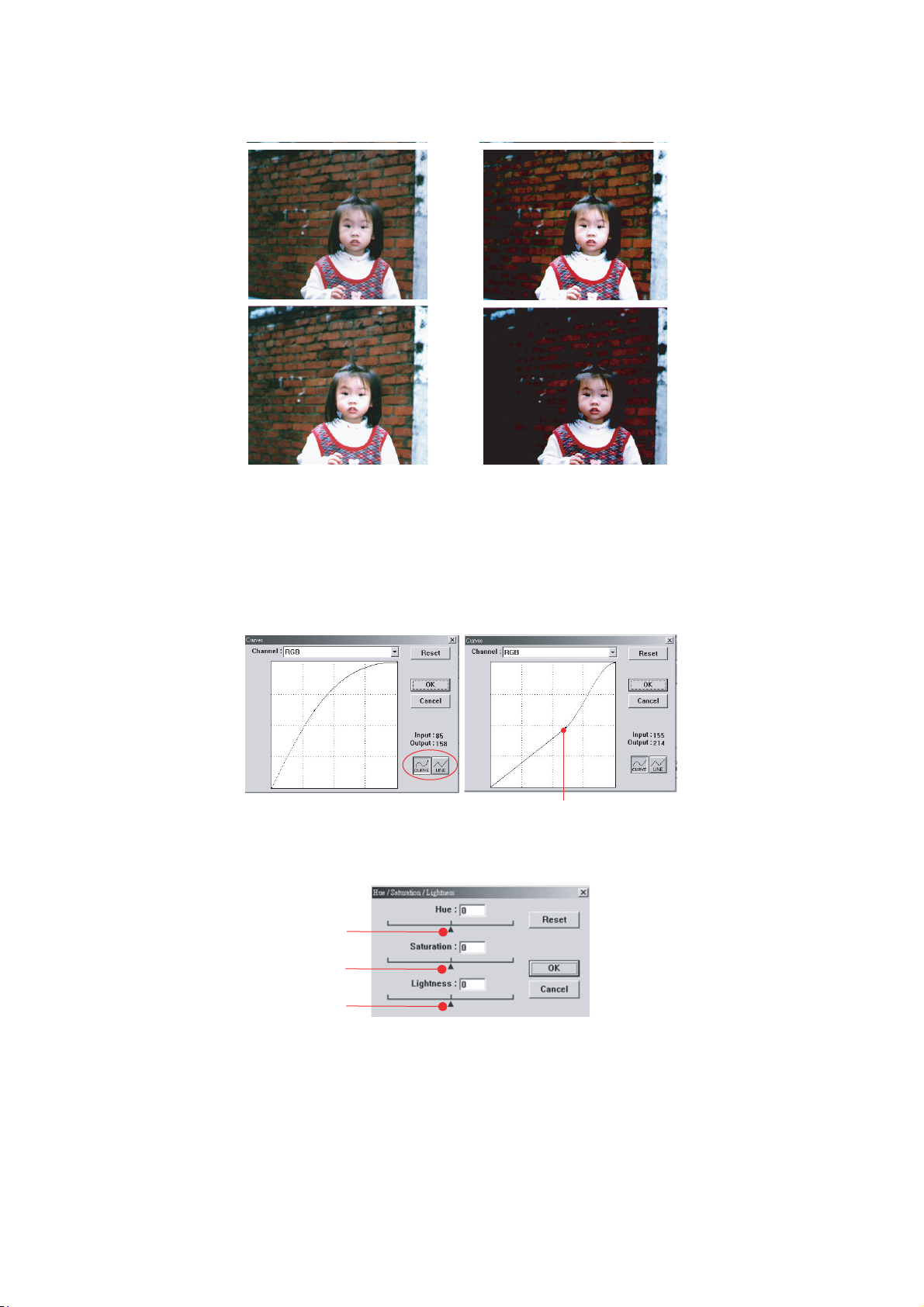
При изменении значений повышенной яркости и тени изображение изменяется, как
показано ниже.
1
2
3
1. Повышенная яркость: 255 / Тень: 0 (нормальная);
2. Повышенная яркость: 210 / Тень: 10;
3. Повышенная яркость: 200 / Тень: 0;
4. Повышенная яркость: 255 / Тень: 50
4
3. Регулировка кривой
Регулирует средние тона изображения без существенного изменения самых светлых и
самых темных областей.
При перемещении кривой вверх или вниз изображение становится темнее или светлее.
4. Оттенок/насыщенность/осветленность цвета
Улучшает изображение путем изменения оттенка/насыщенности/осветленности цвета.
a
b
c
(a) Hue (Оттенок)
Регулирует оттенок путем перемещения треугольника вправо или влево. (Обратите
внимание, что одновременно с регулировкой оттенка изменяется и уровень
интенсивности цвета).
(b) Saturation (Насыщенность)
Перемещение треугольника вправо увеличивает уровень насыщенности, а
перемещение влево снижает его. Уровень насыщенности определяет бледность или
интенсивность данного цвета.
Эксплуатация устройства > 49
Page 50
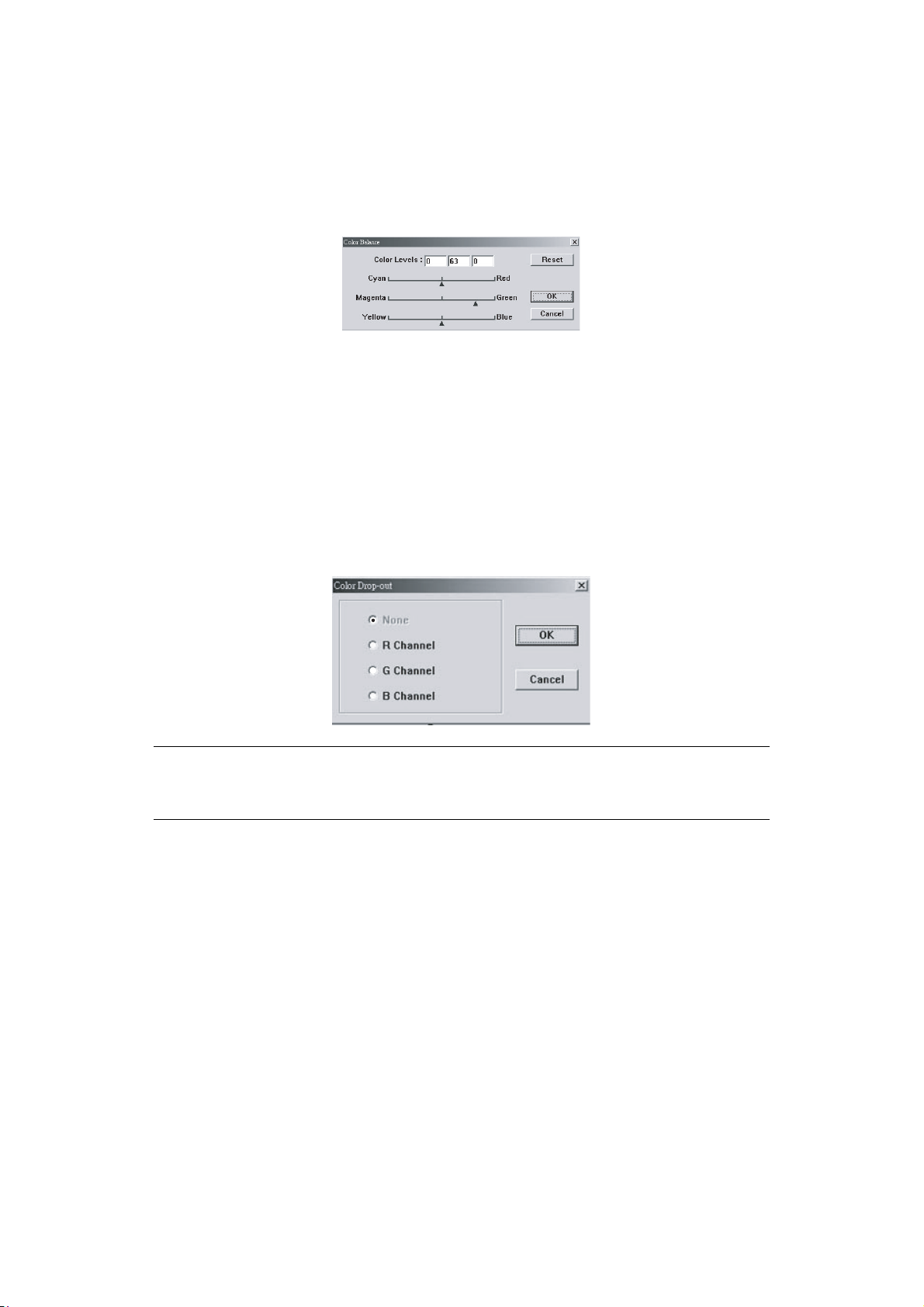
(c) Lightness (Осветленность)
Увеличивает осветленность путем перемещения треугольника вправо или снижает
ее перемещением треугольника влево.
5. Использование цветового баланса
Цветовой баланс (Colour balance) позволяет задать оптимальное качество изображения.
Вы можете передвинуть соответствующий указатель в направлении цвета (в приведенном
выше примере было выбрано 63% зеленого) или, если числовое значение известно, ввести
число в поле вверху.
Первое поле относится к проценту содержания голубого/красного цветов, второе –
пурпурного/зеленого, а третье – желтого/голубого.
6. Удаление цвета
Щелкните по кнопке Colour Drop-out (Удаление цвета), появится диалоговое окно, в
котором можно удалить один из цветовых каналов: R (Red – красный), G (Green – зеленый)
или B (Blue – голубой). Эта функция особенно полезна при обработке текста с
использованием программного обеспечения OCR (оптического преобразования символов).
ПРИМЕЧАНИЕ
Эта функция поддерживает только черно-белые и монохромные
изображения.
7. Использование настроек пользователя
Кнопка Custom settings (Настройки пользователя) обеспечивает доступ к диалоговому
окну, в котором вы можете сохранить свои установки сканирования и настройки
конфигурации. Это окно содержит две вкладки: Scan Settings (Настройки сканирования) и
Configuration Settings (Настройки конфигурации).
Эксплуатация устройства > 50
Page 51
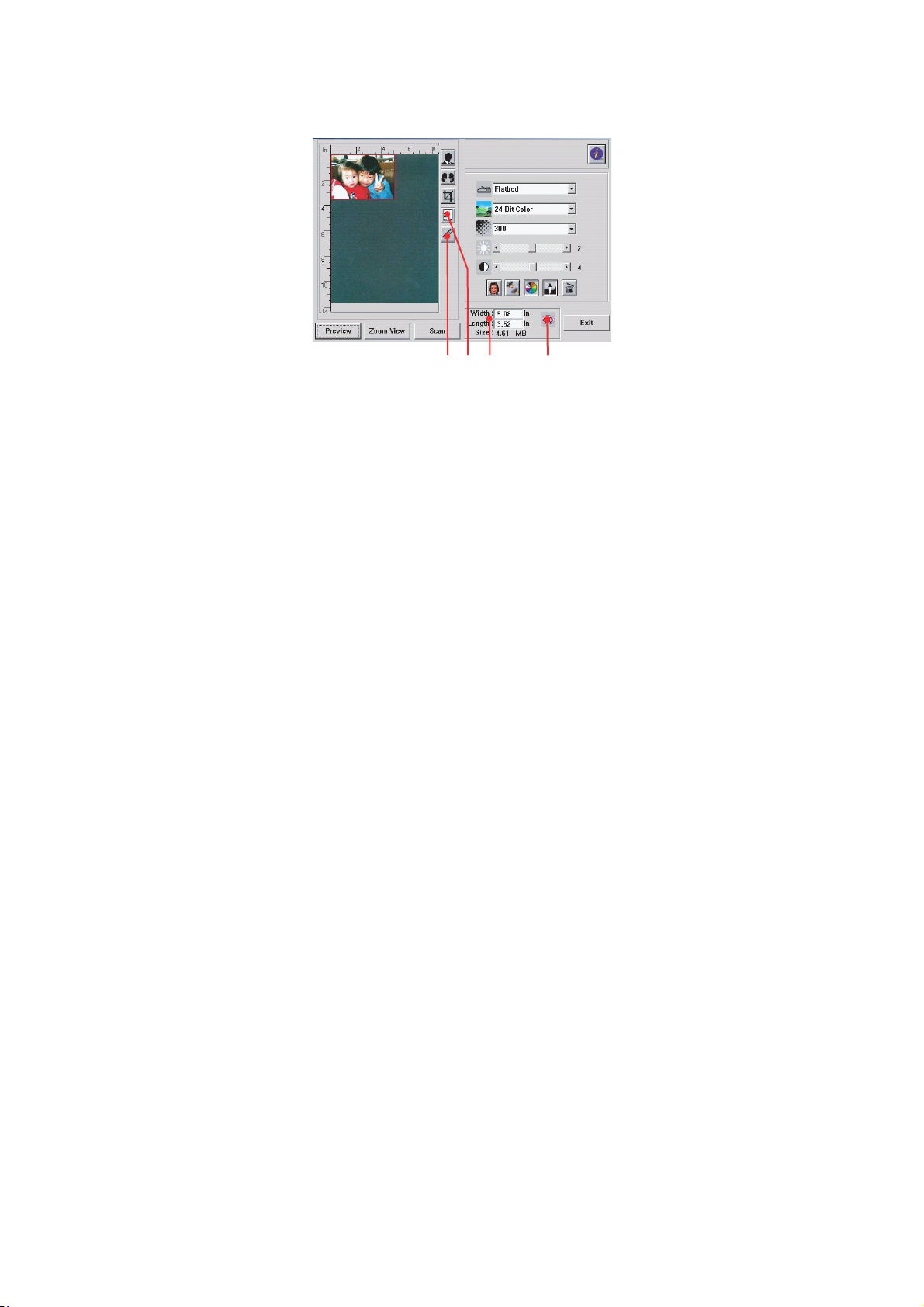
Другие возможности
2
1
43
1. Единица измерения – указывает используемую единицу измерения, которую вы
можете изменить, щелкнув по кнопке.
Возможные варианты: дюйм, сантиметр, пиксель.
2. Возможные варианты размера листа: Card 4" x 2,5", Photo 5" x 3,5", Photo 3,5" x 5",
Photo 4" x 6", Photo 6" x 4", B5, A5, A4, Letter и максимальный размер для сканера.
3. Размер изображения – показывает размер изображения для сканируемой области.
4. Фиксирование изображения – фиксирует выходную ширину и высоту.
Эксплуатация устройства > 51
Page 52
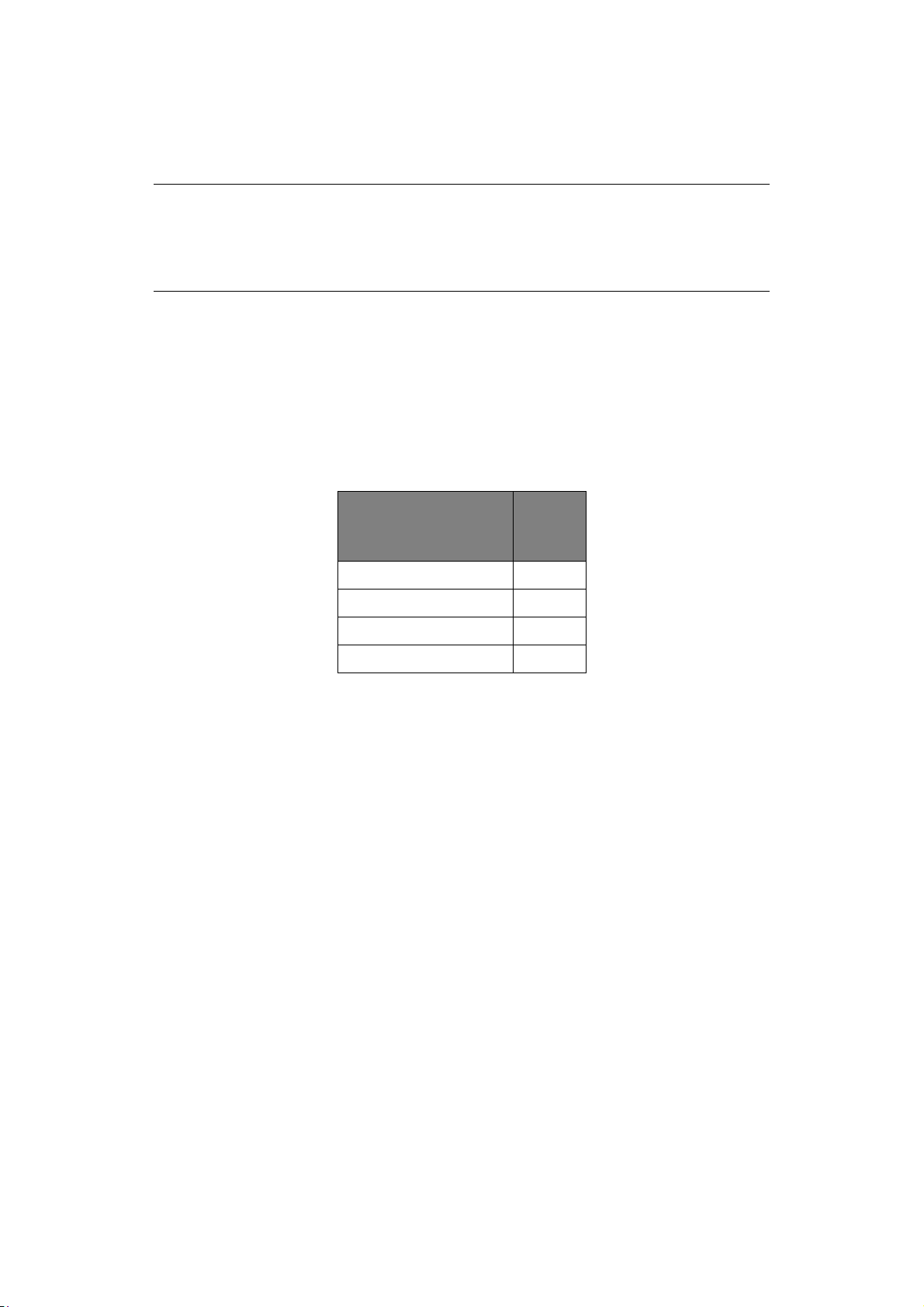
Техническое обслуживание
Ожидаемый срок службы расходных материалов
ПРИМЕЧАНИЕ
Если на ЖК-дисплее отображается сообщение TONER LOW (мало тонера)
или изображение бледное, откройте верхнюю крышку и несколько раз
постучите по картриджу для равномерного распределения тонера. Это
позволит полностью использовать тонер в картридже.
Ожидаемый срок службы расходных материалов должен составлять:
> Тонер
Начальный картридж:
Устройство поставляется с запасом черного, голубого, пурпурного и желтого тонера,
достаточным для печати 2250 страниц формата А4. При этом объем тонера в расчете
на 750 страниц формата А4 расходуется на заполнение печатного барабана
(оставшийся – на печать 1 500 страниц формата A4).
Замена картриджа:
> Печатный барабан
Плотность печати
страницы A4
(данного цвета)
Черный 8 000
Голубой 6 000
Пурпурный 6 000
Желтый 6 000
: Так как срок службы картриджа зависит от числа оборотов
5,0%
барабана, при односторонней печати на бумаге формата A4 или Letter срок службы
барабана составляет:
20 000 страниц (приблизительно) для заданий из 3 страниц;
12 000 страниц (приблизительно) для заданий из 1 страницы;
> Транспортный ремень:
около 60 000 страниц формата A4.
> Печка: около 60 000 страниц формата A4.
Техническое обслуживание > 52
Page 53
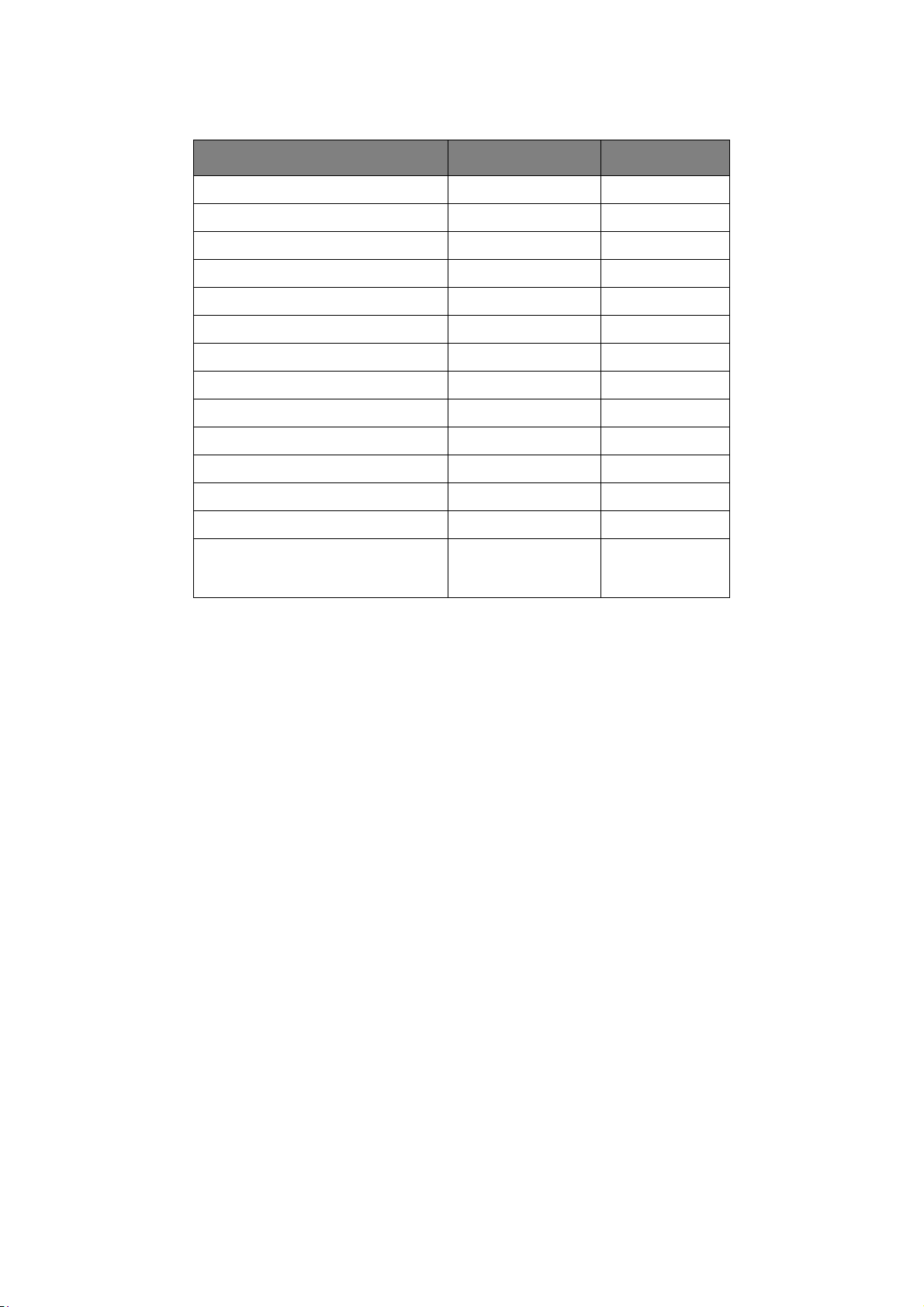
Подробности заказа расходных материалов
Элемент Срок службы Заказ №
Тонер, черный 8 000 A4 при 5%* 43865724
Тонер, голубой 6 000 A4 при 5%* 43865723
Тонер, пурпурный 6 000 A4 при 5%* 43865722
Тонер, желтый 6 000 A4 при 5%* 43865721
Тонер, черный – кроме ЕС 8 000 A4 при 5%* 43865744
Тонер, голубой – кроме ЕС 6 000 A4 при 5%* 43865743
Тонер, пурпурный – кроме ЕС 6 000 A4 при 5%* 43865742
Тонер, желтый – кроме ЕС 6 000 A4 при 5%* 43865741
Печатный барабан, черный 20 000 страниц A4* 43870024
Печатный барабан, голубой 20 000 страниц A4* 43870023
Печатный барабан, пурпурный 20 000 страниц A4* 43870022
Печатный барабан, желтый 20 000 страниц A4* 43870021
Печка 60 000 страниц A4* 43363203
Транспортный ремень 60 000 страниц A4
при печати 3 стр. в
задании
* Средний срок службы: 20% страниц при непрерывной печати, 50% страниц при печати
3
страниц в задании и 30% страниц при печати 1 страницы в задании.
43363412
Для защиты устройства и для обеспечения его максимальной функциональности данная
модель предназначена для работы только с оригинальными картриджами с тонером
Printing Solutions. На них имеется фабричная марка Oki Printing Solutions. Другие
Oki
картриджи с тонером могут не работать, даже если они считаются совместимыми; если
картриджи работают, производительность устройства и качество печати могут ухудшиться.
Использование неподлинных изделий может привести к аннулированию гарантии.
Техническое обслуживание > 53
Page 54
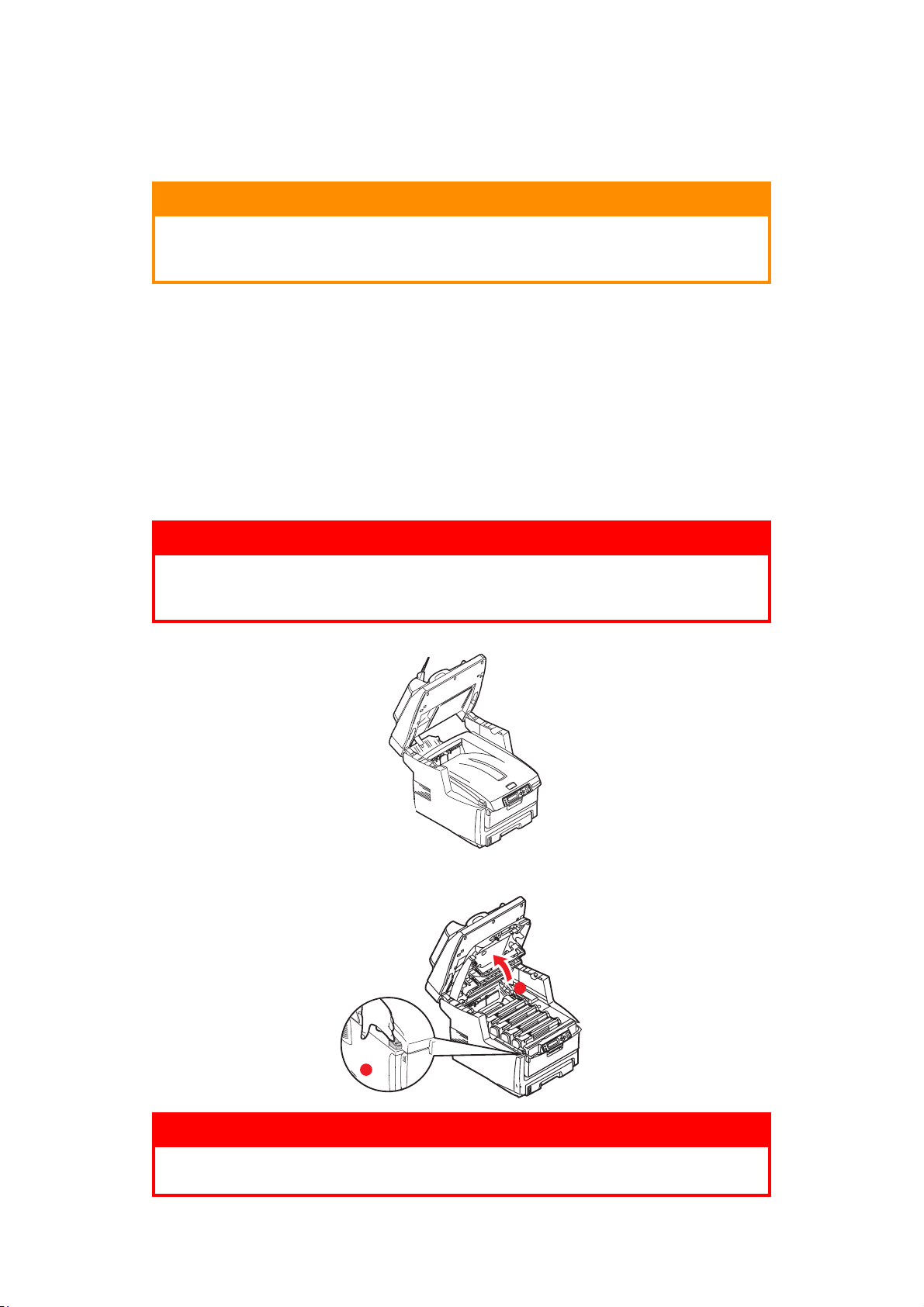
Замена расходных материалов
Замена картриджа с тонером
Предостережение!
Во избежание потери тонера и возможных ошибок датчика тонера
не производите замену картриджа (картриджей) с тонером до
появления сообщения «TONER EMPTY» (нет тонера).
Тонер, используемый в данном устройстве, представляет собой очень сильно
измельченный порошок. Он содержится в четырех картриджах, в каждом из которых
находится свой цвет: голубой, пурпурный, желтый и черный.
Подготовьте лист бумаги, на который вы сможете уложить использованный картридж при
установке нового.
Старый картридж следует выбрасывать в упаковке из-под нового. Следуйте всем
указаниям и действующим рекомендациям, касающимся утилизации подобных продуктов.
При просыпании порошка тонера аккуратно стряхните его. Если этого недостаточно,
удалите оставшийся тонер холодной влажной тряпкой.
Не пользуйтесь горячей водой и никогда не используйте растворители. Они могут сделать
пятна постоянными.
Предупреждение!
При вдыхании тонера или при его попадании в глаза выпейте
немного воды или промойте глаза большим количеством холодной
воды. Немедленно обратитесь за медицинской помощью.
1. Аккуратно поднимите сканер.
2. Нажмите на кнопку открывания крышки (a) и полностью откройте верхнюю крышку
МФУ (b).
b
a
Предупреждение!
Если МФУ было включено, печка может быть горячей. Эта зона
четко обозначена. Не касайтесь ее.
Техническое обслуживание > 54
Page 55

3. Заметьте положение четырех картриджей.
1
2
3
4
1. Голубой картридж 2. Пурпурный картридж
3. Желтый картридж 4. Черный картридж
(a) Потяните цветной рычаг высвобождения тонера (1) на заменяемом картридже
в направлении передней части МФУ.
1
4. Приподнимите правый край картриджа и потяните картридж вправо для
освобождения левого края, как показано на рисунке. Извлеките картридж с тонером
из МФУ.
1
2
5. Аккуратно положите картридж на лист бумаги для предотвращения загрязнения
мебели тонером.
Предостережение!
Зеленая поверхность печатного барабана очень нежная и
чувствительна к свету. Не касайтесь ее и не подвергайте
воздействию обычного комнатного освещения более чем на
минут. Если требуется извлечь картриджи с тонером из МФУ на
5
более продолжительный период, опустите верхнюю крышку.
Никогда не подвергайте барабан воздействию прямого солнечного
света или очень яркого комнатного освещения.
6. Достаньте новый картридж из коробки, но временно оставьте упаковку на месте.
Техническое обслуживание > 55
Page 56
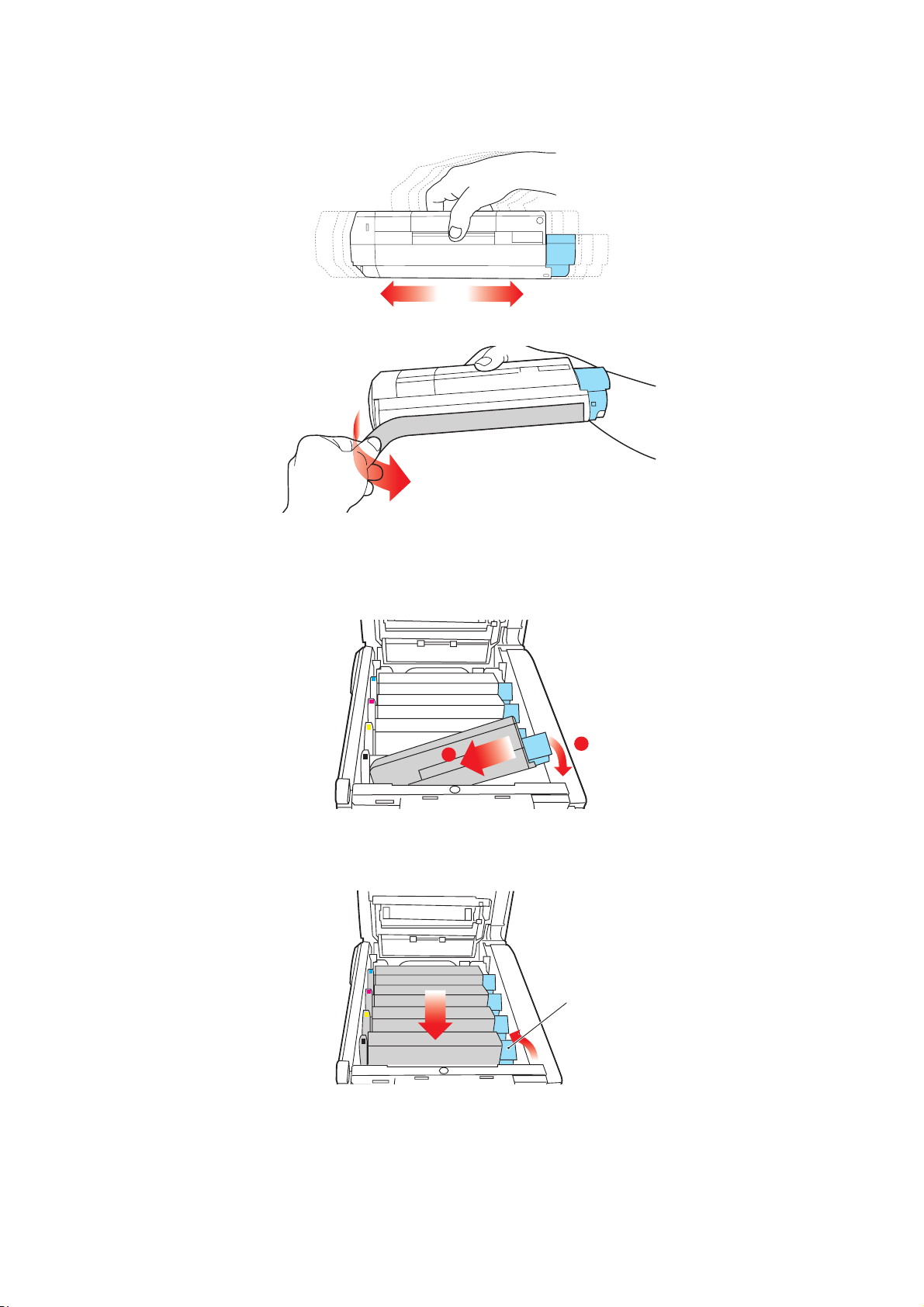
7. Аккуратно встряхните новый картридж из стороны в сторону для высвобождения и
равномерного распределения тонера в картридже.
8. Удалите упаковочный материал и липкую ленту с нижней поверхности картриджа.
9. Удерживая картридж за середину верхней части с цветным рычагом, направленным
вправо, опустите его на блок печатного барабана, из которого был извлечен старый
картридж.
10. Вставьте сначала левый край картриджа в блок печатного барабана, прижимая его
против пружины блока барабана, а затем опустите в блок правый торец картриджа.
1
2
11. Мягко нажмите на картридж, чтобы обеспечить его надежную фиксацию, и нажмите
на цветной рычаг (1) в направлении тыльной части МФУ. Это заблокирует картридж
на месте и освободит тонер в блок печатного барабана.
1
12. Закройте верхнюю крышку и сильно нажмите на нее с двух сторон для закрывания
защелок.
Техническое обслуживание > 56
Page 57
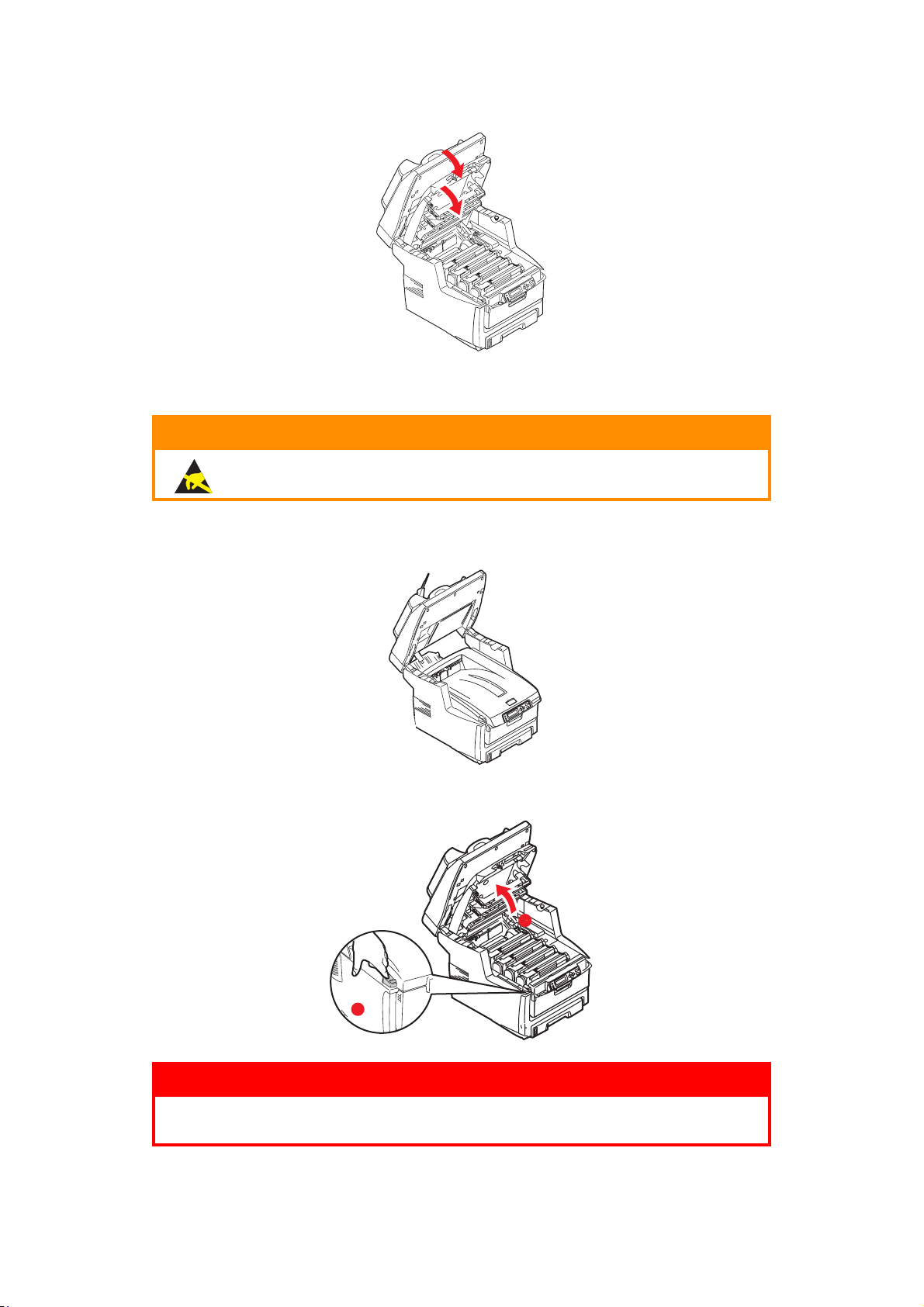
13. Аккуратно опустите сканер.
Замена печатного барабана
Предостережение!
Устройство чувствительно к статическому электричеству,
обращайтесь с ним осторожно.
В МФУ установлены четыре печатных барабана: голубой, пурпурный, желтый и черный.
1. Аккуратно поднимите сканер.
2. Нажмите на кнопку открывания крышки (a) и полностью откройте верхнюю крышку
МФУ (b).
b
a
Предупреждение!
Если устройство включено, печка может быть горячей. Эта зона
четко обозначена. Не касайтесь ее.
Техническое обслуживание > 57
Page 58

3. Заметьте положение четырех картриджей.
1
2
3
4
1. Голубой картридж 2. Пурпурный картридж
3. Желтый картридж 4. Черный картридж
4. Удерживая печатный барабан за середину верхней части, поднимите его вверх
вместе с картриджем с тонером и извлеките из МФУ.
5. Аккуратно положите картридж на лист бумаги для предотвращения загрязнения
мебели тонером и повреждения зеленой поверхности барабана.
Предостережение!
Зеленая поверхность печатного барабана в основании картриджа
очень нежная и чувствительна к свету. Не касайтесь ее и не
подвергайте воздействию обычного комнатного освещения более
чем на 5
указанного времени, то поместите картридж внутрь черного
пластикового пакета, чтобы предохранить его от попадания света.
Никогда не подвергайте барабан воздействию прямого солнечного
света или очень яркого комнатного освещения.
6. Поместите картридж цветным рычагом (1) вправо и потяните его на себя. Это
освободит соединение между картриджем с тонером и картриджем печатного
барабана.
минут. Если барабан должен находиться вне МФУ более
1
Техническое обслуживание > 58
Page 59

7. Поднимите правый конец картриджа и потяните картридж вправо для освобождения
левого торца как показано, и извлеките картридж с тонером из принтера. Положите
картридж на лист бумаги во избежание загрязнения мебели.
2
1
8. Достаньте картридж нового печатного барабана из упаковки и положите его на лист
бумаги, как и старый картридж. Держите его точно так же, как старый. Поместите
старый картридж в упаковочный материал для утилизации.
9. Поместите картридж с тонером в новый печатный барабан, как показано на рисунке.
Сначала вставьте левый торец, затем опустите правый торец. (При этом нет
необходимости в установке нового картриджа с тонером за исключением случаев,
когда в нем остается очень мало тонера.)
1
2
10. Поверните цветной рычаг освобождения (1) от себя для фиксации картриджа с
тонером в новом печатном барабане и освобождения тонера внутри него.
1
11. Удерживая полностью собранный блок за середину верхней части, опустите его на
место в МФУ, направляя штырьки с каждой стороны в соответствующие пазы по
обеим сторонам внутри устройства.
12. Закройте верхнюю крышку и сильно нажмите на нее с двух сторон для закрывания
защелок.
Техническое обслуживание > 59
Page 60

13. Аккуратно опустите сканер.
ПРИМЕЧАНИЕ
Если необходима перевозка устройства по любой причине, то
предварительно извлеките печатные барабаны и поместите их в
поставляемые пакеты. Это позволит избежать просыпания тонера.
Замена транспортного ремня
Транспортный ремень находится под четырьмя печатными барабанами. Он требует замены
приблизительно после печати каждых 60 000 страниц.
Выключите МФУ и подождите 10 минут, пока охладится печка, и только после этого
откройте крышку.
1. Аккуратно поднимите сканер.
2. Нажмите на кнопку открывания крышки (a) и полностью откройте верхнюю крышку
МФУ (b).
b
a
Предупреждение!
Если устройство включено, печка может быть горячей. Эта зона
четко обозначена. Не касайтесь ее.
Техническое обслуживание > 60
Page 61

3. Заметьте положение четырех картриджей. Важно поставить их на место в том же
порядке.
1
2
3
4
1. Голубой картридж 2. Пурпурный картридж
3. Желтый картридж 4. Черный картридж
4. Извлеките из МФУ каждый из блоков печатного барабана и поместите их на
надежной поверхности вдали от прямых источников тепла и света.
Предостережение!
Зеленая поверхность печатного барабана очень нежная и
чувствительна к свету. Не касайтесь ее и не подвергайте
воздействию обычного комнатного освещения более чем на
минут. Если барабан должен находиться вне МФУ более
5
указанного времени, то поместите картридж внутрь черного
пластикового пакета, чтобы предохранить его от попадания света.
Никогда не подвергайте барабан воздействию прямого солнечного
света или очень яркого комнатного освещения.
5. Найдите два замочка (5) с каждой стороны ремня и ручку для поднимания (6) у
переднего края.
5
6
5
Техническое обслуживание > 61
Page 62

6. Поверните оба замочка на 90° влево. Это освободит ремень от шасси МФУ.
7. Потяните ручку (6) вверх, так чтобы ремень отклонился вперед и вверх, и вытащите
ремень из МФУ.
8. Опустите новый ремень на место так, чтобы ручка была впереди, а шестеренка
привода – в задней части МФУ. Установите шестерню привода напротив шестерни в
задней левой части МФУ и опустите транспортный ремень вниз.
9. Поверните оба замочка (5) на 90° вправо до защелкивания. Это надежно
зафиксирует транспортный ремень на месте.
10. Установите на место четыре печатных барабана вместе с картриджами с тонером в
той же самой последовательности, в какой они были извлечены: голубой
(ближайший к заднему краю), пурпурный, желтый и черный (ближайший к
переднему краю).
11. Закройте верхнюю крышку и сильно нажмите на нее с двух сторон для закрывания
защелок.
12. Аккуратно опустите сканер.
Замена печки
Печка располагается внутри МФУ сразу за четырьмя блоками печатных барабанов.
Предупреждение!
Если устройство было включено, печка может быть очень горячей.
Обращайтесь с печкой с максимальной осторожностью, держите ее
только за ручки, которые должны быть слегка теплыми при
прикосновении. Предупреждающая этикетка четко обозначает эту
область.
Выключите МФУ и подождите 10 минут, пока охладится печка, и только после этого
откройте крышку.
1. Аккуратно поднимите сканер.
Техническое обслуживание > 62
Page 63

2. Нажмите на кнопку открывания крышки (a) и полностью откройте верхнюю крышку
МФУ (b).
b
a
3. Найдите ручку печки (1) вверху блока печки.
4. Потяните два рычага, удерживающих печку (2), в направлении передней части
принтера, так чтобы они заняли вертикальное положение.
1
2
5.
Удерживая печку за ручку (1), поднимите ее и извлеките из
C
M
Y
K
МФУ. Если печка все еще
теплая, поместите ее на ровную поверхность, которая не будет повреждена от
тепла.
6. Достаньте новую печку из упаковки и удалите транспортировочный материал.
7. Удерживая новую печку за ручку, убедитесь что она занимает правильное
положение. Удерживающие рычаги
два позиционирующих выступа
(2) должны быть в вертикальном положении, а
(3) должны быть направлены к вам.
3
2 2
8. Опустите печку в МФУ, направляя два выступа (3) в прорези в металлической
перегородке, которая отделяет область печки от области печатных барабанов.
Техническое обслуживание > 63
Page 64

9. Переместите два удерживающих рычага (2) в направлении тыльной части МФУ для
фиксации печки на месте.
2
C
M
Y
K
10. Закройте верхнюю крышку и сильно нажмите на нее с двух сторон для закрывания
защелок.
11. Аккуратно опустите сканер.
Чистка
...АПД
Время от времени прокладка и подающие ролики загрязняются чернилами, частицами
тонера или бумажной пылью. Вследствие этого сканер не может нормально подавать
документы. В этом случае нужно выполнить описанные ниже операции.
1. Увлажните ватный тампон спиртом (изопропиловый спирт 95%).
2. Аккуратно откройте переднюю крышку АПД, потянув ее.
Техническое обслуживание > 64
Page 65
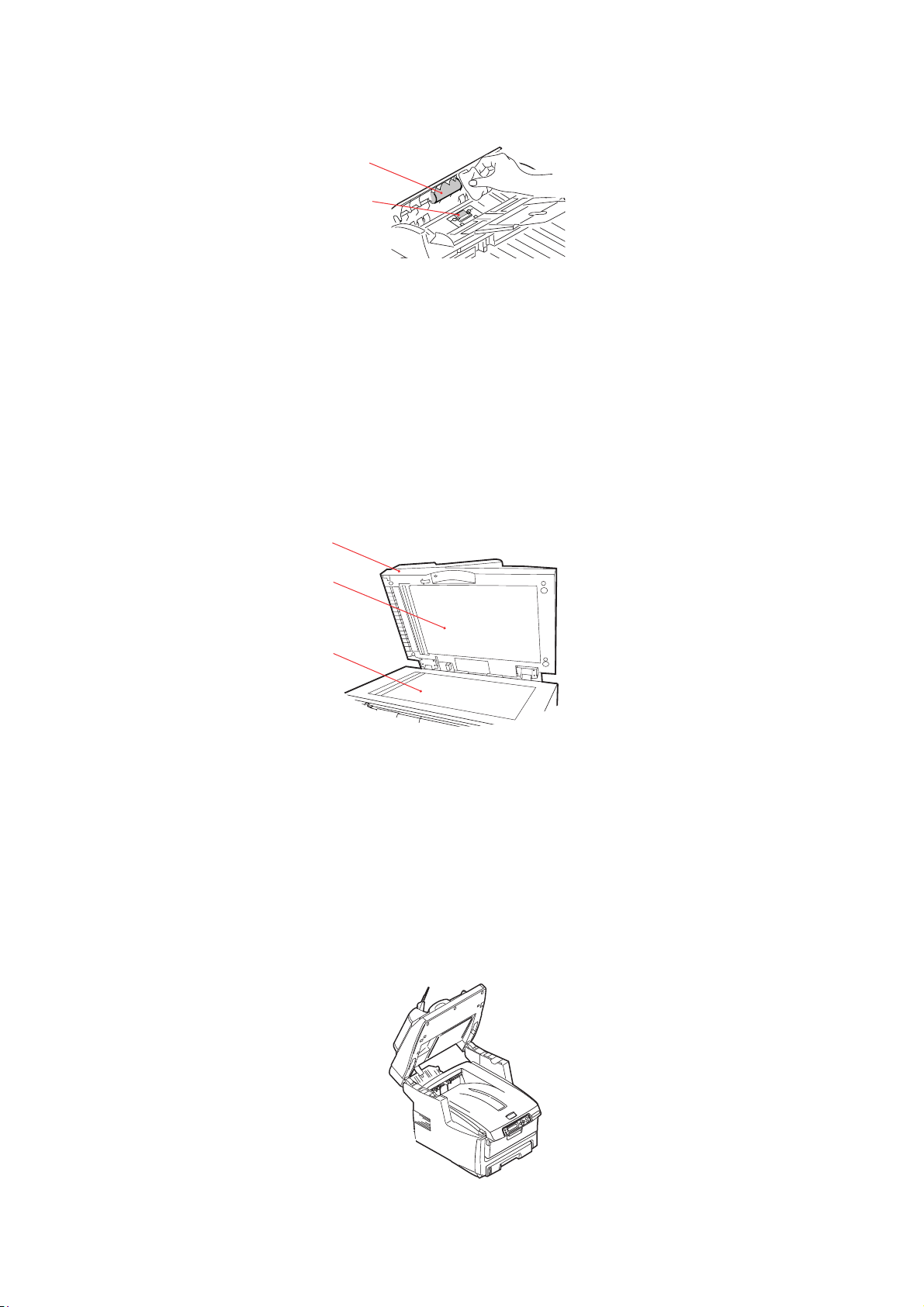
3. Протрите подающий ролик (1), перемещая тампон из стороны в сторону.
1
2
4. Прокрутите ролик пальцем вперед и повторяйте шаг 3 до тех пор, пока ролик не
станет чистым. Будьте осторожны, старайтесь не задеть и не повредить пружины
возле прокладки (2).
5. Протрите прокладку (2) сверху вниз аккуратно, стараясь не зацепить пружины.
6. Закройте переднюю крышку АПД.
...стекла для документов
Для обеспечения оптимального качества изображения и эффективности работы стекло для
документов нуждается в периодической чистке.
Очистите стекло следующим образом:
1. Откройте крышку сканера (1).
1
3
2
2. Увлажните мягкую чистую ткань спиртом (isopropyl alcohol 95%).
3. Аккуратно протрите стекло для документов (2) и белый лист (3) на нижней стороне
крышки сканера, чтобы удалить частицы пыли и тонера.
4. Закройте крышку сканера (1).
...светодиодной головки
Если печать не выглядит четкой, имеет белые полосы или текст расплывчат, то необходимо
протереть светодиодную головку.
Для чистки светодиодных линз нет необходимости выключать МФУ.
1. Аккуратно поднимите сканер.
Техническое обслуживание > 65
Page 66

2. Нажмите на кнопку открывания крышки (a) и полностью откройте верхнюю крышку
МФУ (b).
b
a
3. Аккуратно протрите поверхность светодиодной головки мягкой безворсовой тканью.
Предостережение!
Не протирайте светодиодные головки метиловым спиртом или
другими растворителями, так как это может повредить поверхность
линз.
4. Закройте верхнюю крышку и сильно нажмите на нее с двух сторон для закрывания
защелок.
5. Аккуратно опустите сканер.
Техническое обслуживание > 66
Page 67

Установка дополнительных устройств
В этом разделе разъясняется, как следует устанавливать дополнительное оборудование в
МФУ. К этому оборудованию относятся:
> устройство дуплексной (двусторонней печати),
> дополнительная оперативная память (RAM),
> жесткий диск 40 ГБ,
> дополнительный лоток для бумаги,
> тумба-подставка для хранения.
Коды заказа
Опция Код заказа
Устройство двусторонней печати 43347502
Объем ОЗУ:
256 МБ
512 МБ
Жесткий диск 40 ГБ 01184501
Дополнительный лоток для бумаги 43347609
Тумба-подставка для хранения 09004619
01182901
01182902
Устройство двусторонней печати
Устройство двусторонней печати обеспечивает печать с обеих сторон листа, что позволяет
экономить бумагу и упрощает работу с большими документами. С помощью этой функции
можно также печатать буклеты, которые требуют еще меньше бумаги и упрощают работу с
большими документами.
Устройство двусторонней печати легко вставляется в заднюю стенку МФУ, и для его
установки не требуется специальных инструментов.
1. Распакуйте новое устройство и удалите из него все упаковочные материалы.
2. Выключите МФУ. Нет необходимости отключать кабель питания.
3. Убедитесь в том, что устройство размещено так, как показано на рисунке, и вставьте
его в прорезь за задней панелью. Закрывающая прорезь панель будет отклоняться
внутрь по мере продвижения устройства. Перемещайте устройство до упора и
защелкивания.
4. Включите МФУ и дайте ему прогреться (около 1 минуты).
5. Распечатайте карту меню
6. Обратите внимание на первую страницу карты меню.
Ближе к верхней части страницы между двух горизонтальных линий вы увидите
текущую конфигурацию МФУ. Этот список должен указывать, что устройство
двусторонней печати установлено.
Все, что вам остается для полного использования новых возможностей, – это внести
изменения в настройки драйвера принтера для Windows.
Смотрите «Настройка
драйверов принтера для Windows» на стр. 72.
Установка дополнительных устройств > 67
Page 68
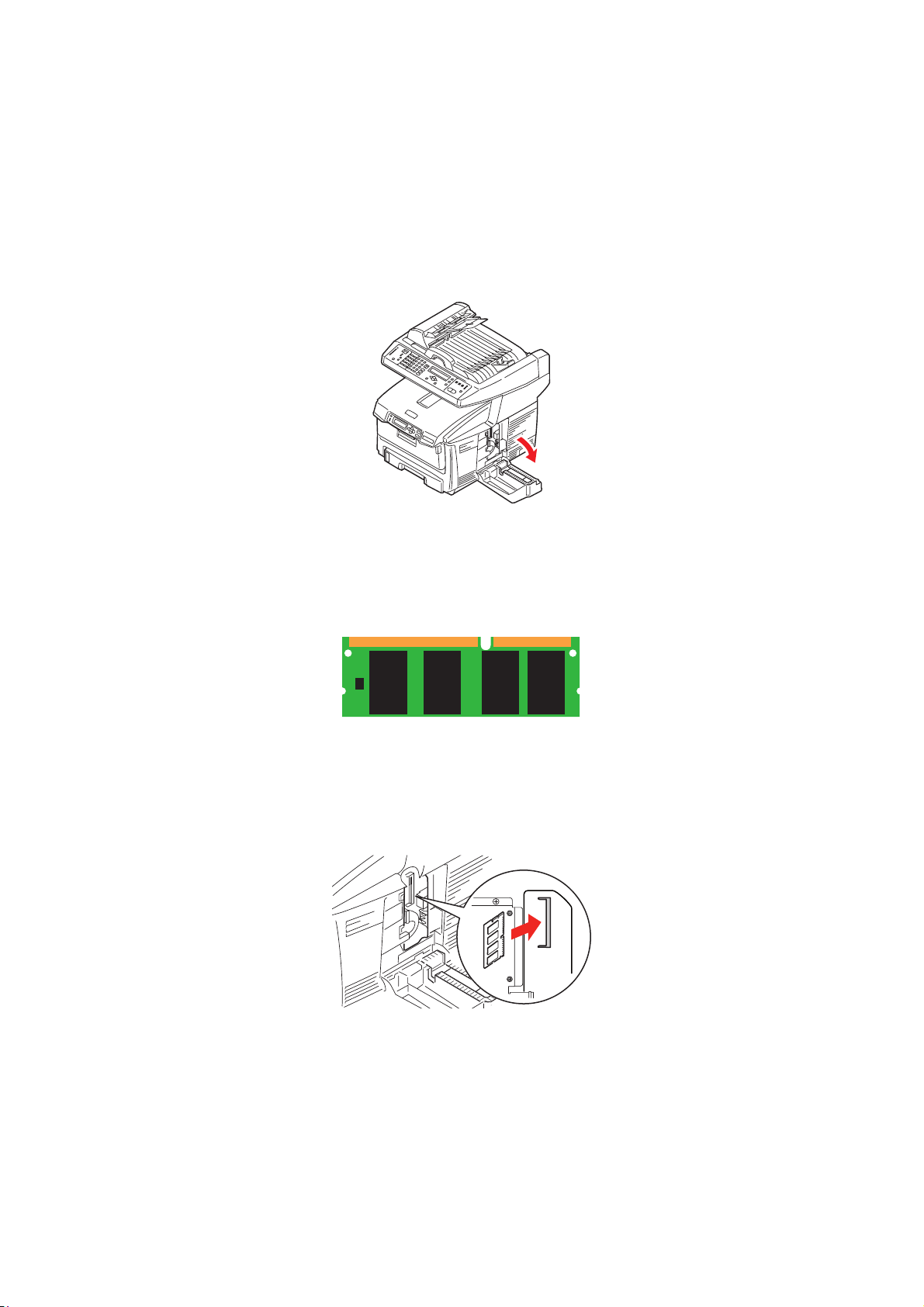
Расширение памяти
В этом разделе описано, как устанавливать в многофункциональное периферийное
устройство (МФУ) дополнительную оперативную память (RAM).
Эта модель оснащена 256 МБ главной памяти. Этот размер может быть расширен с
использованием дополнительных плат памяти, содержащих 256 МБ или 512 МБ, давая
максимальный размер общей памяти в 512 МБ или 768 МБ.
1. Выключите МФУ и отсоедините кабель питания.
2. Потяните и откройте панель доступа на боковой стороне устройства.
3. Осторожно достаньте новую плату памяти из упаковки. Старайтесь держать плату
только за короткие края, максимально избегая контакта с металлическими частями.
Главным образом избегайте касания плоского разъема.
4. Обратите внимание, что плата памяти имеет небольшой вырез в разъеме, который
расположен ближе к одному краю, чем к другому.
5. Найдите разъем для подключения памяти RAM (1) в устройстве.
6. Удерживайте новую плату памяти за короткие края, так чтобы плоский разъем был
направлен в сторону разъема расширения памяти, а маленький вырез располагался
ближе к нижней части устройства.
7. Мягко вставьте плату в разъем расширения памяти до упора и защелкивания.
Установка дополнительных устройств > 68
Page 69
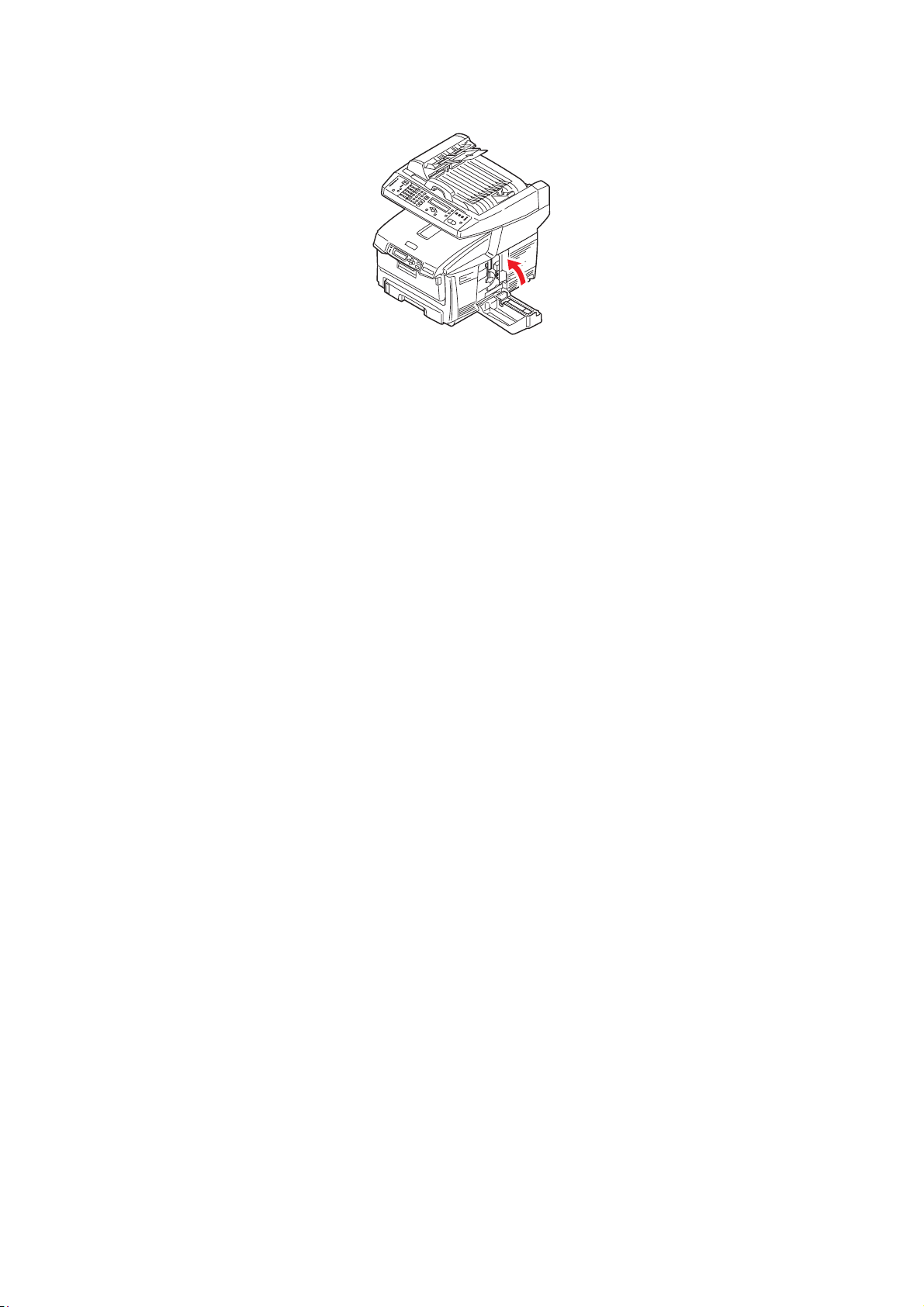
8. Закройте панель доступа, нажав на нее для фиксации в закрытом положении.
9. Вновь подсоедините кабель питания и включите МФУ.
10. Когда МФУ будет готово, отпечатайте карту меню.
11. Обратите внимание на первую страницу карты меню.
В верхней части страницы между двух горизонтальных линий вы увидите текущую
конфигурацию МФУ. Этот список содержит общий объем установленной памяти.
В нем должен быть указан общий объем установленной памяти, равный размеру
установленной платы памяти плюс 256 MБ.
Установка дополнительных устройств > 69
Page 70
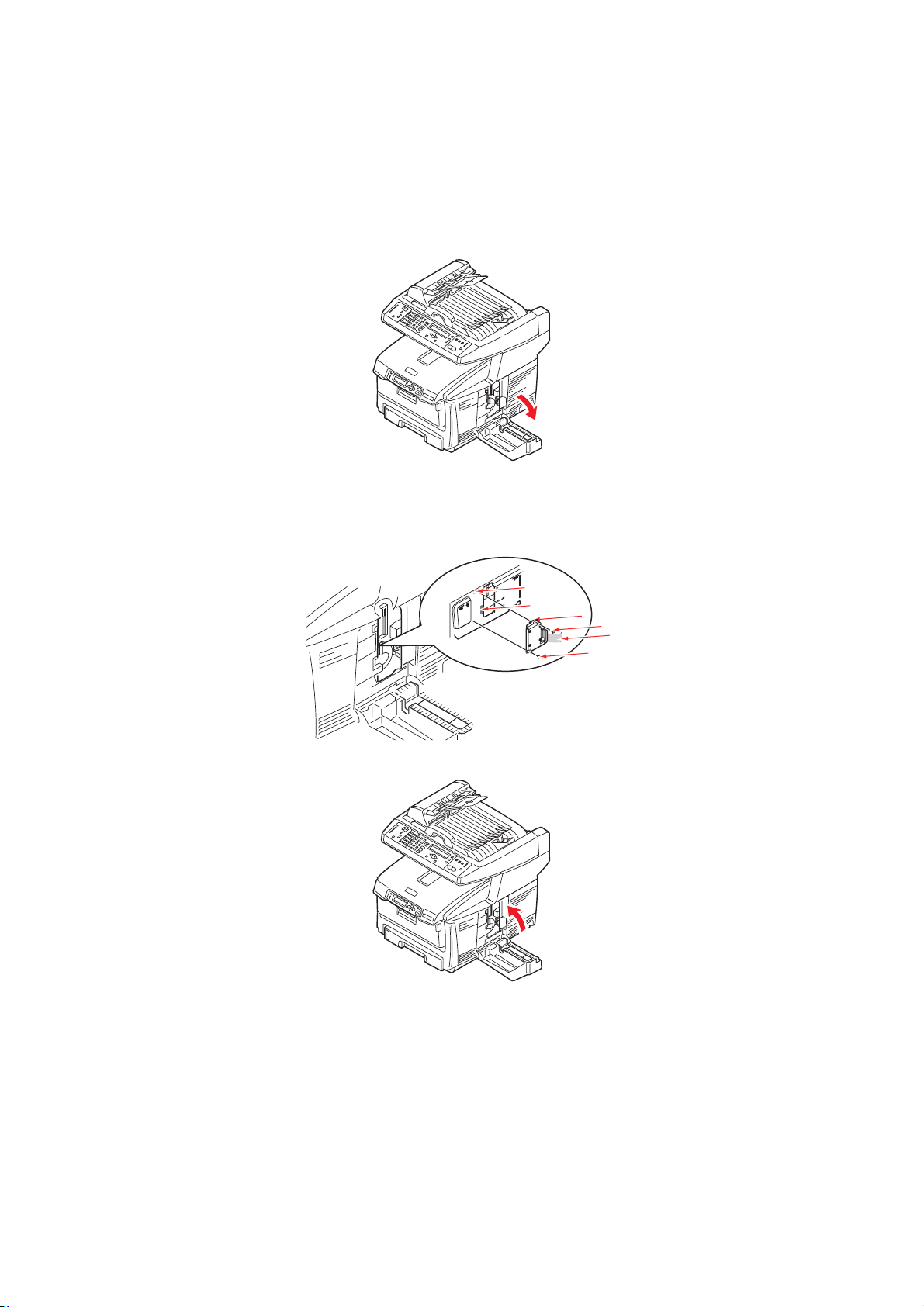
Жесткий диск
Дополнительный внутренний жесткий диск 40 ГБ позволяет раскладывать отпечатанные
страницы. Он также используется для хранения надпечаток, макро, шрифтов и
защищенных или подлежащих проверке документов, ожидающих печати.
1. Выключите МФУ и отсоедините кабель питания.
2. Потяните и откройте панель доступа на боковой стороне устройства.
3. Вставьте зажим (1) в верхней части диска в разъем (2) принтера.
4. Вставьте конец соединительного кабеля (3) в блок разъема диска (4) в принтере.
5. Затяните два крепящих винта (5).
2
4
1
5
3
5
6. Закройте панель доступа, нажав на нее для фиксации в закрытом положении.
7. Вновь подсоедините кабель питания и включите МФУ.
8. Когда МФУ будет готово, отпечатайте карту меню.
9. Обратите внимание на первую страницу карты меню.
Ближе к верхней части страницы между двух горизонтальных линий вы увидите
текущую конфигурацию МФУ. Она должна указывать на установку жесткого диска.
Все, что вам остается сделать для использования дополнительных устройств, – это
сконфигурировать драйвер принтера для Windows таким образом, чтобы он признал
установку жесткого диска.
Смотрите «Настройка драйверов принтера для Windows» на
стр. 72.
Установка дополнительных устройств > 70
Page 71
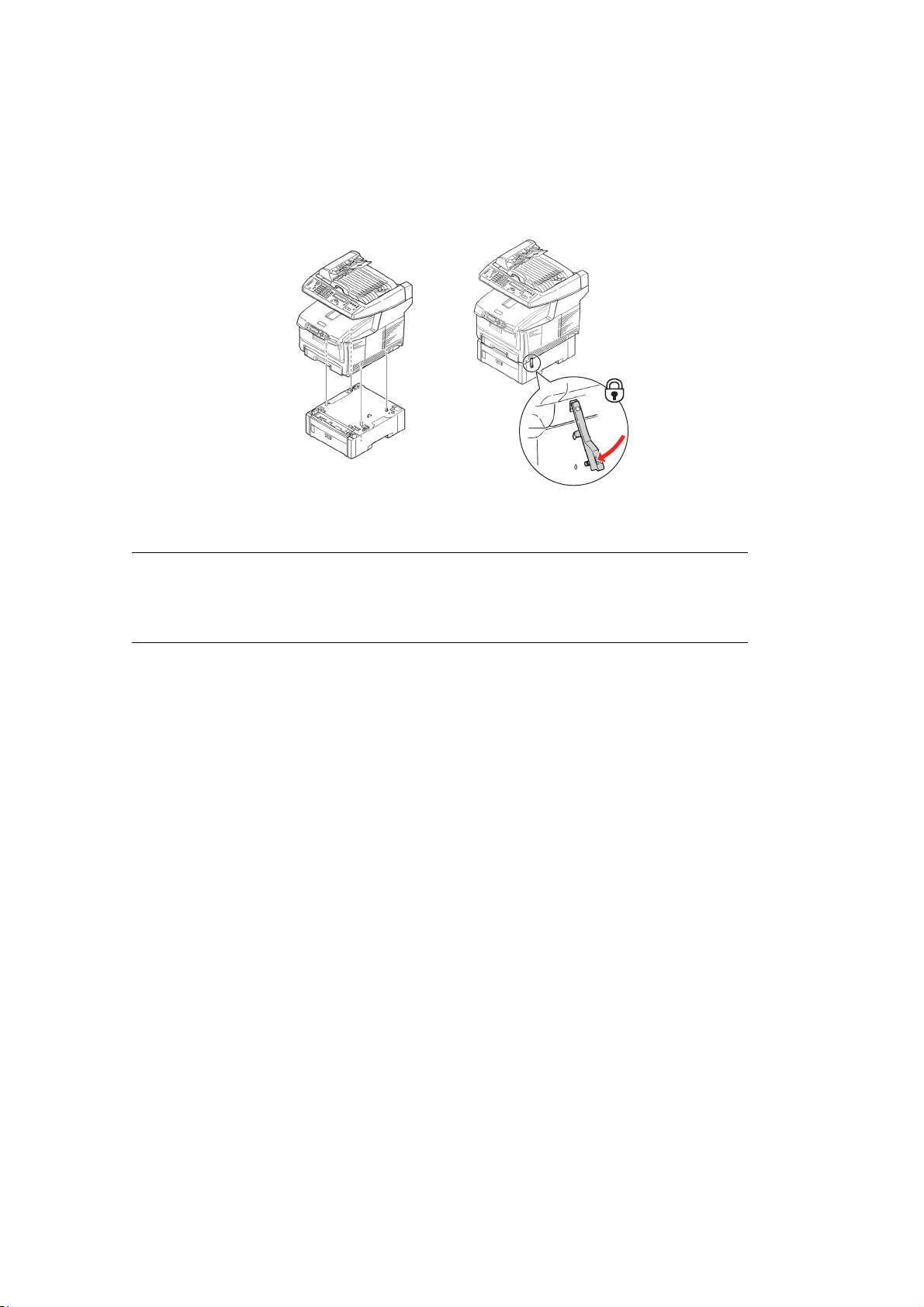
Дополнительный лоток для бумаги
1. Выключите МФУ и отсоедините кабель питания.
2. Установите дополнительный лоток для бумаги в выбранном месте.
3. Соблюдая правила безопасности при поднятии тяжестей, установите МФУ с помощью
направляющих на дополнительный лоток для бумаги
4. Найдите зажим, нажмите на него и зафиксируйте на месте.
5. Вновь подсоедините кабель питания и включите МФУ.
.
ПРИМЕЧАНИЕ
При необходимости транспортировки изделия необходимо
предварительно разблокировать зажим и снять дополнительный лоток для
бумаги.
Тумба-подставка для хранения
Обратитесь к инструкциям производителя.
Установка дополнительных устройств > 71
Page 72
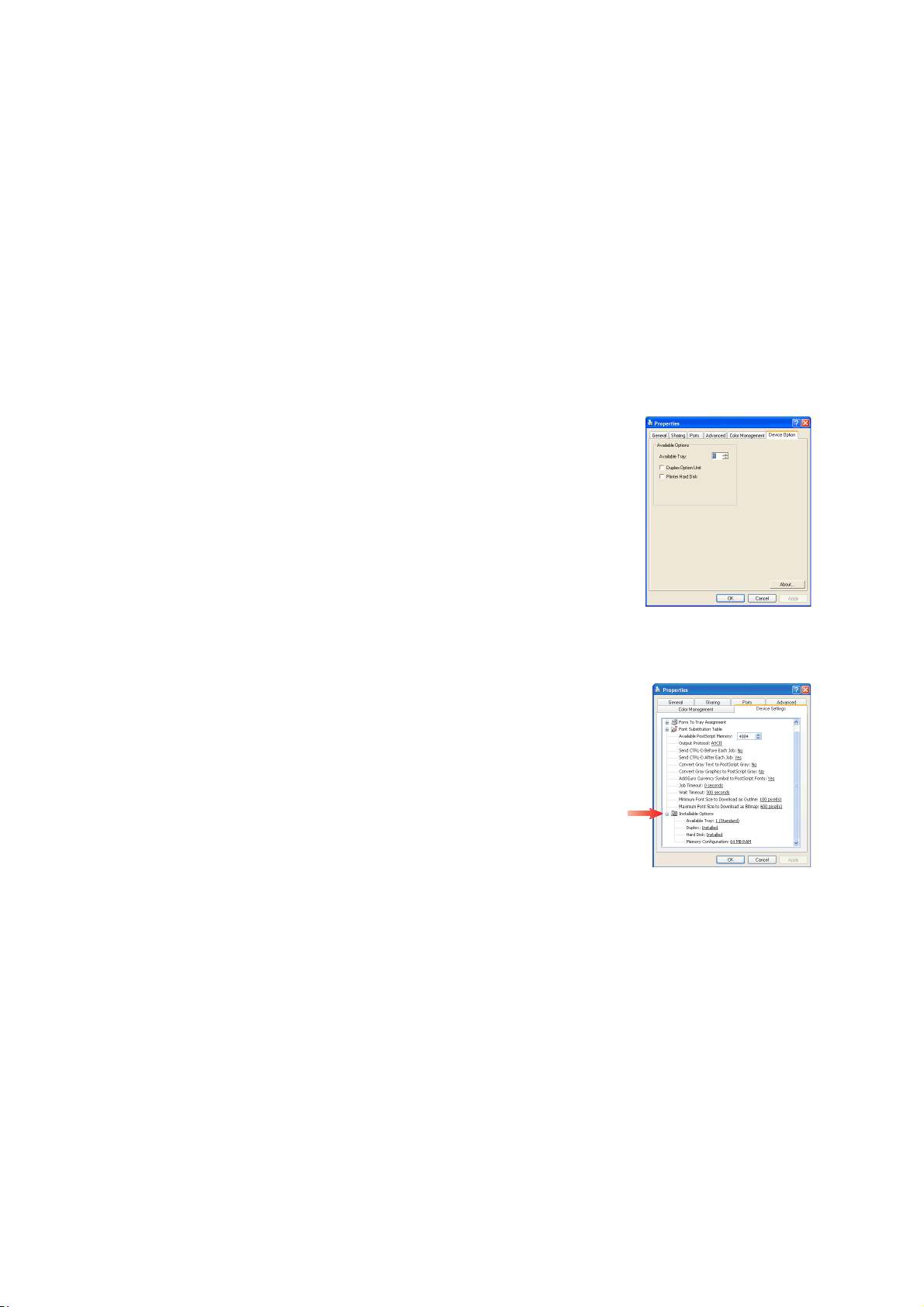
Настройка драйверов принтера для Windows
После установки дополнительного оборудования вы должны настроить драйвер принтера
для Windows, чтобы дополнительные функции были доступны для прикладных программ.
Учтите, что если МФУ используется несколькими компьютерами, то драйвер должен быть
установлен на каждом из них.
Приведенные ниже иллюстрации относятся к Windows XP. Другие версии Windows могут
слегка отличаться внешне, но принципы остаются неизменными.
Драйвер PCL
Если вы установили расширение памяти, то изменение драйвера принтера PCL не
требуются, и вы можете пропустить этот раздел.
Если же вы установили устройство двусторонней печати или жесткий диск, то действуйте
следующим образом:
1. Откройте окно Printers (Принтеры) (именуемое «Принтеры и
факсы» в Windows
управления Windows.
2. Щелкните правой кнопкой по иконке этого принтера и
выберите Properties (Свойства) из всплывающего меню.
3. Во вкладке Device Options (Опции устройства) пометьте поле
в соответствии с выполненной модификацией.
XP) из меню Start (Пуск) или на панели
4. Щелкните OK для закрытия окна свойств и закройте окно
принтеров.
Драйвер Postscript
Этот драйвер должен быть изменен для любой сделанной модификации.
1. Откройте окно Printers (Принтеры) (именуемое «Принтеры
и факсы» в Windows
панели управления Windows.
2. Щелкните правой кнопкой по иконке этого принтера и
выберите Properties (Свойства) из всплывающего меню.
3. Найдите список доступных опций во вкладке Device
Settings (Опции устройства). Измените настройки,
отражающие установку новых устройств.
4. Щелкните OK для закрытия окна свойств, а затем закройте
окно принтеров.
XP) из меню Start (Пуск) или на
Установка дополнительных устройств > 72
Page 73
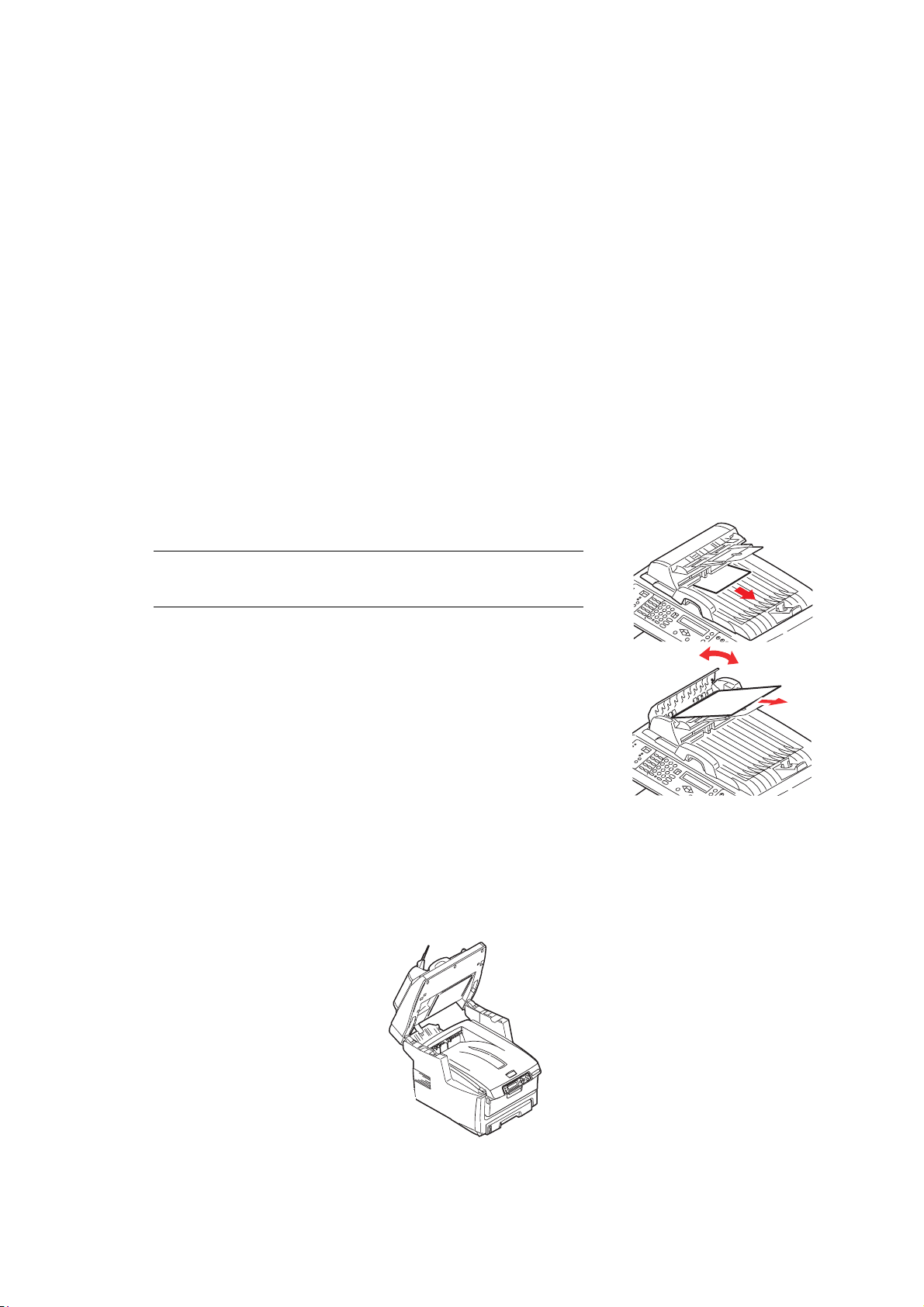
Устранение неисправностей
Устранение застревания бумаги
Если вы будете следовать рекомендациям настоящего руководства по использованию
носителей печати и содержать их в хорошем состоянии, то ваше многофункциональное
периферийное устройство будет исправно работать долгие годы. Тем не менее,
застревание бумаги иногда случается, и в этой главе разъясняется, как быстро и просто его
ликвидировать.
Бумага может застрять при неправильной подаче с лотка или в любой точке прохода через
многофункциональное периферийное устройство. При застревании бумаги принтер
немедленно прекращает работу, а аварийный светодиод на панели статуса информирует
вас о происшедшем событии. Если вы печатаете несколько страниц (или экземпляров), то
не следует думать, что удаление одной застрявшей страницы
застревания других по пути прохода бумаги. Застрявшие страницы должны быть удалены
таким образом, чтобы полностью устранить следы застревания бумаги и восстановить
нормальную работу принтера.
В АПД...
В случае застревания бумаги выполните указанные ниже действия для удаления страницы:
1. Если часть листа вышла из АПД, то просто возьмите и
аккуратно потяните его до полного извлечения.
ПРИМЕЧАНИЕ
Если он не выходит легко, не применяйте силу.
поможет избежать
2. Аккуратно откройте с левой стороны переднюю крышку
АПД.
3. Осторожно вытяните бумагу из блока АПД.
4. Закройте переднюю крышку АПД.
В принтере...
1. Если часть листа вышла из верхней части принтера, то просто возьмите и аккуратно
потяните его до полного извлечения. Если он не выходит легко, не применяйте
излишнюю силу. Он может быть удален позднее сзади.
2. Аккуратно поднимите сканер.
Устранение неисправностей > 73
Page 74

3. Нажмите на кнопку открывания крышки (a) и полностью откройте верхнюю крышку
МФУ (b).
b
a
Предупреждение!
Если устройство включено, печка может быть горячей. Эта зона
четко обозначена. Не касайтесь ее.
4. Заметьте положение четырех картриджей.
1
2
3
4
1. Голубой картридж 2. Пурпурный картридж
3. Желтый картридж 4. Черный картридж
Для получения доступа к пути прохода бумаги необходимо удалить все четыре
печатных барабана.
5. Удерживая за середину верхней части, поднимите голубой печатный барабан вместе
с картриджем тонера и извлеките его из принтера.
Устранение неисправностей > 74
Page 75

6. Аккуратно положите картридж на лист бумаги для предотвращения загрязнения
мебели тонером и повреждения зеленой поверхности барабана.
Предостережение!
Зеленая поверхность печатного барабана в основании картриджа
очень нежная и чувствительна к свету. Не касайтесь ее и не
подвергайте воздействию обычного комнатного освещения более
чем на 5
7. Повторите описанную процедуру, чтобы извлечь каждый из оставшихся печатных
барабанов.
8. Осмотрите МФУ на предмет наличия бумаги в любой части транспортного ремня.
минут.
3
2
1
4
(a) Для удаления листа, передний край которого находится впереди ремня (1),
осторожно поднимите лист с ремня, подайте его вперед и вытяните через
внутреннюю полость барабана.
Предостережение!
Не используйте острые или абразивные предметы для отделения
страниц от ремня. Это может повредить поверхность ремня.
(b) Для удаления страницы с центральной части ремня (2) осторожно отделите ее
от поверхности ремня и вытяните.
3
2
1
4
Устранение неисправностей > 75
Page 76

(c) Для удаления листа при входе в печку (3) отделите заднюю кромку листа от
ремня, нажмите на рычаг освобождения печки
(4) в направлении вперед и вниз
для освобождения захваченного печкой листа, а затем вытащите лист сквозь
полость барабана. Затем вновь верните рычаг освобождения в верхнее
положение.
ПРИМЕЧАНИЕ
Если лист почти полностью вошел в печку (виден только короткий край
листа), то не пытайтесь вытянуть его обратно. Выполните следующий шаг
для удаления листа из задней части МФУ.
9. Начиная с блока голубого печатного барабана, расположенного ближе всего к
печке, верните четыре печатных барабана назад в полость для барабанов,
убедившись в правильном порядке цветов.
1
2
3
4
1. Голубой картридж 2. Пурпурный картридж
3. Желтый картридж 4. Черный картридж
Удерживая полностью собранный блок за середину верхней части, опустите его на
место в МФУ, направляя штырьки с каждой стороны в соответствующие пазы по обеим
сторонам внутри устройства.
10. Опустите верхнюю крышку, но не нажимайте на нее до защелкивания. Это защитит
печатные барабаны от излишнего воздействия комнатного света во время проверки
оставшихся областей на наличие застрявшей бумаги.
Устранение неисправностей > 76
Page 77

11. Откройте лоток заднего выхода бумаги (5) и проверьте наличие бумаги на пути
заднего выхода
(6).
6
5
Достаньте все листы, найденные в этом отсеке.
Если лист находится внизу этого отсека и его тяжело достать, то, возможно, он все
еще удерживается печкой. В
этом случае поднимите верхнюю крышку, найдите рычаг
освобождения валов печки (7) и прижмите его вниз.
7
12. Если вы не используете лоток заднего выхода бумаги, закройте его после удаления
бумаги из этой зоны.
13. Если в МФУ установлен блок двусторонней печати, то нажмите ручку открывания
крышки в центре блока, откройте крышку и удалите все листы бумаги из этой
области. Затем закройте крышку.
14. Поднимите защелку передней крышки и откройте ее.
Устранение неисправностей > 77
Page 78

15. Проверьте наличие листов в этом отсеке и удалите все найденные листы, затем
закройте крышку.
16. Выдвиньте лоток для бумаги и убедитесь в том, что бумага сложена в нем должным
образом, не имеет повреждений, и направляющие для бумаги находятся в
правильном положении относительно краев листа. После завершения проверки
задвиньте лоток на место.
17. Закройте верхнюю крышку и сильно нажмите на нее с двух сторон для фиксации
защелок.
18. Аккуратно опустите сканер.
Если после удаления застрявшей бумаги функция меню системной конфигурации Jam
Recovery (Восстановление застревания бумаги) установлена в положение ON (Включена),
то многофункциональное устройство попытается отпечатать все страницы, утерянные
вследствие застревания бумаги.
Устранение неисправностей > 78
Page 79

Контрольный перечень проблем с факсом
При возникновении проблемы прочтите перечень проблем и их решений, прежде чем
обращаться в службу ремонта.
МФУ не набирает номер телефона. Проверьте кабель питания и розетку. Убедитесь, что
телефонная линия (не внешний телефон или телефонная трубка) подключена к разъему
LINE на задней панели устройства. Если установлен внешний телефон, поднимите трубку
и проверьте наличие сигнала линии. Отсутствие сигнала может указывать на
неисправность телефонной линии. При наличии сигнала проверьте
правильный метод набора для данного региона (импульсный или тоновый). Если вместо
звуков импульсного набора, используемого в данном в регионе, раздаются чередующиеся
звуки, измените параметры вызова (
На дисплее отображается ошибка передачи данных. Это указывает на одну из
нескольких проблем:
> МФУ может быть несовместимо с удаленным устройством, или удаленное устройство
не может выполнить запрашиваемую функцию, например, опрос.
> В удаленном устройстве также может закончиться бумага или произойти
застревание бумаги.
> Плохое состояние телефонной линии также может являться причиной ошибок
передачи данных. Повторите попытку отправки факса и проверьте правильность
набора номера.
> При необходимости набора префикса для выхода на внешнюю телефонную линию
или при необходимости выполнения международного вызова, возможно,
потребуется задать задержку (используйте кнопку Pause (Пауза)) после набора
префикса или международного кода. При частом возникновении проблем с
определенным удаленным устройством запрограммируйте телефонный номер на
кнопку быстрого набора, а затем измените параметры этой кнопки (
«Расширенная настройка» на стр. 25).
смотрите «Первоначальная настройка» на стр. 25).
, что МФУ использует
смотрите
> Наконец, локальное или удаленное устройство, возможно, нуждается в сервисном
обслуживании. Повторите попытку отправки факса другому получателю для
проверки локального МФУ.
Отправка факса возможна, но изображение документа, распечатываемое на
удаленном устройстве, очень плохого качества. Если отправляемый по факсу
документ небольшого размера, содержит сложные иллюстрации, фотографии, либо
слишком яркий или слишком темный, попробуйте изменить качество факса и настройки
плотности (
устройство для определения результата передачи. Проблема может быть вызвана
помехами телефонной линии. Повторите попытку отправки документа позже.
Факс отправляется, но принимается сообщение с пустым изображением. Перед
отправкой факса удостоверьтесь, что документ размещен правильно: текстовой стороной
ВВЕРХ в АПД или текстовой стороной ВНИЗ на стекле.
Принятый факс содержит изображение очень плохого качества. Попробуйте
сделать копию документа на локальном аппарате, чтобы удостовериться в надлежащей
работе аппарата. Если проблема не устраняется, обратитесь к лицу, отправляющему факс,
и попросите его изменить параметры качества и плотности факса. Попросите создать
копию документа на устройстве, чтобы убедиться в правильности работы устройства.
попросите отправить факс повторно.
Безрезультатный набор номера с помощью быстрого набора. Убедитесь, что
используемый номер быстрого набора правильно запрограммирован.
Локальное устройство МФУ не отвечает на телефонные вызовы и не получает
факсы. Удостоверьтесь, что силовой кабель подключен правильно. Также проверьте
режим приема, настроенный на аппарате. Данное устройство МФУ не будет принимать
факсы автоматически, если включен режим приема вручную (
стр. 28).
смотрите «Расширенные возможности» на стр. 33). Скопируйте документ на
Затем
смотрите «Ручной прием» на
Устранение неисправностей > 79
Page 80
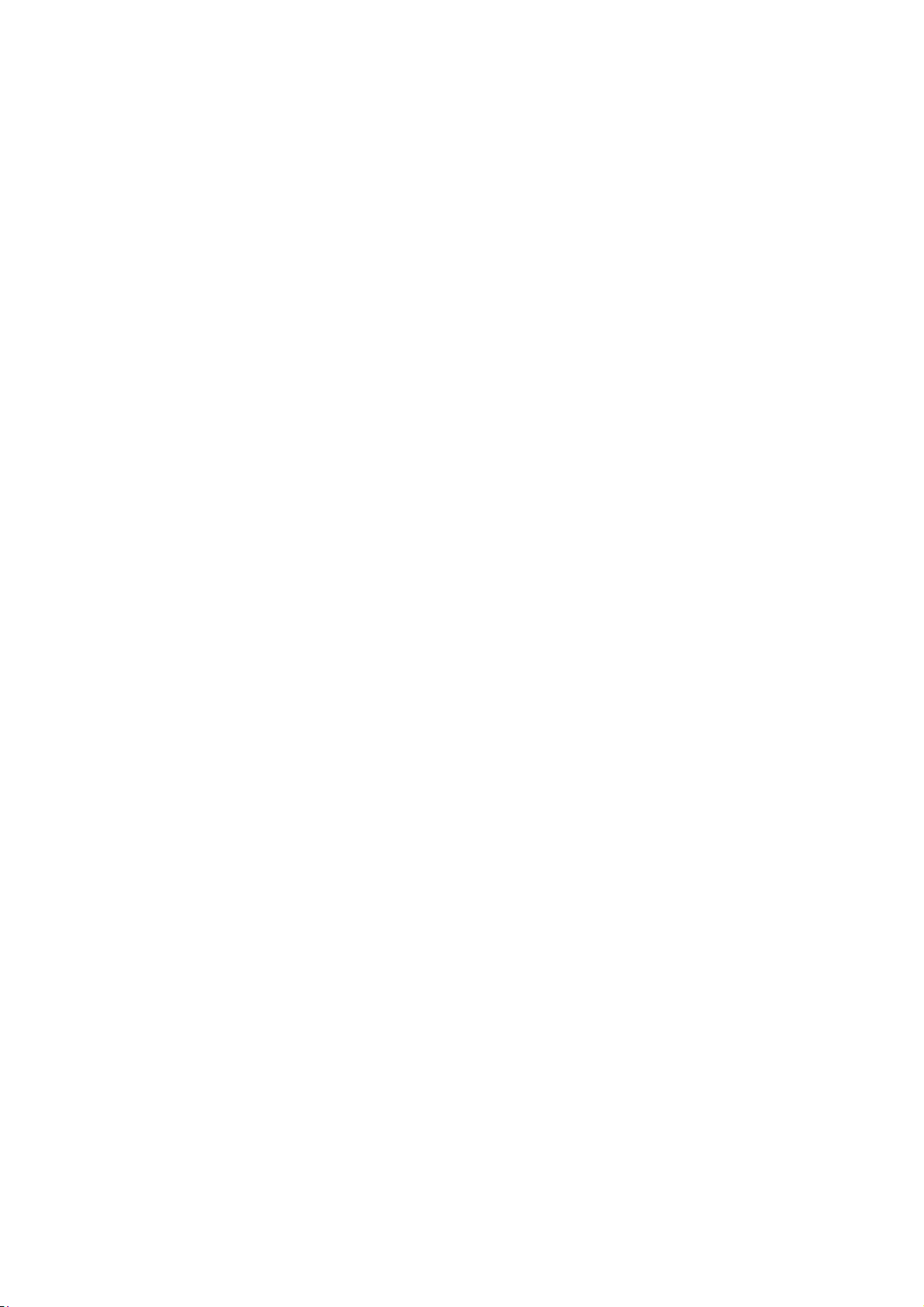
Принимаемые документы слишком светлые или имеют вертикальные полосы,
хотя в МФУ достаточно тонера. Осторожно протрите поверхность линзы массива
светодиодов МФУ, затем проверьте правильность работы аппарата (
смотрите
«...светодиодной головки» на стр. 65). Если МФУ по прежнему работает неправильно,
снимите печатный барабан (смотрите «Замена печатного барабана» на стр. 57),
похлопайте по картриджу с тонером и медленно поверните его на 20–30° по вертикали
несколько раз. Соблюдайте осторожность, чтобы не допустить просыпания тонера из
картриджа. Если это не помогло, возможно, потребуется заменить печатный барабан.
Обратитесь к поставщику за заменой.
МФУ настроено на передачу с задержкой, но отправка не происходит. Проверьте
показания дисплея, чтобы удостовериться в правильной настройке времени и даты МФУ
смотрите «Первоначальная настройка» на стр. 25).
(
МФУ не опрашивает удаленное устройство. Позвоните лицу, находящемуся рядом с
удаленным устройством, и убедитесь, что документы им загружены, и что устройство
находится в режиме передачи при опросе.
МФУ подключено к частной телефонной сети, но набор номера невозможен.
Убедитесь, что префикс набора вводится перед номером телефона при каждом наборе
номера или программировании номера в МФУ (
смотрите «Подключение к PBX» на стр. 28).
МФУ всегда отвечает на вызов до принятия вызова посредством внешнего
телефона. При подключении внешнего телефона измените время ответа на вызов МФУ
смотрите «Расширенная настройка» на стр. 25).
(
Некоторые принимаемые факсы искажены. Если принимаемый документ шире или
длиннее загруженной в лоток бумаги, устройство автоматически уменьшает ширину или
длину документа, чтобы разместить его на бумаге. Данная проблема также может быть
связана с передачей данных.
Устранение неисправностей > 80
Page 81

Спецификации
MC560 N31174B
Элемент Спецификация
Общая информация
Размеры 500 x 600 x 670 мм (Ш x Д x В)
Вес Приблизительно 37 кг
Источник питания Вход: 220–240 В переменного тока,
Потребляемая мощность Максимальные условия работы: 1200 Вт
Рабочие условия:
шум
температура
влажность
Сканирование
Датчик изображения Цветной CCD (прибор с зарядовой связью)
Источник света Флуоресцентная лампа с холодным катодом
Оптическое разрешение 1200 x 1200 dpi
Качество печати Вход: цветной 48 бит
Размер
жидкокристаллического
дисплея
50–60 Гц
Нормальные условия работы: 490 Вт
Режим ожидания: 110 Вт
Режим экономии энергии: <27 Вт
<70 дБA
10–32°C
Относительная влажность 20–80%
Вывод: цветной 24 бит
градации серого 8 бит
CMYK 4 бит
монохромный 1 бит
Текст, 24 x 2, моно
Светодиодные индикаторы Экономия энергии
Предупреждение
Питание
Внешние подключения RJ45 (сеть)
USB 2.0 (компьютер)
Порт АПД
Сеть 10/100 Мбит
Сетевые рабочие группы
для:
Выходной формат PDF, JPEG, TIFF
Интерфейс
Хост USB 2.0
Устройство USB 2.0
Ethernet 10/100 Mb
Отдельный экземпляр
Электронная почта (через Интернет/интранет)
Передача файлов
Прямая отправка факсов
Копирование
Сканирование
Электронная почта, сканирование в файл, печать
Спецификации > 81
Page 82
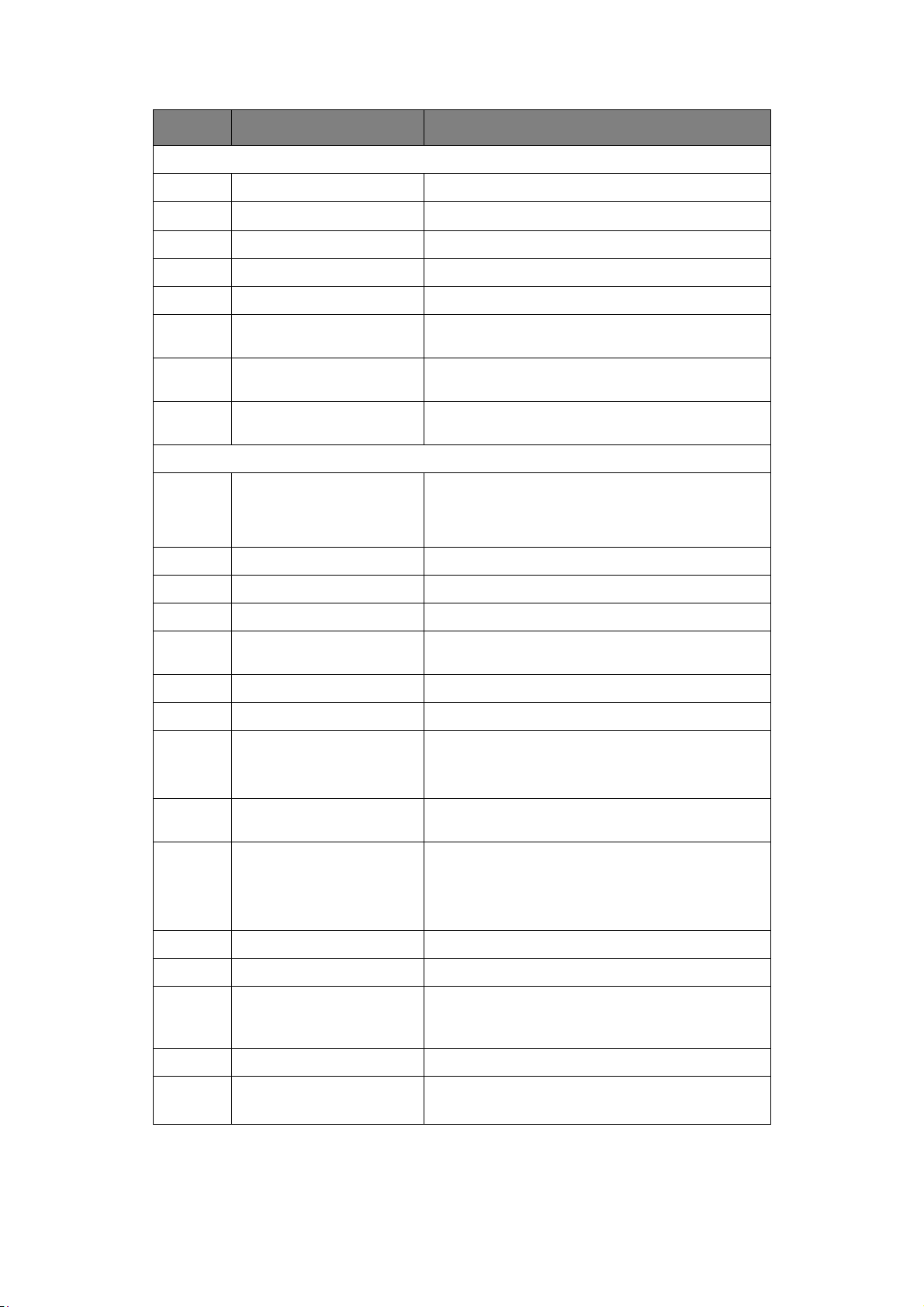
АПД
Элемент Спецификация
Размер документа От 114 x 140 до 216 x 355 мм
Вес документа/толщина
60–105 г/м
Подача бумаги Лицевой стороной вверх
Емкость 50 листов бумаги Xerox4024 DP 9,07 кг
Срок службы АПД 240 000 или более сканирований или 5 лет
2
Рекомендованное число
сканирований в день
Рекомендуется замена
прокладки
Рекомендуется замена
валика
Характеристики копирования
Эмуляция PostScript 3
Интерфейс USB 2.0
Количество копий До 99
Разрешение 600 x 600 dpi
Тип носителя Обычная бумага, сверхплотная бумага,
Качество Speed (Быстрое), Text (Текст), Photo (Фотографии)
Контроль плотности 5 уровней
Увеличение/уменьшение Вся страница (98%)
До 1000 страниц в день
После 50 000 сканирований
После 200 000 сканирований
PCL 5c, HP-GL, PCL XL, PCL 6e
Epson FX
IBM Pro Printer III XL
прозрачные носители
25–400% с шагом в 1% и 10%
Заданный масштаб
Входной лоток Лоток 1/лоток 2 (дополнительный)/универсальный
лоток
Подача бумаги Letter (подача по короткому краю)
Legal (подача по короткому краю)
A4 (подача по короткому краю)
A5 (подача по короткому краю)
Удаление края от 0 до 25 мм
Сдвиг поля от 0 до 25 мм
Экономия бумаги
(N-up)
1 в 1
4 в 1 (горизонталь)
4 в 1 (вертикаль)
Раскладка по копиям Вкл./выкл.
Счетчик заданий Копирование, сканирование, печать, факс
Enable (включен)/Disable (выключен)
Спецификации > 82
Page 83
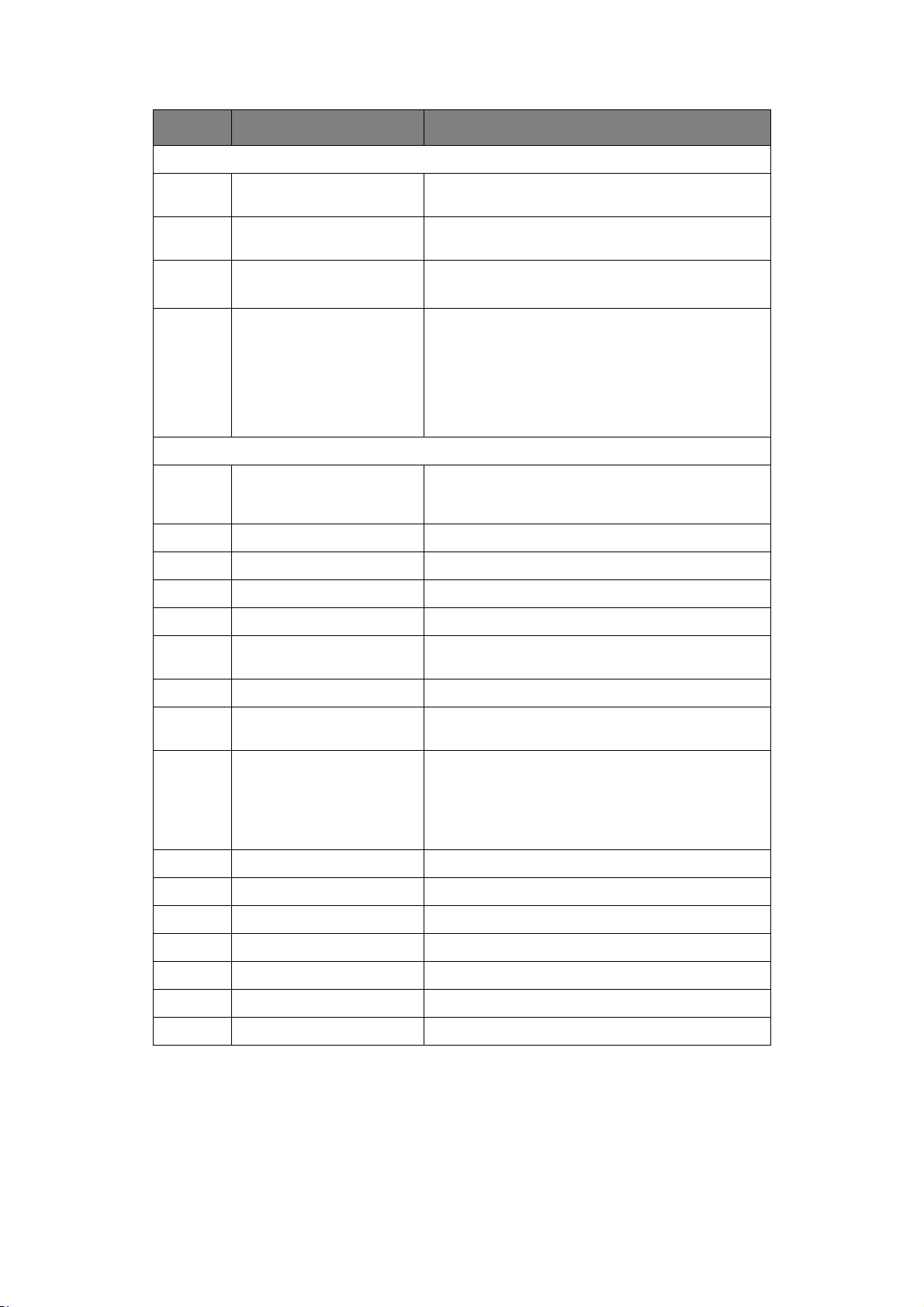
Элемент Спецификация
Спецификации сети
Возможность подключения Ethernet 10BaseT/100BaseTX с автоматическим
согласованием при использовании разъема RJ-45
Коммуникационный
протокол
Поддерживаемые браузеры Microsoft IE 4.1 или выше
Требования к
конфигурации
Спецификации факса
Линии связи Телефонная коммутируемая сеть общего
Цветной факс Нет
Совместимость ITU-T G3 (Super G3)
Скорость модема 33,6 кбит/с
Линейный интерфейс Двойной RJ-11C (линия и телефон)
Диапазон уровней сигнала
линейного входа
TCP/IP, SMTP, HTTP, MIME, FTP, CIFS, DHCP, DNS,
LDAP
Netscape Navigator 4.0 или выше
Адрес IP
Маска подсети
Шлюз
Сервер SMTP / сервер POP3
Сервер FTP
Веб-сервер
пользования (PSTN), внутрикорпоративная
телефонная сеть (PBX)
от 19 дБ до –43 дБ
Кодирование MH, MR, MMR, JBIG
Память для получения
данных
Разрешение:
Стандартное
Качественное
Фото
Высокое качество
Быстрый набор 200
Набор одной кнопкой 10
Групповой набор 20 (до 50 записей в каждой группе)
Автодозвон Да
Ручной дозвон Да
Передача Да (до 100 станций)
ID отправителя Да (до 32 символов)
2,5 МБ
200 x 100 dpi
200 x 200 dpi
200 x 200 dpi
200 x 400 dpi
Спецификации > 83
Page 84
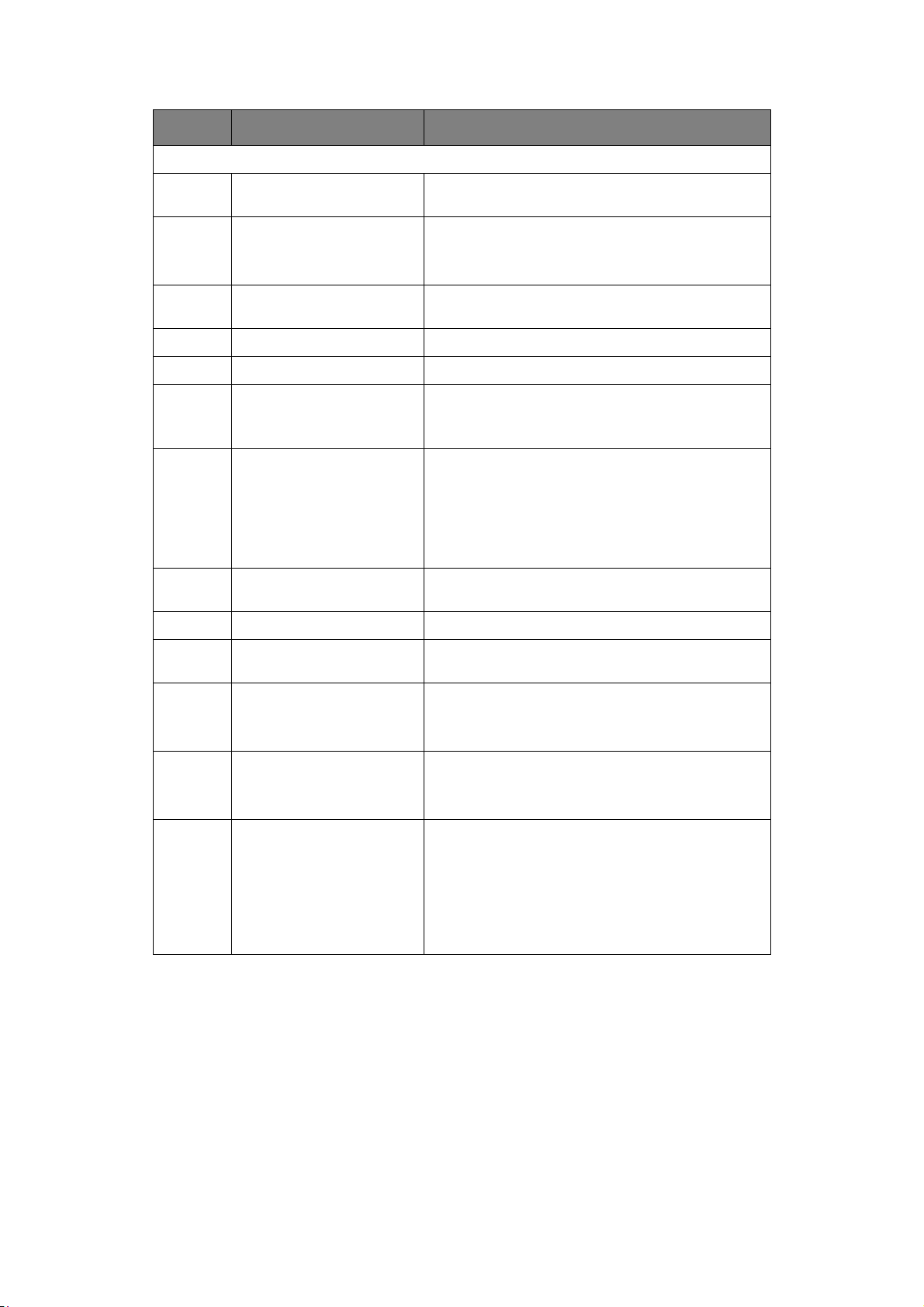
Элемент Спецификация
Спецификация электронной почты
Коммуникационный
протокол
Форматы файлов:
ч/б
серый/цветной
Формат файла по
умолчанию
Граница разделения 1 MБ, 3 MБ, 5 MБ, 10 MБ, 30 MБ, нет ограничения
Разрешение 75, 100, 150, 200, 300, 400, 600 dpi
Разрешение по умолчанию:
ч/б
серый/цветной
Размер адресной книги:
максимальное количество
адресов
группа
количество адресов в
каждой группе
Возможность отправки
нескольким получателям
Проверка безопасности Да
SMTP, MIME, POP3
PDF, TIFF, MTIFF
P D F, T I F F, M T I F F, J P E G
PDF
200 dpi
150 dpi
300
20
50
Да
Аутентификация почтового
сервера
Поддерживаемые
приложения почтового
сервера
Поддерживаемый сервер
LDAP
Поддерживаемые почтовые
приложения
SMTP, POP3
Lotus Mail Server 5.0
MS Exchange Server 2000
RedHat 7.0 SendMail
Windows 2000 Active Directory
Windows NT 4.0 + MS Exchange 5.5
Lotus Notes R5
Microsoft Outlook 2000
Microsoft Outlook Express 5.0
Microsoft Outlook Express 6.0
Netscape Messenger 4.7
Netscape Messenger 4.73
Eudora 4.3.2J
Lotus Notes R5
Спецификации > 84
Page 85
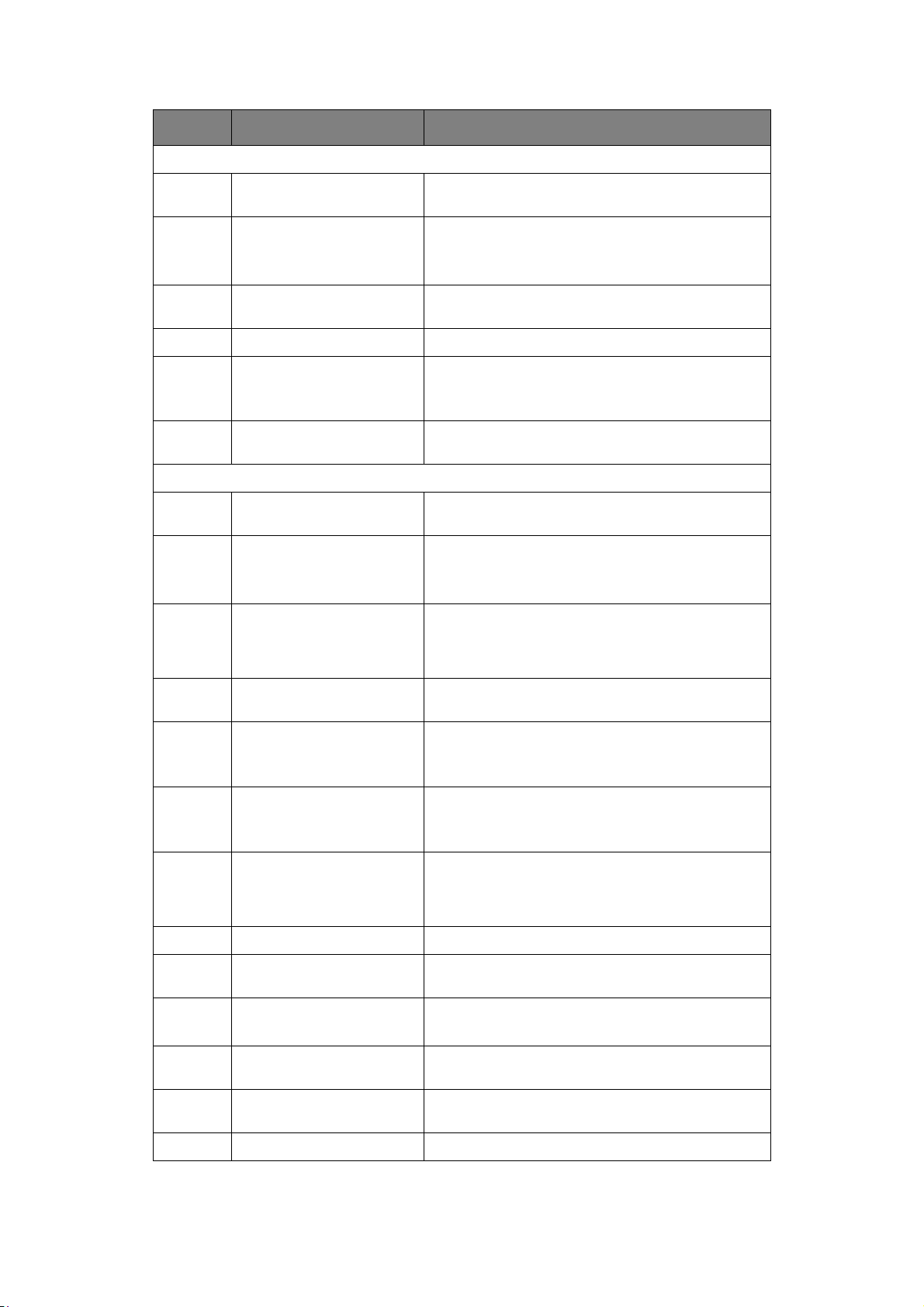
Элемент Спецификация
Спецификации передачи файлов
Печать
Коммуникационный
FTP, HTTP, CIFS
протокол
Форматы файлов:
ч/б
серый/цветной
Формат файла по
PDF, TIFF, MTIFF
P D F, T I F F, M T I F F, J P E G
PDF
умолчанию
Разрешение 75, 100, 150, 200, 300, 400, 600 dpi
Разрешение по умолчанию:
ч/б
серый/цветной
Макс. количество
200 dpi
150 dpi
40
профилей
Скорость 20 страниц в минуту при цветной печати /
32
страницы в минуту при монохромной печати
Разрешение 600 x 600 dpi
600 x 1200 dpi
Оптическое: 600 x 600 dpi
Автоматические функции Автоматическое совмещение
Автоматическая регулировка плотности
Автоматический сброс счетчика расходных
материалов
Память 256 МБ стандартная с максимальным расширением
до 768 МБ
Емкость в листах
при плотности 80 г/м
2
300 листов в главном лотке
100 листов в универсальном лотке
530 листов в дополнительном втором лотке
Плотность бумаги 64–120 г/м2 в главном лотке
75–203 г/м2 в универсальном лотке
64–120 г/м2 в дополнительном втором лотке
Выход бумаги 250 листов в накопителе лицевой стороной вниз
(верхнем) при плотности <80 г/м
100 листов в накопителе лицевой стороной вверх
(заднем) при плотности <80 г/м
2
2
Срок службы принтера 420 000 страниц или 5 лет
Рабочий цикл Не более 50 000 страниц в месяц, в среднем
4
000 страниц в месяц
Срок службы тонера Черный: 8 000 страниц при 5% плотности печати
CMY: 6 000 страниц при 5% плотности печати
Срок службы барабана 20 000 страниц (типичное офисное
использование)
Срок службы ремня 60 000 страниц формата A4 при печати заданий в
3 страницы
Срок службы печки 60 000 страниц формата A4
Спецификации > 85
Page 86
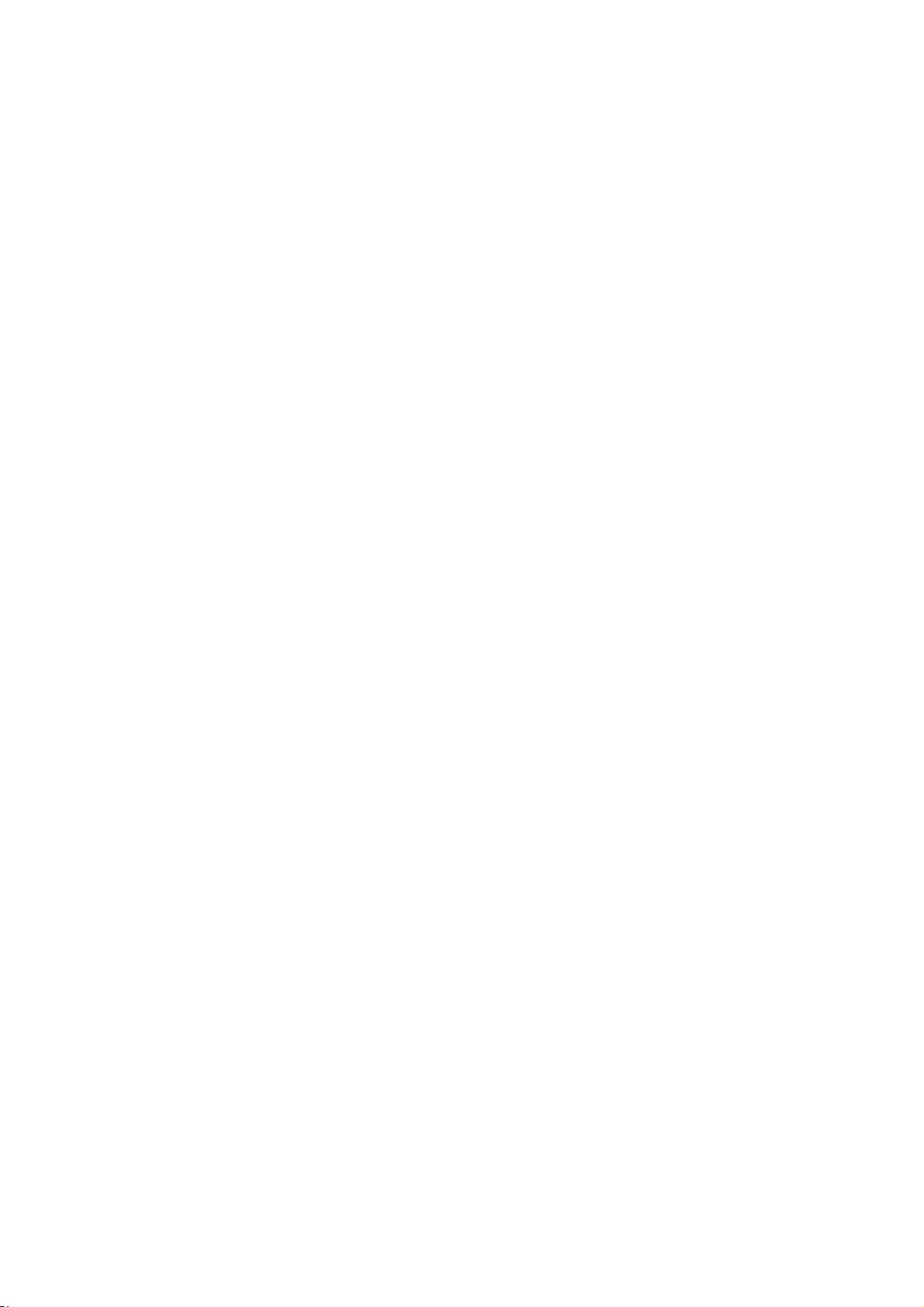
Указатель
Б
Бумага
загрузка кассетного лотка
загрузка фирменных бланков ......................... 17
поддерживаемые размеры листов................... 15
рекомендуемые типы ....................................... 15
удаление застревания ..................................... 73
Бумага, рекомендации по использованию
бумага с предварительными
надпечатками
визитные карточки........................................... 15
конверты........................................................... 15
наклейки........................................................... 15
ОНР-пленки ...................................................... 15
................................................. 15
............................... 17
В
Возможности подключения к Интернету ............. 22
сканирование в электронную почту ............... 22
сканирование в FTP.......................................... 22
Д
Дополнительные устройства
устройство двусторонней печати
.................... 67
Ж
Жесткий диск
как установить
................................................. 70
З
Загрузка бумаги.................................................... 17
кассетный лоток ............................................... 17
универсальный лоток ...................................... 19
О
Обзор МФУ............................................................... 9
П
Память
расширение памяти
Печатный барабан
как заменить
ожидаемый срок службы.................................. 52
Печка
как заменить
ожидаемый срок службы.................................. 52
Порядок печати
накопитель лицевой стороной вверх
накопитель лицевой стороной вниз ................ 18
.......................................... 68
..................................................... 57
..................................................... 62
.............. 18
Р
Ремень
как заменить
ожидаемый срок службы.................................. 52
Руководство пользователя
печать
список ................................................................. 7
..................................................... 60
................................................................. 8
С
Спецификации ...................................................... 81
АПД.................................................................... 82
копирование ..................................................... 82
передача файлов.............................................. 85
печать ............................................................... 85
сканирование.................................................... 81
электронная почта ........................................... 84
И
Информация о предварительной установке ....... 20
маска подсети................................................... 21
порт POP3 ......................................................... 21
порт SMTP ......................................................... 21
сервер DNS ....................................................... 21
сервер POP3...................................................... 21
сервер SMTP ..................................................... 21
DHCP включен .................................................. 21
IP шлюза ........................................................... 21
IP-адрес ............................................................ 21
К
Кассетный лоток ................................................... 15
Конверты
загрузка
Контрольный перечень проблем.......................... 79
Конфигурация....................................................... 23
Конфигурация устройства.................................... 20
...с веб-страницы ............................................. 23
...с панели управления.................................... 24
...утилиты управления ..................................... 24
............................................................ 19
М
Минимальные требования к конфигурации ........ 20
Н
Набор PBX ............................................................. 28
Накопитель лицевой стороной вверх .................. 16
Накопитель лицевой стороной вниз .................... 16
Т
Тонер
как заменить
ожидаемый срок службы.................................. 52
..................................................... 54
У
Универсальный лоток ........................................... 16
как использовать.............................................. 19
размеры бумаги ................................................ 16
Установка драйверов и служебных программ
МФУ
драйвер принтера и драйвер Twain
инструмент настройки МФУ.............................. 14
Устранение застревания бумаги .......................... 73
в АПД................................................................. 73
в принтере ........................................................ 73
................ 13
Э
Эксплуатация принтера........................................ 30
загрузка документа(ов) для копирования ...... 30
изменение масштаба ........................................ 36
качество копирования...................................... 36
копирование ..................................................... 35
отправка документа(ов) на файловый
сервер
отправка документа(ов) по электронной
размещение документа(ов) на стекле............. 31
регулировка яркости ................................... 37, 40
сканирование.................................................... 44
............................................................. 34
почте
............................................................... 32
Указатель > 86
Page 87
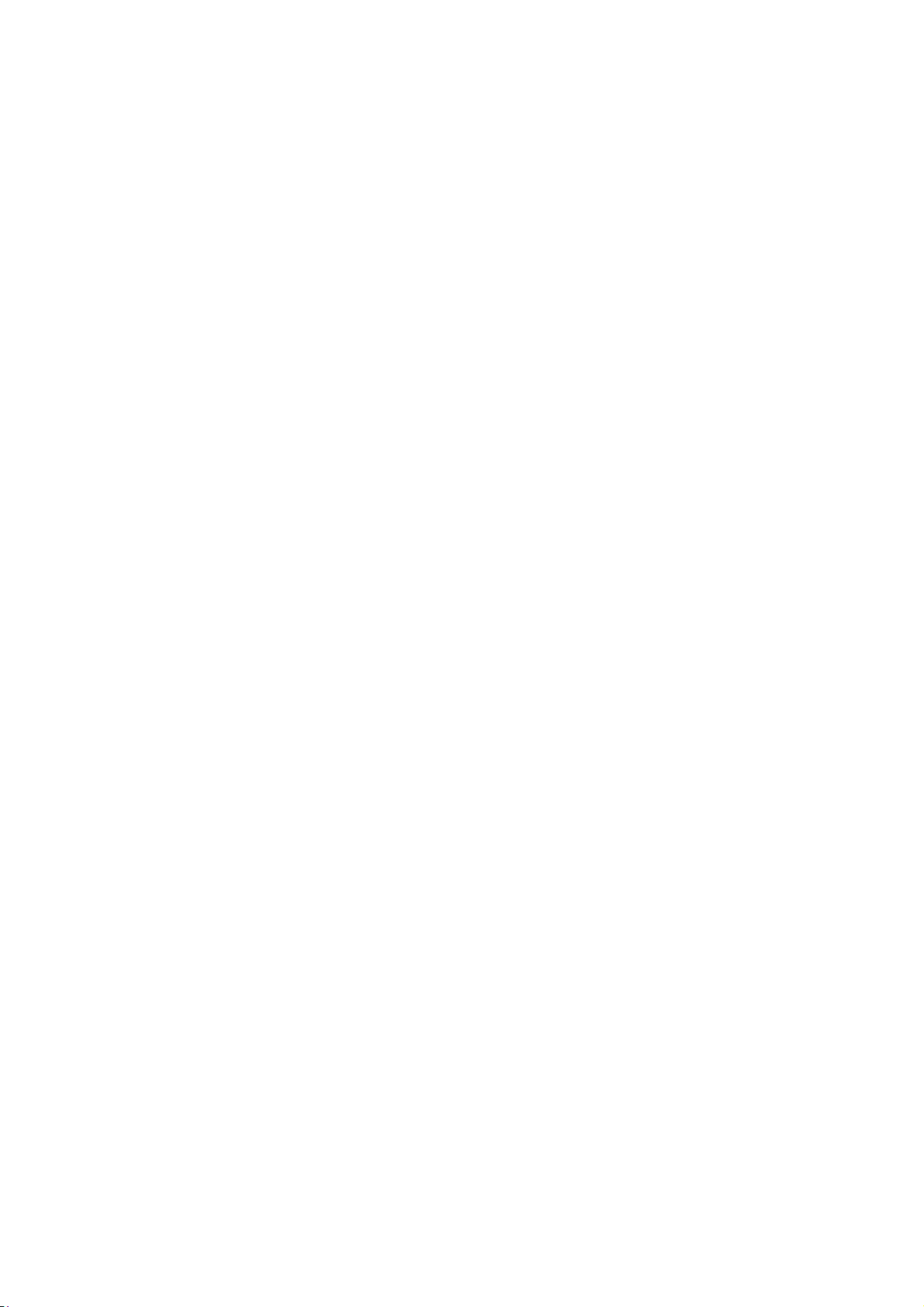
Представительства Oki Europe Ltd.
Представительство
OKI Europe Ltd. в России
117152, Россия, Москва,
Загородное шоссе, 1, офис 702
тел.: (495) 2586065
факс: (495) 2586070
e-mail: info@oki.ru
Website: www.oki.ru
Техническая поддержка:
тел.: (495) 564 8421,
для бесплатных звонков из
регионов: 8 800 200 6065,
e-mail: tech@oki.ru
Представительство
OKI Europe Ltd. в Украине
01025, Украина, Киев,
ул. Большая Житомирская, 20,
бизнес-центр «Панорама»,
5-й этаж,
тел.: (44) 537-52-88
e-mail: info@oki.ua
Website: www.oki.ua
OKI Europe Ltd. (Russia)
Zagorodnoye shosse, 1,
office
702
Moscow 117152, Russia
Tel: +7 495 2586065
Fax: +7 495 2586070
e-mail: info@oki.ru
Website: www.oki.ru
Technical support:
Tel: +7 495 564 8421
e-mail: tech@oki.ru
OKI Europe Ltd. (Ukraine)
20, Velyka Zhytomyrska Street,
“Panorama” Business Centre,
th
5
Floor,
Kiev 01025
Ukraine
Tel: +380 44 537-52-88
e-mail: info@oki.ua
Website: www.oki.ua
Представительства Oki Europe Ltd. > 87
Page 88
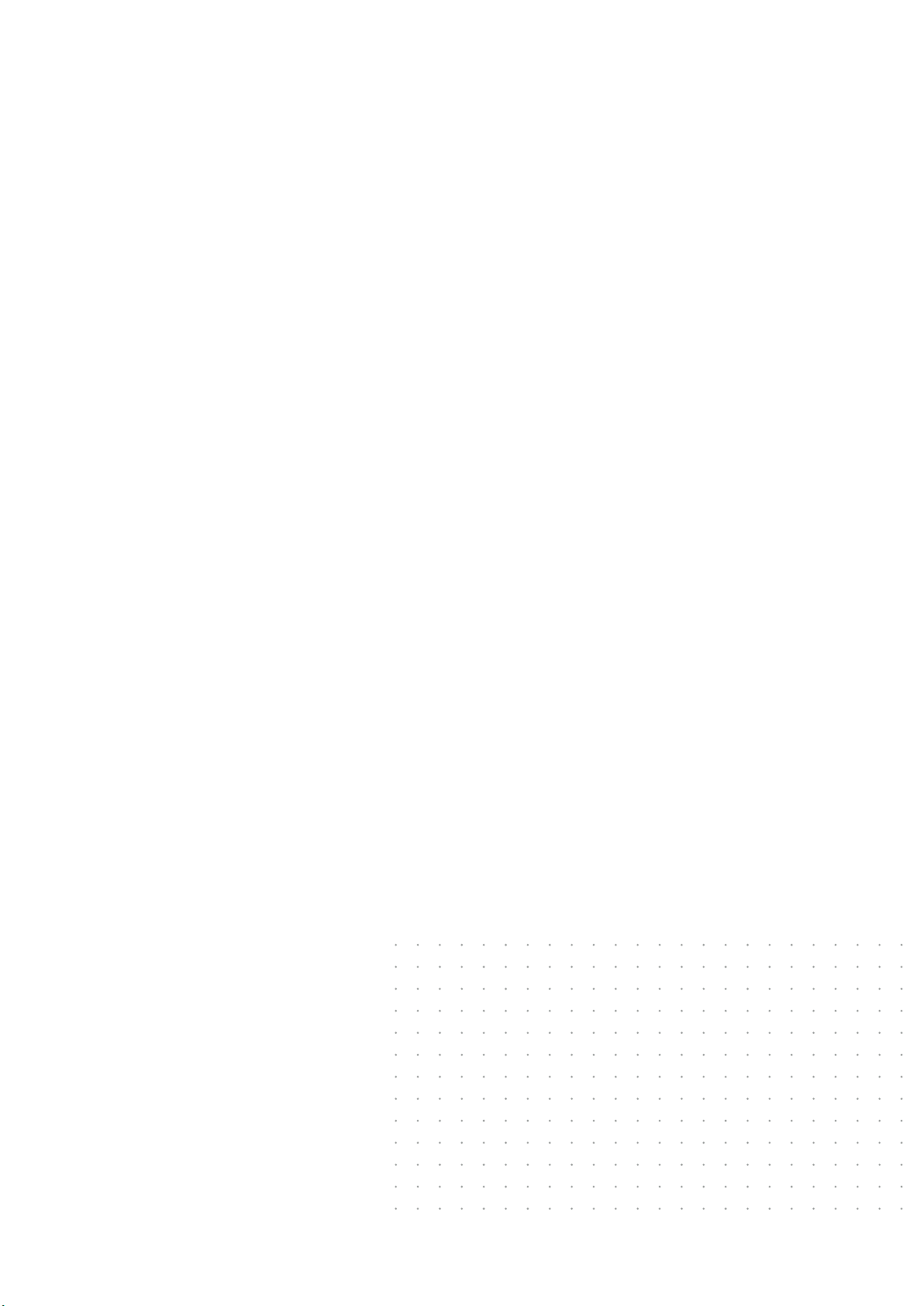
Oki Europe Limited
Blays House
Wick Road
Egham
Surrey TW20 0HJ
United Kingdom
Tel: +44 (0) 208 219 2190
Fax: +44 (0) 208 219 2199
www.okiprintingsolutions.com
07099116 iss.1
